Page 1

Phaser® 6280
Εγχρωµος εκτυπωτής λέιζερ
Color Printer
Phaser® 6280
Εγχειρίδιο χρήστη
User Guide
Page 2

Τα µη δηµοσιευµένα δικαιώµατα προστατεύονται από το νόµο περί πνευµατικής ιδιοκτησίας των Ηνωµένων
Πολιτειών. ∆εν επιτρέπεται η αναπαραγωγή υπό οποιαδήποτε µορφή των περιεχοµένων της συγκεκριµένης
δηµοσίευσης χωρίς την άδεια της Xerox Corporation.
Η παρούσα προστασία πνευµατικών δικαιωµάτων περιλαµβάνει κάθε µορφή του
νοµοθεσία περί πνευµατικής ιδιοκτησίας καθώς και τις πληροφορίες, η διάδοση των οποίων επιτρέπεται πλέον βάσει
της ισχύουσας νοµοθεσίας ή δικαστικών αποφάσεων ή δια της παρούσας, συµπεριλαµβανοµένου, χωρίς περιορισµό,
του υλικού που έχει δηµιουργηθεί από τα προγράµµατα
στυλ, πρότυπα, εικονίδια, οθόνες, όψεις, κλπ.
Τα XEROX®, CentreWare®, Phaser®, PrintingScout™ και Walk-Up® αποτελούν εµπορικά σήµατα της Xerox
Corporation στις ΗΠΑ ή/και σε άλλες χώρες.
Τα Adobe® και PostScript® είναι εµπορικά σήµατα της Adobe Systems Incorporated στις Ηνωµένες Πολιτείες ή/και σε
άλλες χώρες.
Τα Apple®, Bonjour®, ColorSync®, EtherTalk®, Macintosh® και Mac OS® είναι εµπορικά σήµατα της Apple
Computer, Inc. στις Ηνωµένες Πολιτείες ή/και σε άλλες χώρες.
Το PCL® είναι εµπορικό σήµα της Hewlett-Packard Corporation στις Ηνωµένες Πολιτείες ή/και σε άλλες χώρες.
Τα Microsoft®, Vista™, Windows® και Windows Server™ αποτελούν εµπορικά σήµατα της Microsoft Corporation στις
Ηνωµένες Πολιτείες ή/και σε άλλες χώρες.
Τα Novell®, NetWare® και IPX/SPX™ είναι εµπορικά σήµατα της Novell, Incorporated στις Ηνωµένες Πολιτείες ή/και
σε άλλες χώρες.
Ως συνεργάτης του ENERGY STAR®, η Xerox Corporation πιστοποιεί ότι το µηχάνηµα αυτό είναι πλήρως συµβατό µε
τις κατευθυντήριες οδηγίες του ENERGY STAR σχετικά µε την εξοικονόµηση ενέργειας. Το σήµα και λογότυπο
ENERGY STAR είναι καταχωρηµένα
σήµατα στις ΗΠΑ.
λογισµικού και τα οποία εµφανίζονται στην οθόνη, όπως π.χ.
υλικού που προστατεύεται από τη
Page 3

Περιεχόµενα
Περιεχόµενα
1 Πληροφορίες για τον εκτυπωτή
Ασφάλεια χρήστη . . . . . . . . . . . . . . . . . . . . . . . . . . . . . . . . . . . . . . . . . . . . . . . . . . . . 8
Ηλεκτρική ασφάλεια . . . . . . . . . . . . . . . . . . . . . . . . . . . . . . . . . . . . . . . . . . . . . 8
Ασφάλεια κατά τη χρήση των λέιζερ . . . . . . . . . . . . . . . . . . . . . . . . . . . . . . . . . 9
Ασφάλεια κατά τη συντήρηση . . . . . . . . . . . . . . . . . . . . . . . . . . . . . . . . . . . . . . 9
Ασφάλεια κατά τη λειτουργία . . . . . . . . . . . . . . . . . . . . . . . . . . . . . . . . . . . . . 10
Μετακίνηση του εκτυπωτή . . . . . . . . . . . . . . . . . . . . . . . . . . . . . . . . . . . . . . . 12
Σύµβολα ασφαλείας πάνω στο προϊόν. . . . . . . . . . . . . . . . . . . . . . . . . . . . . . 13
Τεχνικές προδιαγραφές εκτυπωτή . . . . . . . . . . . . . . . . . . . . . . . . . . . . . . . . . . . . . . 14
Ρυθµιστικά στοιχεία . . . . . . . . . . . . . . . . . . . . . . . . . . . . . . . . . . . . . . . . . . . . . . . . . 15
Ηνωµένες Πολιτείες (Κανονισµοί Οµοσπονδιακής Επιτροπής
Επικοινωνιών FCC) . . . . . . . . . . . . . . . . . . . . . . . . . . . . . . . . . . . . . . . . . . 15
Καναδάς (Κανονισµοί) . . . . . . . . . . . . . . . . . . . . . . . . . . . . . . . . . . . . . . . . . . 15
Ευρωπαϊκή Ένωση. . . . . . . . . . . . . . . . . . . . . . . . . . . . . . . . . . . . . . . . . . . . . 16
∆ελτίο δεδοµένων ασφαλείας
Απόρριψη και ανακύκλωση του προϊόντος . . . . . . . . . . . . . . . . . . . . . . . . . . . . . . . 18
Ευρωπαϊκή Ένωση. . . . . . . . . . . . . . . . . . . . . . . . . . . . . . . . . . . . . . . . . . . . . 18
Βόρεια Αµερική . . . . . . . . . . . . . . . . . . . . . . . . . . . . . . . . . . . . . . . . . . . . . . . . 19
Άλλες χώρες . . . . . . . . . . . . . . . . . . . . . . . . . . . . . . . . . . . . . . . . . . . . . . . . . . 19
υλικού . . . . . . . . . . . . . . . . . . . . . . . . . . . . . . . . . . . . 17
2 Λειτουργίες εκτυπωτή
Κύρια εξαρτήµατα και οι λειτουργίες τους . . . . . . . . . . . . . . . . . . . . . . . . . . . . . . . . 21
Μπροστινή όψη . . . . . . . . . . . . . . . . . . . . . . . . . . . . . . . . . . . . . . . . . . . . . . . 21
Πίσω όψη . . . . . . . . . . . . . . . . . . . . . . . . . . . . . . . . . . . . . . . . . . . . . . . . . . . . 22
Εσωτερική προβολή . . . . . . . . . . . . . . . . . . . . . . . . . . . . . . . . . . . . . . . . . . . . 22
Προαιρετικά εξαρτήµατα . . . . . . . . . . . . . . . . . . . . . . . . . . . . . . . . . . . . . . . . . 24
Πίνακας ελέγχου. . . . . . . . . . . . . . . . . . . . . . . . . . . . . . . . . . . . . . . . . . . . . . . . . . . . 25
∆ιάταξη πίνακα ελέγχου . . . . . . . . . . . . . . . . . . . . . . . . . . . . . . . . . . . . . . . . . 25
Οθόνη . . . . . . . . . . . . . . . . . . . . . . . . . . . . . . . . . . . . . . . . . . . . . . . . . . . . . . . 25
Information Pages (Σελίδες πληροφοριών) . . . . . . . . . . . . . . . . . . . . . . . . . . 26
Λειτουργία εξοικονόµησης ενέργειας . . . . . . . . . . . . . . . . . . . . . . . . . . . . . . . . . . . . 27
Λήξη της λειτουργίας εξοικονόµησης ενέργειας . . . . . . . . . . . . . . . . . . . . . . . 27
Έλεγχος κατάστασης των δεδοµένων εκτύπωσης. . . . . . . . . . . . . . . . . . . . . . . . . . 28
Έλεγχος στα Windows . . . . . . . . . . . . . . . . . . . . . . . . . . . . . . . . . . . . . . . . . . 28
Εκτυπωτής Phaser® 6280
3
Page 4

Περιεχόµενα
Εµφάνιση της Προαιρετικής διαµόρφωσης εξαρτηµάτων και των
Ρυθµίσεων δίσκου χαρτιού . . . . . . . . . . . . . . . . . . . . . . . . . . . . . . . . . . . . . . . . . 29
Περισσότερες πληροφορίες . . . . . . . . . . . . . . . . . . . . . . . . . . . . . . . . . . . . . . . . . . . 30
Πηγές . . . . . . . . . . . . . . . . . . . . . . . . . . . . . . . . . . . . . . . . . . . . . . . . . . . . . . . 30
3 Βασικά στοιχεία δικτύων
Συνοπτική παρουσίαση της αρχικής ρύθµισης δικτύου και διαµόρφωσης. . . . . . . . 32
Επιλογή της µεθόδου σύνδεσης. . . . . . . . . . . . . . . . . . . . . . . . . . . . . . . . . . . . . . . . 33
Σύνδεση µέσω Ethernet (συνιστάται) . . . . . . . . . . . . . . . . . . . . . . . . . . . . . . . 33
Σύνδεση µέσω USB . . . . . . . . . . . . . . . . . . . . . . . . . . . . . . . . . . . . . . . . . . . . 34
∆ιαµόρφωση της διεύθυνσης δικτύου . . . . . . . . . . . . . . . . . . . . . . . . . . . . . . . . . . . 35
∆ιευθύνσεις TCP/IP και IP . . . . . . . . . . . . . . . . . . . . . . . . . . . . . . . . . . . . . . . 35
Μέθοδοι δυναµικής ρύθµισης της διεύθυνσης IP του εκτυπωτή. . . . . . . . . . . 35
Μη αυτόµατη ρύθµιση της διεύθυνσης IP του εκτυπωτή . . . . . . . . . . . . . . . . 37
Εγκατάσταση των Οδηγών εκτυπωτή . . . . . . . . . . . . . . . . . . . . . . . . . . . . . . . . . . . 39
∆ιαθέσιµοι οδηγοί
Windows 2000 ή µεταγενέστερα. . . . . . . . . . . . . . . . . . . . . . . . . . . . . . . . . . . 40
Macintosh OS X, Έκδοση 10.3 και µεταγενέστερη . . . . . . . . . . . . . . . . . . . . . 41
. . . . . . . . . . . . . . . . . . . . . . . . . . . . . . . . . . . . . . . . . . . . . . 39
4 Βασικά στοιχεία εκτύπωσης
Χαρτί και µέσα που υποστηρίζονται. . . . . . . . . . . . . . . . . . . . . . . . . . . . . . . . . . . . . 47
Οδηγίες για τη χρήση χαρτιού. . . . . . . . . . . . . . . . . . . . . . . . . . . . . . . . . . . . . 47
Χαρτί που µπορεί να προκαλέσει βλάβες στον εκτυπωτή σας. . . . . . . . . . . . 48
Οδηγίες αποθήκευσης χαρτιού . . . . . . . . . . . . . . . . . . . . . . . . . . . . . . . . . . . . 48
Πληροφορίες για το χαρτί . . . . . . . . . . . . . . . . . . . . . . . . . . . . . . . . . . . . . . . . . . . . . 50
Ρύθµιση είδους και µεγέθους χαρτιού . . . . . . . . . . . . . . . . . . . . . . . . . . . . . . . . . . . 52
Ρύθµιση δίσκων χαρτιού. . . . . . . . . . . . . . . . . . . . . . . . . . . . . . . . . . . . . . . . . 52
Ρύθµιση είδους χαρτιού . . . . . . . . . . . . . . . . . . . . . . . . . . . . . . . . . . . . . . . . . 52
Ρύθµιση µεγέθους χαρτιού . . . . . . . . . . . . . . . . . . . . . . . . . . . . . . . . . . . . . . . 53
Τροφοδοσία χαρτιού . . . . . . . . . . . . . . . . . . . . . . . . . . . . . . . . . . . . . . . . . . . . . . . . 54
Τροφοδοσία χαρτιού στον ∆ίσκο 1 (MPT) (Πολλαπλών
Τροφοδοσία χαρτιού στους ∆ίσκους 2-3 . . . . . . . . . . . . . . . . . . . . . . . . . . . . 57
Επιλογές εκτύπωσης . . . . . . . . . . . . . . . . . . . . . . . . . . . . . . . . . . . . . . . . . . . . . . . . 61
Επιλογή προτιµήσεων εκτύπωσης (Windows) . . . . . . . . . . . . . . . . . . . . . . . . 61
Επιλογές για Μεµονωµένη εργασία (Windows) . . . . . . . . . . . . . . . . . . . . . . . 62
Επιλογές για µια Μεµονωµένη εργασία (Macintosh) . . . . . . . . . . . . . . . . . . . 65
χρήσεων) . . . . . . . . 54
Εκτυπωτής Phaser® 6280
4
Page 5

Περιεχόµενα
Εκτύπωση και στις δύο όψεις χαρτιού . . . . . . . . . . . . . . . . . . . . . . . . . . . . . . . . . . . 69
Οδηγίες για αυτόµατη εκτύπωση 2 όψεων . . . . . . . . . . . . . . . . . . . . . . . . . . . 69
Επιλογές άκρου βιβλιοδεσίας . . . . . . . . . . . . . . . . . . . . . . . . . . . . . . . . . . . . . 69
Επιλογή εκτύπωσης 2 όψεων. . . . . . . . . . . . . . . . . . . . . . . . . . . . . . . . . . . . . 70
Εκτύπωση σε ειδικά µέσα . . . . . . . . . . . . . . . . . . . . . . . . . . . . . . . . . . . . . . . . . . . . 71
Εκτύπωση διαφανειών . . . . . . . . . . . . . . . . . . . . . . . . . . . . . . . . . . . . . . . . . . 71
Εκτύπωση φακέλων . . . . . . . . . . . . . . . . . . . . . . . . . . . . . . . . . . . . . . . . . . . . 73
Εκτύπωση ετικετών . . . . . . . . . . . . . . . . . . . . . . . . . . . . . . . . . . . . . . . . . . . . 75
Εκτύπωση γυαλιστερού χαρτιού. . . . . . . . . . . . . . . . . . . . . . . . . . . . . . . . . . . 80
Εκτύπωση ειδικού µεγέθους ή µεγάλου χαρτιού . . . . . . . . . . . . . . . . . . . . . . . . . . . 86
Ορισµός των ειδικών µεγεθών χαρτιού. . . . . . . . . . . . . . . . . . . . . . . . . . . . . . 86
Εκτύπωση σε ειδικό µέγεθος χαρτιού
Εκτύπωση εµπιστευτικών εγγράφων - Ασφαλής εκτύπωση . . . . . . . . . . . . . . . . . . 89
Σχετικά µε την ασφαλή εκτύπωση . . . . . . . . . . . . . . . . . . . . . . . . . . . . . . . . . 89
∆ιαµόρφωση ασφαλούς εκτύπωσης. . . . . . . . . . . . . . . . . . . . . . . . . . . . . . . . 89
Εκτύπωση µετά τον έλεγχο των αποτελεσµάτων
εκτύπωσης - δοκιµαστική εκτύπωση . . . . . . . . . . . . . . . . . . . . . . . . . . . . . . . . . . 92
Σχετικά µε τη δοκιµαστική εκτύπωση . . . . . . . . . . . . . . . . . . . . . . . . . . . . . . . 92
∆ιαµόρφωση δοκιµαστικής εκτύπωσης . . . . . . . . . . . . . . . . . . . . . . . . . . . . . 92
. . . . . . . . . . . . . . . . . . . . . . . . . . . . . . . 88
5 Χρήση µενού του Πίνακα ελέγχου
Μενού πίνακα ελέγχου . . . . . . . . . . . . . . . . . . . . . . . . . . . . . . . . . . . . . . . . . . . . . . . 95
∆ιαµόρφωση µενού. . . . . . . . . . . . . . . . . . . . . . . . . . . . . . . . . . . . . . . . . . . . . 95
Αλλαγή των ρυθµίσεων του Μενού. . . . . . . . . . . . . . . . . . . . . . . . . . . . . . . . . 96
Περιγραφή των στοιχείων Μενού . . . . . . . . . . . . . . . . . . . . . . . . . . . . . . . . . . . . . . . 97
Tray Settings (Ρυθµίσεις δίσκου) . . . . . . . . . . . . . . . . . . . . . . . . . . . . . . . . . . 97
Information Pages (Σελίδες πληροφοριών) . . . . . . . . . . . . . . . . . . . . . . . . . . 99
Billing Meters (Μετρητές χρέωσης). . . . . . . . . . . . . . . . . . . . . . . . . . . . . . . . 100
Admin Menu (Μενού διαχείρισης). . . . . . . . . . . . . . . . . . . . . . . . . . . . . . . . . 100
Λίστα Μενού. . . . . . . . . . . . . . . . . . . . . . . . . . . . . . . . . . . . . . . . . . . . . . . . . . . . . . 110
6 Ποιότητα εκτύπωσης
Προβλήµατα στην ποιότητα εκτύπωσης . . . . . . . . . . . . . . . . . . . . . . . . . . . . . . . . 112
Ρύθµιση χρώµατος. . . . . . . . . . . . . . . . . . . . . . . . . . . . . . . . . . . . . . . . . . . . . . . . . 117
Αυτόµατη Ρύθµιση χρώµατος. . . . . . . . . . . . . . . . . . . . . . . . . . . . . . . . . . . . 117
Μη αυτόµατη Ρύθµιση χρώµατος . . . . . . . . . . . . . . . . . . . . . . . . . . . . . . . . . 117
Ενεργοποίηση/Απενεργοποίηση αυτόµατης βαθµονόµησης χρώµατος . . . 119
Run Black (Λειτουργία µε µαύρο γραφίτη) . . . . . . . . . . . . . . . . . . . . . . . . . . . . . . . 120
Εκτυπωτής Phaser® 6280
5
Page 6

Περιεχόµενα
7 Αντιµετώπιση προβληµάτων
Εµπλοκές χαρτιού . . . . . . . . . . . . . . . . . . . . . . . . . . . . . . . . . . . . . . . . . . . . . . . . . 122
Αποτροπή και Εκκαθάριση εµπλοκών χαρτιού . . . . . . . . . . . . . . . . . . . . . . 122
Εµπλοκές χαρτιού στον ∆ίσκο 1 (MPT) . . . . . . . . . . . . . . . . . . . . . . . . . . . . 123
Εµπλοκή χαρτιού στο ∆ίσκο χαρτιού . . . . . . . . . . . . . . . . . . . . . . . . . . . . . . 126
Εµπλοκή χαρτιού στη µονάδα φούρνου . . . . . . . . . . . . . . . . . . . . . . . . . . . . 129
Εµπλοκές µεγάλου χαρτιού . . . . . . . . . . . . . . . . . . . . . . . . . . . . . . . . . . . . . 130
Εµπλοκή χαρτιού στη Μονάδα Duplex . . . . . . . . . . . . . . . . . . . . . . . . . . . . . 131
Εµπλοκή χαρτιού στον Προαιρετικό τροφοδότη φύλλων . . . . . . . . . . . . . . . 133
Προβλήµατα µε τον Εκτυπωτή. . . . . . . . . . . . . . . . . . . . . . . . . . . . . . . . . . . . . . . . 137
Ενεργοποίηση προαιρετικών εξαρτηµάτων
Μηνύµατα σφάλµατος πίνακα ελέγχου . . . . . . . . . . . . . . . . . . . . . . . . . . . . . . . . . 141
Μηνύµατα για τα αναλώσιµα . . . . . . . . . . . . . . . . . . . . . . . . . . . . . . . . . . . . 141
Μηνύµατα σχετικά µε τον εκτυπωτή και άλλα στοιχεία. . . . . . . . . . . . . . . . . 142
Αναζητώντας βοήθεια . . . . . . . . . . . . . . . . . . . . . . . . . . . . . . . . . . . . . . . . . . . . . . 147
Μηνύµατα πίνακα ελέγχου . . . . . . . . . . . . . . . . . . . . . . . . . . . . . . . . . . . . . . 147
Ειδοποιήσεις PrintingScout . . . . . . . . . . . . . . . . . . . . . . . . . . . . . . . . . . . . . 147
Online Support Assistant (Βοηθός ηλεκτρονικής υποστήριξης) . . . . . . . . . . 147
Σύνδεσµοι στο διαδίκτυο. . . . . . . . . . . . . . . . . . . . . . . . . . . . . . . . . . . . . . . . 148
. . . . . . . . . . . . . . . . . . . . . . . . . 140
8 Συντήρηση
Καθαρισµός του εκτυπωτή. . . . . . . . . . . . . . . . . . . . . . . . . . . . . . . . . . . . . . . . . . . 150
Καθαρισµός του εκτυπωτή εξωτερικά. . . . . . . . . . . . . . . . . . . . . . . . . . . . . . 150
Καθαρισµός του εκτυπωτή εσωτερικά . . . . . . . . . . . . . . . . . . . . . . . . . . . . . 150
Παραγγελία αναλώσιµων . . . . . . . . . . . . . . . . . . . . . . . . . . . . . . . . . . . . . . . . . . . . 151
Αναλώσιµα . . . . . . . . . . . . . . . . . . . . . . . . . . . . . . . . . . . . . . . . . . . . . . . . . . 151
Προϊόντα τακτικής συντήρησης. . . . . . . . . . . . . . . . . . . . . . . . . . . . . . . . . . . 151
Πότε πρέπει να παραγγείλετε αναλώσιµα . . . . . . . . . . . . . . . . . . . . . . . . . . 151
Ανακύκλωση αναλώσιµων . . . . . . . . . . . . . . . . . . . . . . . . . . . . . . . . . . . . . . 152
∆ιαχείριση του εκτυπωτή . . . . . . . . . . . . . . . . . . . . . . . . . . . . . . . . . . . . . . . . . . . . 153
Έλεγχος/∆ιαχείριση του εκτυπωτή µε CentreWare IS . . . . . . . . . . . . . . . . . 153
Έλεγχος της κατάστασης του εκτυπωτή µε PrintingScout . . . . . . . . . . . . . . 154
Έλεγχος κατάστασης εκτυπωτή µέσω email . . . . . . . . . . . . . . . . . . . . . . . . 154
Έλεγχος µετρήσεων
Μετακίνηση του εκτυπωτή . . . . . . . . . . . . . . . . . . . . . . . . . . . . . . . . . . . . . . . . . . . 159
σελίδας . . . . . . . . . . . . . . . . . . . . . . . . . . . . . . . . . . . . . . . . . 158
Ευρετήριο
Εκτυπωτής Phaser® 6280
6
Page 7

Πληροφορίες για τον εκτυπωτή
Αυτό το κεφάλαιο περιλαµβάνει:
• Ασφάλεια χρήστη στη σελίδα 8
• Τεχ ν ι κ ές προδιαγραφές εκτυπωτή στη σελίδα 14
• Ρυθµιστικά στοιχεία στη σελίδα 15
• ∆ελτίο δεδοµένων ασφαλείας υλικού στη σελίδα 17
• Απόρριψη και ανακύκλωση του προϊόντος στη σελίδα 18
1
Εκτυπωτής Phaser® 6280
7
Page 8

Ασφάλεια χρήστη
Ασφάλεια χρήστη
Ο εκτυπωτής σας και τα συνιστώµενα αναλώσιµα έχουν σχεδιαστεί και δοκιµαστεί
σύµφωνα µε αυστηρές προδιαγραφές ασφαλείας. Η προσεκτική ανάγνωση και
κατανόηση των ακόλουθων πληροφοριών διασφαλίζει τη µακροχρόνια ασφαλή
λειτουργία του εκτυπωτή σας.
Ηλεκτρική ασφάλεια
• Χρησιµοποιήστε το καλώδιο τροφοδοσίας που συνοδεύει τον εκτυπωτή σας.
• Συνδέστε απευθείας το καλώδιο τροφοδοσίας µε µία κατάλληλα γειωµένη πρίζα.
Βεβαιωθείτε ότι η άκρη του καλωδίου έχει συνδεθεί µε ασφάλεια. Σε περίπτωση
που δεν γνωρίζετε αν µια πρίζα είναι γειωµένη, ζητήστε από έναν ηλεκτρολόγο να
ελέγξει την πρίζα
• Μην χρησιµοποιείτε ρευµατολήπτη που διαθέτει πόλο γείωσης για να συνδέσετε
τον εκτυπωτή σας σε πρίζα χωρίς τερµατική διάταξη γείωσης.
• Μην χρησιµοποιείτε προέκταση καλωδίου ή πολύπριζο.
• Βεβαιωθείτε ότι ο εκτυπωτής έχει συνδεθεί µε πρίζα που παρέχει την σωστή τάση
και ισχύ. Αν είναι απαραίτητο, ξαναδιαβάστε τις
εκτυπωτή µαζί µε έναν ηλεκτρολόγο.
.
ηλεκτρικές προδιαγραφές του
Προειδοποίηση: Η κατάλληλη γείωση του εκτυπωτή θα αποτρέψει πιθανό
ενδεχόµενο ηλεκτροπληξίας. Τα ηλεκτρικά προϊόντα πιθανόν να αποδειχθούν
επικίνδυνα αν δεν τα χειρίζεστε σωστά.
• Αποφύγετε την τοποθεσία του εκτυπωτή σε χώρο όπου το καλώδιο τροφοδοσίας
του θα εµποδίζει την ασφαλή κυκλοφορία των ανθρώπων.
• Μην τοποθετείτε αντικείµενα επάνω στο καλώδιο τροφοδοσίας.
• Μην φράσσετε τις οπές εξαερισµού. Αυτές οι οπές αποτρέπουν την
υπερθέρµανση του εκτυπωτή.
• Μην ρίχνετε συνδετήρες ή συρραπτικά στον
εκτυπωτή.
Προειδοποίηση: Μην τοποθετείτε αντικείµενα σε υποδοχές ή οπές του εκτυπωτή. Η
επαφή µε το σηµείο όπου παρέχεται ρεύµα ή µε το σηµείο γείωσης ενός εξαρτήµατος
πιθανόν να έχει ως αποτέλεσµα την εκδήλωση πυρκαγιάς ή την ηλεκτροπληξία.
Αν παρατηρήσετε ασυνήθιστους ήχους ή οσµές:
1. Απενεργοποιήστε αµέσως τον εκτυπωτή.
2. Αποσυνδέστε το καλώδιο τροφοδοσίας από την πρίζα.
3. Καλέστε τον εξουσιοδοτηµένο αντιπρόσωπο τεχνικής υποστήριξης για να
διορθώσει το πρόβληµα.
Το καλώδιο τροφοδοσίας είναι συνδεδεµένο στο πίσω µέρος του εκτυπωτή. Αν είναι
απαραίτητο να αποκόψετε κάθε
ηλεκτρική παροχή προς τον εκτυπωτή, αποσυνδέστε
το καλώδιο τροφοδοσίας από την πρίζα.
Εκτυπωτής Phaser® 6280
8
Page 9
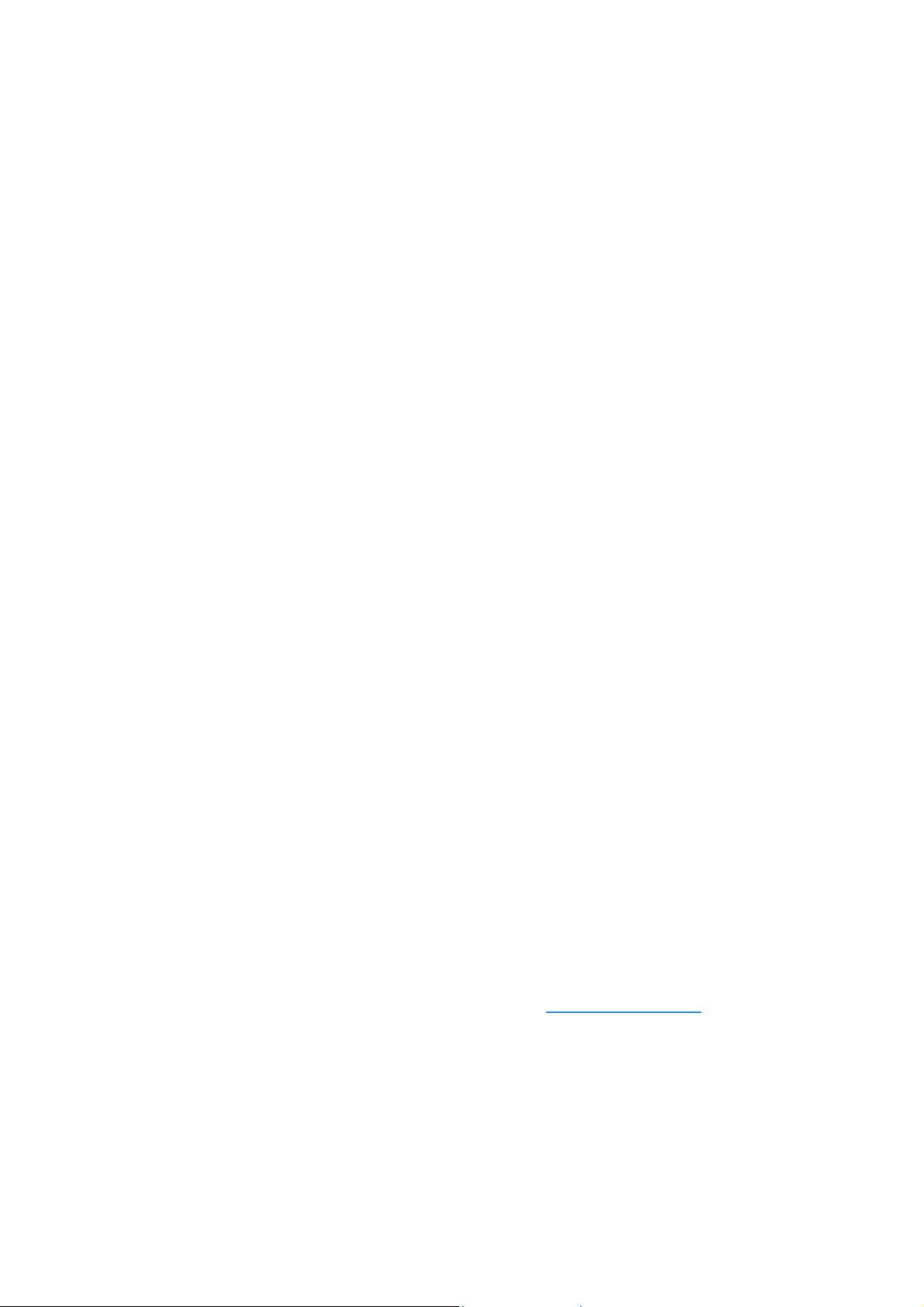
Ασφάλεια χρήστη
Προειδοποίηση: Μην αφαιρείτε καλύµµατα ή διατάξεις ασφαλείας εάν αυτά είναι
βιδωµένα, εκτός και αν εγκαθιστάτε προαιρετικό εξοπλισµό και έχετε συγκεκριµένες
οδηγίες για κάτι τέτοιο. Όταν εκτελούνται τέτοιου είδους εγκαταστάσεις, ο κεντρικός
διακόπτης λειτουργίας πρέπει να είναι απενεργοποιηµένος (OFF). Εκτός από τον
προαιρετικό εξοπλισµό που µπορεί να εγκαταστήσει
άλλα εξαρτήµατα πίσω από αυτά τα καλύµµατα, τα οποία να µπορείτε να συντηρήσετε
ή επιδιορθώσετε.
Σηµείωση: Για την επίτευξη µέγιστων επιδόσεων αφήνετε τον εκτυπωτή σε
λειτουργία. ∆εν αποτελεί κίνδυνο. Εάν, ωστόσο, ο εκτυπωτής δεν χρησιµοποιηθεί για
µεγάλο χρονικό διάστηµα, πρέπει να απενεργοποιηθεί και να αφαιρεθεί το καλώδιο
από την πρίζα.
Τα ακόλουθα αποτελούν απειλή για την ασφάλειά σας:
• Το καλώδιο τροφοδοσίας είναι φθαρµένο ή ξεφτισµένο.
• Χύθηκε υγρό µέσα στον εκτυπωτή.
• Ο εκτυπωτής ήρθε σε επαφή µε νερό.
Αν προκύψει κάποια από αυτές τις περιπτώσεις, κάντε τα ακόλουθα:
ο ίδιος ο χρήστης, δεν υπάρχουν
1. Απενεργοποιήστε αµέσως τον εκτυπωτή.
2. Αποσυνδέστε το καλώδιο τροφοδοσίας
3. Καλέστε έναν εξουσιοδοτηµένο αντιπρόσωπο τεχνικής υποστήριξης.
από την πρίζα.
Ασφάλεια κατά τη χρήση των λέιζερ
Όσον αφορά τις ακτίνες λέιζερ, ο συγκεκριµένος εκτυπωτής ακολουθεί τα πρότυπα
λειτουργίας συσκευών λέιζερ που ορίζουν κυβερνητικοί, εθνικοί και διεθνείς φορείς και
έχει πιστοποιηθεί ως Προϊόν Λέιζερ κλάσεως 1. Ο εκτυπωτής δεν εκπέµπει βλαβερή
ακτινοβολία δεδοµένου ότι η ακτίνα είναι απόλυτα έγκλειστη σε όλα τα στάδια της
λειτουργίας και
συντήρησής του από τον πελάτη.
Ασφάλεια κατά τη συντήρηση
• Μην επιχειρείτε διαδικασίες συντήρησης οι οποίες δεν καθορίζονται σαφώς στα
έντυπα που συνοδεύουν τον εκτυπωτή σας.
• Μη χρησιµοποιείτε καθαριστικά ψεκασµού. Η χρήση αναλώσιµων τα οποία δεν
είναι εγκεκριµένα ενδέχεται να µειώσει την απόδοση του εξοπλισµού και να
δηµιουργήσει επικίνδυνες συνθήκες.
• Μην επιχειρείτε να
αντικείµενα συντήρησης. Για πληροφορίες σχετικά µε τα προγράµµατα
ανακύκλωσης της Xerox επισκεφθείτε τη σελίδα www.xerox.com/gwa
ανοίξετε, επαναχρησιµοποιήσετε ή κάψετε αναλώσιµα ή
.
Εκτυπωτής Phaser® 6280
9
Page 10

Ασφάλεια χρήστη
Ασφάλεια κατά τη λειτουργία
Ο εκτυπωτής σας και τα αναλώσιµα έχουν σχεδιαστεί και δοκιµαστεί σύµφωνα µε
αυστηρές προδιαγραφές ασφαλείας. Αυτά περιλαµβάνουν δοκιµαστικές ενέργειες
ασφαλείας, έγκριση και συµµόρφωση µε καθιερωµένα πρότυπα περιβαλλοντικής
προστασίας. Η προσοχή σας στις ακόλουθες οδηγίες ασφαλείας θα βοηθήσουν να
διασφαλιστεί η συνεχής και ασφαλής λειτουργία
Τοποθέτηση εκτυπωτή
Τοπο θ ε τ ήσ τε τον εκτυπωτή σε καθαρό χώρο µε επίπεδα θερµοκρασίας που
κυµαίνονται ανάµεσα σε 41° F και 90° F (5° C έως 32° C) και σε επίπεδα σχετικής
υγρασίας από 15 έως 85 τοις εκατό.
Η υγρασία πρέπει να είναι 70 τοις εκατό ή χαµηλότερα στους 90° F, και η θερµοκρασία
πρέπει να είναι 82° F ή χαµηλότερα στο 85 τοις εκατό
Σηµείωση: Η αιφνίδια εναλλαγή της θερµοκρασίας µπορεί να επηρεάσει την ποιότητα
της εκτύπωσης. Η ραγδαία θέρµανση ή ψύξη του χώρου µπορεί να προκαλέσει
συµπύκνωση εντός του µηχανήµατος, που συνδέεται άµεσα µε την µεταφορά ειδώλου.
του εκτυπωτή σας.
της υγρασίας.
Αποστάσεις εκτυπωτή
Τοπο θ ε τ ήσ τε τον εκτυπωτή σε θέση όπου υπάρχει αρκετός χώρος για τον εξαερισµό,
τη λειτουργία και την τεχνική υποστήριξή του. Ο συνιστώµενος ελάχιστος ελεύθερος
χώρος είναι:
Απόσταση από πάνω:
•35 εκ. (13,8 ίντσες) πάνω από τον εκτυπωτή
Απαιτήσεις συνολικού ύψους:
• Εκτυπωτής: 47 εκ. (18,5 ίντσες)
• Επιπλέον 14 εκ. (5,5 ίντσες) για τον τροφοδότη 550 φύλλων.
Άλλες
•13 εκ. (5 ίντσες) πίσω από τον εκτυπωτή
•60 εκ. (23,6 ίντσες) µπροστά από τον εκτυπωτή
•10 εκ. (3,9 ίντσες) στην αριστερή πλευρά του εκτυπωτή
•10 εκ. (3,9 ίντσες) στη δεξιά πλευρά του εκτυπωτή
αποστάσεις:
Οδηγίες λειτουργίας
• Μην φράσσετε ή καλύπτετε τις υποδοχές του εκτυπωτή. Χωρίς τον κατάλληλο
εξαερισµό, ο εκτυπωτής ενδέχεται να υπερθερµανθεί.
• Για βέλτιστη απόδοση, χρησιµοποιήστε τον εκτυπωτή σε υψόµετρο κάτω των
3.500 µ. (11,480 ποδ.).
• Μην τοποθετείτε τον εκτυπωτή κοντά σε πηγή θερµότητας.
• Μην τοποθετείτε τον εκτυπωτή σε άµεσο
προφυλάξετε τις φωτοευαίσθητες συσκευές του κατά το άνοιγµα των καλυµµάτων.
• Μην τοποθετείτε τον εκτυπωτή σε σηµείο άµεσης ροής κρύου αέρα του
συστήµατος κλιµατισµού.
ηλιακό φως προκειµένου να
Εκτυπωτής Phaser® 6280
10
Page 11

Ασφάλεια χρήστη
• Τοπο θ ε τ ήσ τε τον εκτυπωτή σε επίπεδη, σταθερή, µη δονούµενη επιφάνεια µε
αντοχή τουλάχιστον ανάλογη του βάρους του εκτυπωτή. Ο εκτυπωτής πρέπει να
είναι τοποθετηµένος οριζόντια µε κλίση µικρότερη της 1° και σταθερή επαφή µε
την επιφάνεια και των τεσσάρων ποδιών. Το βάρος του εκτυπωτή
συνυπολογιζόµενης και
της µονάδας duplex και των αναλώσιµων αποτελεί 29,25
κιλά (64,5 λίβρες).
• Μην τοποθετείτε τον εκτυπωτή σε τοποθεσίες που εκτίθενται σε µαγνητικά πεδία.
• Μην τοποθετείτε τον εκτυπωτή σε υγρές τοποθεσίες.
• Μην τοποθετείτε τον εκτυπωτή σε τοποθεσίες που χαρακτηρίζονται από δονήσεις.
Οδηγίες ασφαλείας κατά την εκτύπωση
• Αναµείνατε 10-15 δευτερόλεπτα κατά την απενεργοποίηση και την ενεργοποίηση
του εκτυπωτή.
• Κρατάτε τα χέρια, τα µαλλιά, τη γραβάτα σας κτλ. µακριά από τους κυλίνδρους
εξόδου και τροφοδοσίας.
Όταν ο εκτυπωτής εκτυπώνει:
• Μην αφαιρείτε το δίσκο τροφοδοσίας που έχετε επιλέξει είτε στον οδηγό
εκτυπωτή, είτε στον πίνακα ελέγχου.
• Μην ανοίγετε
• Μην κουνάτε τον εκτυπωτή.
τα καλύµµατα.
Αναλώσιµα εκτυπωτή
• Να χρησιµοποιείτε αναλώσιµα που είναι ειδικά σχεδιασµένα για τον εκτυπωτή
σας. Η χρήση ακατάλληλων αναλώσιµων ενδέχεται να µειώσει την απόδοση του
εξοπλισµού και να δηµιουργήσει επικίνδυνες συνθήκες.
• Πρέπει να τηρούνται όλες οι οδηγίες προειδοποίησης που σηµειώνονται ή
παρέχονται µε τον εκτυπωτή, τα προαιρετικά
Προσοχή: ∆εν συνιστάται η χρήση αναλώσιµων που δεν είναι Xerox. Η Εγγύηση της
Xerox, οι Συµφωνίες Τεχ ν ικ ή ς υποστήριξης και η Total Satisfaction Guarantee (Εγγύηση
Ολικής Ικανοποίησης) δεν καλύπτουν βλάβες, δυσλειτουργίες ή µείωση της απόδοσης
που έχουν προκληθεί από χρήση αναλώσιµων που δεν είναι Xerox, ή από τη χρήση
αναλώσιµων Xerox που δεν προβλέπονται
Satisfaction Guarantee (Εγγύηση Ολικής Ικανοποίησης) είναι διαθέσιµη στις Ηνωµένες
Πολιτείες και τον Καναδά. Σε άλλες χώρες, η κάλυψη πιθανόν να διαφοροποιείται.
Παρακαλούµε επικοινωνήστε µε τον τοπικό αντιπρόσωπο για λεπτοµέρειες.
εξαρτήµατα και τα αναλώσιµα.
για τον συγκεκριµένο εκτυπωτή. Η Total
Εκτυπωτής Phaser® 6280
11
Page 12

Ασφάλεια χρήστη
Μετακίνηση του εκτυπωτή
Ακολουθήστε αυτές τις οδηγίες για να αποφύγετε τον τραυµατισµό σας ή την
πρόκληση βλαβών στον εκτυπωτή:
• Πριν την µετακίνηση του εκτυπωτή, απενεργοποιήστε τον και αποσυνδέστε όλα
τα καλώδια.
6280-041
• Για την µεταφορά του εκτυπωτή πάντα απαιτούνται δύο άτοµα.
• Σηκώνετε πάντα τον εκτυπωτή από τις ειδικές λαβές.
24.5 kg
54 lb.
6280-040
Εκτυπωτής Phaser® 6280
12
Page 13

Ασφάλεια χρήστη
• Μεταφέρετε τον εκτυπωτή χωρίς να τον γέρνετε.
Προσοχή: Μη γέρνετε τον εκτυπωτή παραπάνω από 10 µοίρες προς τα
εµπρός/πίσω ή δεξιά/αριστερά. Η µη συµµόρφωση µε αυτό το σηµείο µπορεί
να
οδηγήσει στην διαρροή του υγρού των εσωτερικών αναλώσιµων.
Σηµείωση: Η πίσω πλευρά του εκτυπωτή είναι πιο βαριά από την µπροστινή
πλευρά του. Λάβετε υπόψη αυτή τη διαφορά του βάρους κατά την µετακίνηση
του
εκτυπωτή.
• Μην τοποθετείτε τρόφιµα και υγρά στον εκτυπωτή.
Προσοχή: Βλάβες στον εκτυπωτή που έχουν προκληθεί από εσφαλµένη µετακίνηση
ή ακατάλληλη επανασυσκευασία του εκτυπωτή για τη µεταφορά του, δεν καλύπτονται
από την εγγύηση, τη συµφωνία τεχνικής υποστήριξης ή την Total Satisfaction Guarantee
(Εγγύηση Ολικής Ικανοποίησης). Η Total Satisfaction Guarantee (Εγγύηση Ολικής
Ικανοποίησης) είναι διαθέσιµη
στις Ηνωµένες Πολιτείες και τον Καναδά. Σε άλλες
χώρες, η κάλυψη πιθανόν να διαφοροποιείται. Παρακαλούµε επικοινωνήστε µε τον
τοπικό αντιπρόσωπο για λεπτοµέρειες.
∆είτε επίσης:
Μετακίνηση του εκτυπωτή στη σελίδα 159
Σύµβολα ασφαλείας πάνω στο προϊόν
Ένδειξη προσοχής (ή προσοχή σε
ένα συγκεκριµένο εξάρτηµα). Βλ.
εγχειρίδιο/εγχειρίδια για πληροφορίες.
Καυτή επιφάνεια πάνω ή µέσα στον εκτυπωτή.
Προσέξτε για να αποφύγετε τραυµατισµούς.
Ενδέχεται να χρειαστούν 30 λεπτά για την
επαναφορά της θερµοκρασίας της µονάδας
φούρνου στα φυσιολογικά επίπεδα.
Μην αγγίζετε το αντικείµενο.
Εκτυπωτής Phaser® 6280
13
Page 14
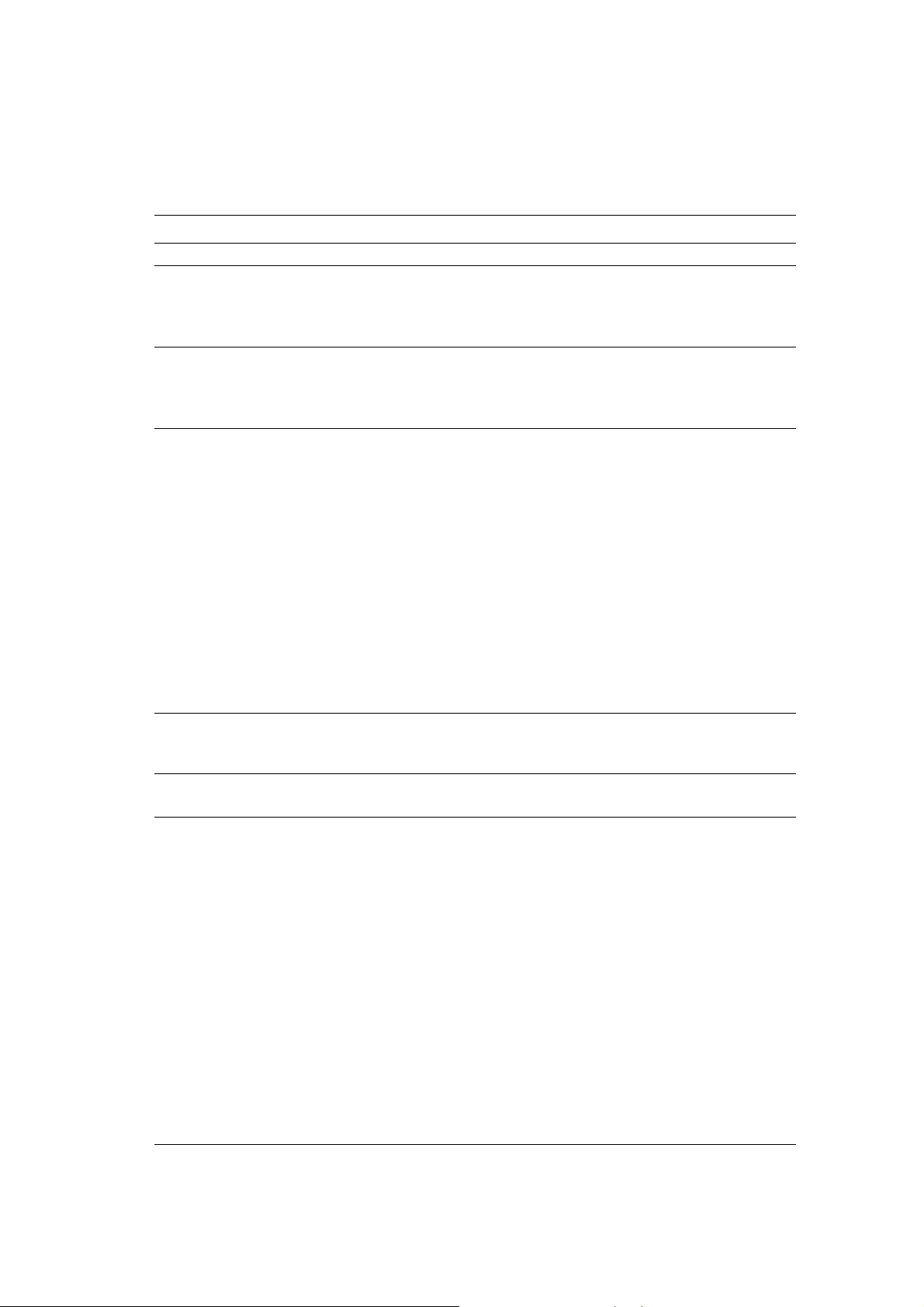
Τεχνικές προδιαγραφές εκτυπωτή
Τεχνικές προδιαγραφές εκτυπωτή
Στοιχείο Περιεχόµενα
∆ιαστάσεις 400 (Π) × 490 (Β) × 473 (Υ) χλστ.
Βάρος Εκτυπωτής: 24,4 κιλά (54 λίβρες) συµπεριλαµβανοµένων των
κασετών εκτύπωσης
Τροφοδότης 550 φύλλων (προαιρετικός): 7,9 κιλά (17,4 λίβρες).
Μονάδα Duplex (προαιρετική): 1 κιλό (2,2 λίβρες).
Χρόνος προθέρµανσης 20 δευτερόλεπτα ή λιγότερο (όταν είναι ενεργοποιηµένη η ισχύς, σε
θερµοκρασία: 22
Ωστόσο, το ηλεκτρικό σύστηµα του εκτυπωτή είναι έτοιµο µετά από
10 δευτερόλεπτα από την ενεργοποίηση του εκτυπωτή.
Ταχ ύ τ η τ α συνεχόµενης
εκτύπωσης
*1
Έγχρωµη:
Εκτύπωση µονής όψης: 25 φύλλα/λεπτό
Εκτύπωση διπλής όψης: 17 σελίδες/λεπτό
Ασπρόµαυρη:
Εκτύπωση µονής όψης: 30 φύλλα/λεπτό*2
Εκτύπωση διπλής όψης: 20 φύλλα/λεπτό
Προσοχή
*1
Η ταχύτητα εκτύπωσης ενδέχεται να µειωθεί ανάλογα µε το είδος
χαρτιού, όπως διαφάνεια ή φάκελος, το µέγεθος και τις συνθήκες
εκτύπωσης. Η ταχύτητα εκτύπωσης ενδέχεται να µειωθεί λόγω της
προσαρµογής στην ποιότητα ειδώλου.
*2
Ταχ ύ τ η τ α συνεχόµενης εκτύπωσης εγγράφων σε µέγεθος A4 όλα.
*3
Ταχ ύ τ η τ α συνεχόµενης εκτύπωσης εγγράφων σε µέγεθος A4.
Ανάλυση Ανάλυση επεξεργασίας δεδοµένων: 600 × 600 dpi
(25,4 κουκκίδες/χλστ.): Πολλαπλών τιµών (25,4 κουκκίδες/χλστ.)
Ανάλυση αντιγράφου: 600 dpi (25,4 κουκκίδες/χλστ.)
Πηγή ηλεκτρικού ρεύµατος 110-127 V, 50/60 Hz, 8 A
220-240 V, 50/60 Hz, 4 A
Κατανάλωση ισχύος AC 110-127 V:
Λειτουργία αδράνειας: 9 W
Αναµονή: λιγότερο από 95 W (µονάδα φούρνου ενεργοποιηµένη),
Συνεχόµενη έγχρωµη εκτύπωση: λιγότερο από 460 W,
Συνεχόµενη µονόχρωµη εκτύπωση: λιγότερο από 460 W
AC 220-240 V:
Λειτουργία αδράνειας: 9 W ή λιγότερο
Αναµονή: λιγότερο από 95 W (µονάδα φούρνου ενεργοποιηµένη),
Συνεχόµενη έγχρωµη εκτύπωση: λιγότερο από 460 W,
Συνεχόµενη µονόχρωµη εκτύπωση: λιγότερο
Ο εκτυπωτής δεν καταναλώνει ηλεκτρική ισχύ όταν ο διακόπτης
ισχύος είναι απενεργοποιηµένος έστω κι αν ο εκτυπωτής είναι
συνδεδεµένος σε υποδοχή AC.
Πιστοποιηµένος εκτυπωτής
Προκαθορισµένος χρόνος εξοικονόµησης ενέργειας είναι 30 λεπτά
*4
W = Watts.
° C)
*4
ή λιγότερο
ENERGY STAR:
*2
*3
*3
από 460 W
Εκτυπωτής Phaser® 6280
14
Page 15

Ρυθµιστικά στοιχεία
Ρυθµιστικά στοιχεία
Το προϊόν αυτό έχει δοκιµαστεί για την εκποµπή ηλεκτροµαγνητισµού και µε βάση
πρότυπα ανοσίας. Τα πρότυπα αυτά έχουν σχεδιαστεί να µειώσουν τις παρεµβολές
που προκαλούνται ή λαµβάνονται από το συγκεκριµένο προϊόν σε συµβατικό
περιβάλλον γραφείου.
Ηνωµένες Πολιτείες (Κανονισµοί Οµοσπονδιακής
Επιτροπής Επικοινωνιών FCC)
Ο εξοπλισµός αυτός έχει δοκιµαστεί και βρέθηκε εντός των ορίων ψηφιακής συσκευής
Class Β, σύµφωνα µε το Άρθρο 15 των Κανονισµών της FCC. Οι περιορισµοί αυτοί
δηµιουργήθηκαν για να παρέχουν λογική προστασία από επιζήµιες παρεµβολές σε
οικιακά περιβάλλοντα. Ο συγκεκριµένος εξοπλισµός δηµιουργεί,
µπορεί να εκπέµπει ενέργεια ραδιοσυχνότητας. Εάν η εγκατάσταση και η χρήση του δεν
ακολουθεί τις παρούσες οδηγίες, ενδέχεται να προκαλέσει επιζήµιες παρεµβολές στις
ραδιοεπικοινωνίες. Ωστόσο, δεν υπάρχει εγγύηση ότι δεν θα παρουσιαστεί παρεµβολή
σε συγκεκριµένη εγκατάσταση. Εάν ο εξοπλισµός προκαλέσει επιζήµ
στη ραδιοφωνική ή τηλεοπτική λήψη, το οποίο καθορίζεται µε την ενεργοποίηση ή
απενεργοποίηση του εξοπλισµού, ο χρήστης θα πρέπει να προσπαθήσει να διορθώσει
την παρεµβολή χρησιµοποιώντας έναν ή περισσότερους από τους ακόλουθους τρόπους:
χρησιµοποιεί και
ιες παρεµβολές
• Αναπροσανατολίστε ή αλλάξτε την τοποθεσία του δέκτη.
• Αυξήστε την απόσταση µεταξύ
• Συνδέστε τον εξοπλισµό σε ρευµατολήπτη διαφορετικού κυκλώµατος από αυτό µε
το οποίο είναι συνδεδεµένος ο δέκτης.
• Συµβουλευτείτε τον αντιπρόσωπο ή έναν ειδικό τεχνικό ραδιοφώνου/TV
για βοήθεια.
Οι τροποποιήσεις που δεν εγκρίνονται από την Xerox ενδέχεται να ακυρώσουν τη
δυνατότητα
συµµόρφωση προς τις διατάξεις του Κεφαλαίου 15 των κανονισµών FCC, είναι η
απαραίτητη η χρήση θωρακισµένων καλωδίων διασύνδεσης.
λειτουργίας του µηχανήµατος από τον χρήστη. Για να διασφαλίσετε την
του εξοπλισµού και του δέκτη.
Καναδάς (Κανονισµοί)
Το συγκεκριµένο ψηφιακό µηχάνηµα Κατηγορίας Β συµµορφώνεται µε τα πρότυπα
ICES-003 του Καναδά.
Cet appareil numérique de la classe B est conforme à la norme NMB-003 du Canada.
Εκτυπωτής Phaser® 6280
15
Page 16
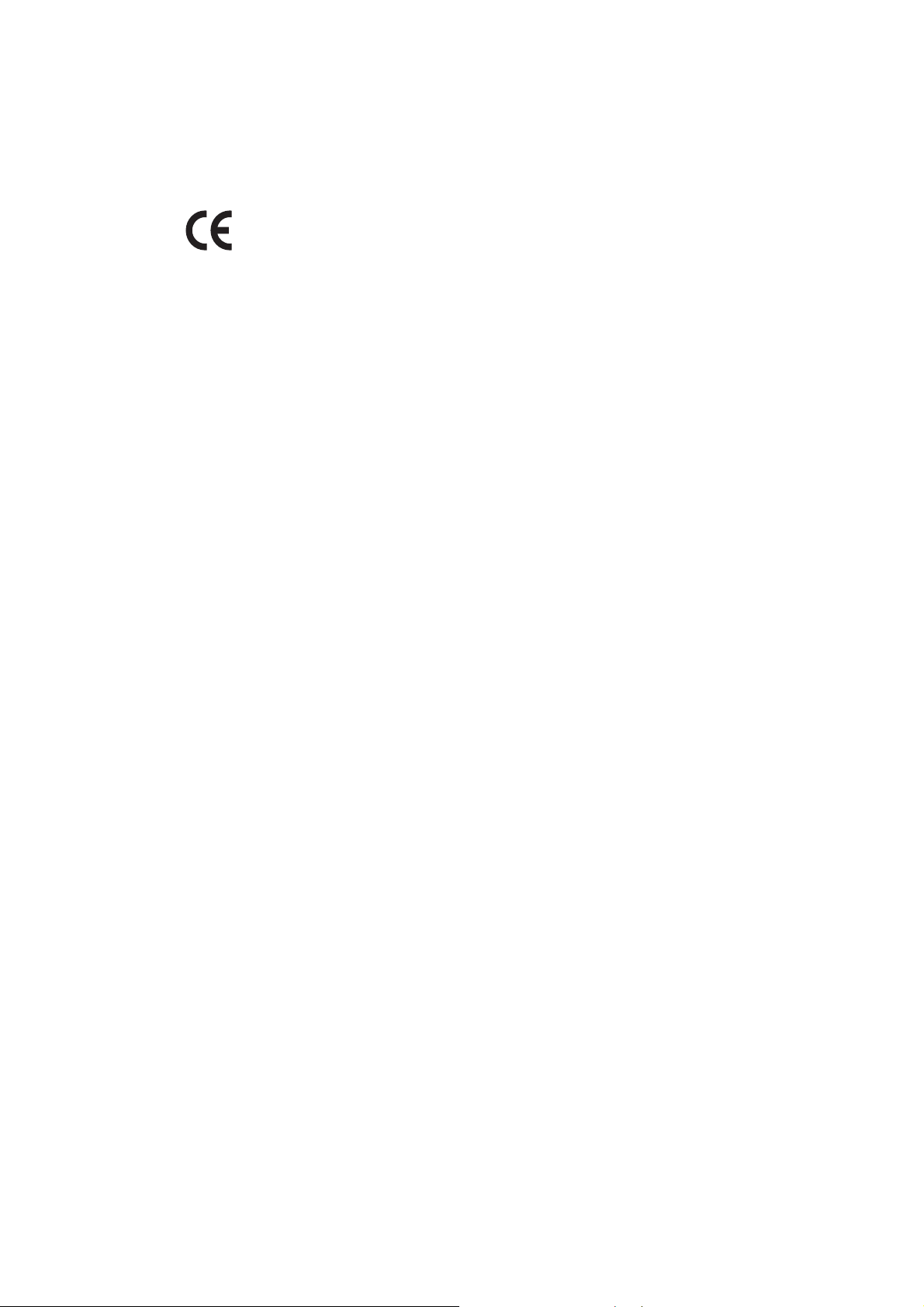
Ρυθµιστικά στοιχεία
Ευρωπαϊκή Ένωση
Η σήµανση CE που υπάρχει στο µηχάνηµα αυτό συµβολίζει τη
∆ήλωση συµµόρφωσης της Xerox µε τις ισχύουσες Οδηγίες της
Ευρωπαϊκής
• ∆εκέµβριος 12, 2006: Οδηγία για χαµηλή τάση 2006/95/EC
• ∆εκέµβριος 15, 2004: Οδηγία για Ηλεκτροµαγνητική Συµβατότητα 2004/108/EC
Το συγκεκριµένο προϊόν, εάν χρησιµοποιείται σύµφωνα µε τις οδηγίες προς τον
χρήστη, δεν είναι επικίνδυνο τόσο για τον καταναλωτή όσο και για το περιβάλλον.
Ένωσης:
Προκειµένου να διασφαλιστεί η συµµόρφωση µε
Ένωσης, χρησιµοποιήστε θωρακισµένα καλώδια διασύνδεσης.
Μπορείτε να προµηθευτείτε το υπογεγραµµένο αντίγραφο ∆ήλωσης συµµόρφωσης
για το προϊόν από την Xerox.
τους κανονισµούς της Ευρωπαϊκής
Εκτυπωτής Phaser® 6280
16
Page 17

∆ελτίο δεδοµένων ασφαλείας υλικού
∆ελτίο δεδοµένων ασφαλείας υλικού
Για πληροφορίες σχετικά µε το ∆ελτίο δεδοµένων ασφαλείας υλικού που έχει ο
Εκτυπωτής Phaser 6280, µεταβείτε στη διεύθυνση:
• Για Ηνωµένες Πολιτείες και Καναδά: www.xerox.com/msds
• Για Ευρωπαϊκή Ένωση: www.xerox.com/environment_europe
Για τους τηλεφωνικούς αριθµούς του Κέντρου υποστήριξης πελατών, µεταβείτε στη
διεύθυνση www.xerox.com/office/contacts
.
Εκτυπωτής Phaser® 6280
17
Page 18

Απόρριψη και ανακύκλωση του προϊόντος
Απόρριψη και ανακύκλωση του προϊόντος
Ευρωπαϊκή Ένωση
Ορισµένα είδη εξοπλισµού ενδέχεται να χρησιµοποιούνται τόσο σε οικιακές όσο σε
επαγγελµατικές εφαρµογές.
Οικιακό περιβάλλον
συγκεκριµένο σύµβολο στον εξοπλισµό σας αποτελεί επιβεβαίωση
Το
που σας αποτρέπει να τον απορρίπτετε µαζί µε τα οικιακά απόβλητα.
Προς συµµόρφωση µε την ευρωπαϊκή νοµοθεσία, ηλεκτρικός και ηλεκτρονικός
εξοπλισµός που εξάντλησε την λειτουργική του διάρκεια και θα απορριφθεί πρέπει
να διαχωρίζεται από τα οικιακά απόβλητα.
Νοικοκυριά εντός των χωρών µελών της Ε.Ε. µπορούν να επιστρέφουν τον
χρησιµοποιηµένο ηλεκτρικό και ηλεκτρονικό τους εξοπλισµό σε
συλλογής αποβλήτων δωρεάν. Επικοινωνήστε µε τις τοπικές αρχές συλλογής
αποβλήτων για περισσότερες πληροφορίες.
Σε ορισµένες χώρες µέλη, κατά την αγορά νέου εξοπλισµού, ο τοπικός σας
αντιπρόσωπος µπορεί να συλλέξει τον παλιό σας εξοπλισµό δωρεάν. Ρωτήστε τον
τοπικό σας αντιπρόσωπο.
ειδικές εγκαταστάσεις
Επαγγελµατικό περιβάλλον
Το συγκεκριµένο σύµβολο στον εξοπλισµό σας αποτελεί
επιβεβαίωση που σας επιβάλλει την απόρριψη του συγκεκριµένου
προϊόντος σύµφωνα µε τις προβλεπόµενες εθνικές διαδικασίες.
Προς συµµόρφωση µε την ευρωπαϊκή νοµοθεσία, ηλεκτρικός και ηλεκτρονικός
εξοπλισµός που εξάντλησε την λειτουργική του διάρκεια πρέπει να απορρίπτεται
σύµφωνα µε τις προβλεπόµενες διαδικασίες.
Πριν την απόρριψη, επικοινωνήστε µε τον τοπικό σας αντιπρόσωπο Xerox για να
αντλήσετε πληροφορίες σχετικά µε την επιστροφή χρησιµοποιηµένων προϊόντων.
Εκτυπωτής Phaser® 6280
18
Page 19

Απόρριψη και ανακύκλωση του προϊόντος
Βόρεια Αµερική
Η Xerox διαθέτει υπηρεσία επιστροφής χρησιµοποιηµένων προϊόντων και πρόγραµµα
επαναχρησιµοποίησης/ανακύκλωσης. Επικοινωνήστε µε τον τοπικό αντιπρόσωπο
πωλήσεων της Xerox (1-800-ASK-XEROX) για να βεβαιωθείτε εάν αυτό το προϊόν
Xerox εµπίπτει στο συγκεκριµένο πρόγραµµα. Για περισσότερες πληροφορίες
σχετικά µε τα περιβαλλοντικά προγράµµατα της Xerox, επισκεφθείτε την ιστοσελίδα
www.xerox.com/environment
Σχετικά µε την απόρριψη του µηχανήµατος της Xerox, παρακαλούµε σηµειώστε ότι το
µηχάνηµα µπορεί να περιέχει µόλυβδο, υδράργυρο, υπερχλωρικό και άλλα υλικά η
απόρριψη των οποίων µπορεί να ελέγχεται για περιβαλλοντικούς λόγους. Η παρουσία
αυτών των υλικών είναι πλήρως σύµφωνη µε τους παγκόσµιους κανονισµούς
ίσχυαν τη στιγµή που το προϊόν διοχετεύτηκε στην αγορά. Για πληροφορίες απόρριψης
και ανακύκλωσης προϊόντων, επικοινωνήστε µε τις τοπικές αρχές. Στις Ηνωµένες
Πολιτείες µπορείτε επίσης να ανατρέξετε στην ιστοσελίδα της Electronic Industries
Alliance: www.eiae.org
περιέχει µία ή περισσότερες συσκευές που περιέχουν υπερχλωρικό, όπως µπαταρίες.
Ενδέχεται να προβλέπεται ειδική διαχείριση, ανατρέξτε στη διεύθυνση
www.dtsc.ca.gov/hazardouswaste/perchlorate
.
που
. Υλικό υπερχλωρικού - Το συγκεκριµένο προϊόν µπορεί να
.
Άλλες χώρες
Επικοινωνήστε µε τις τοπικές αρχές αποβλήτων και ζητήστε οδηγίες απόρριψης.
Εκτυπωτής Phaser® 6280
19
Page 20
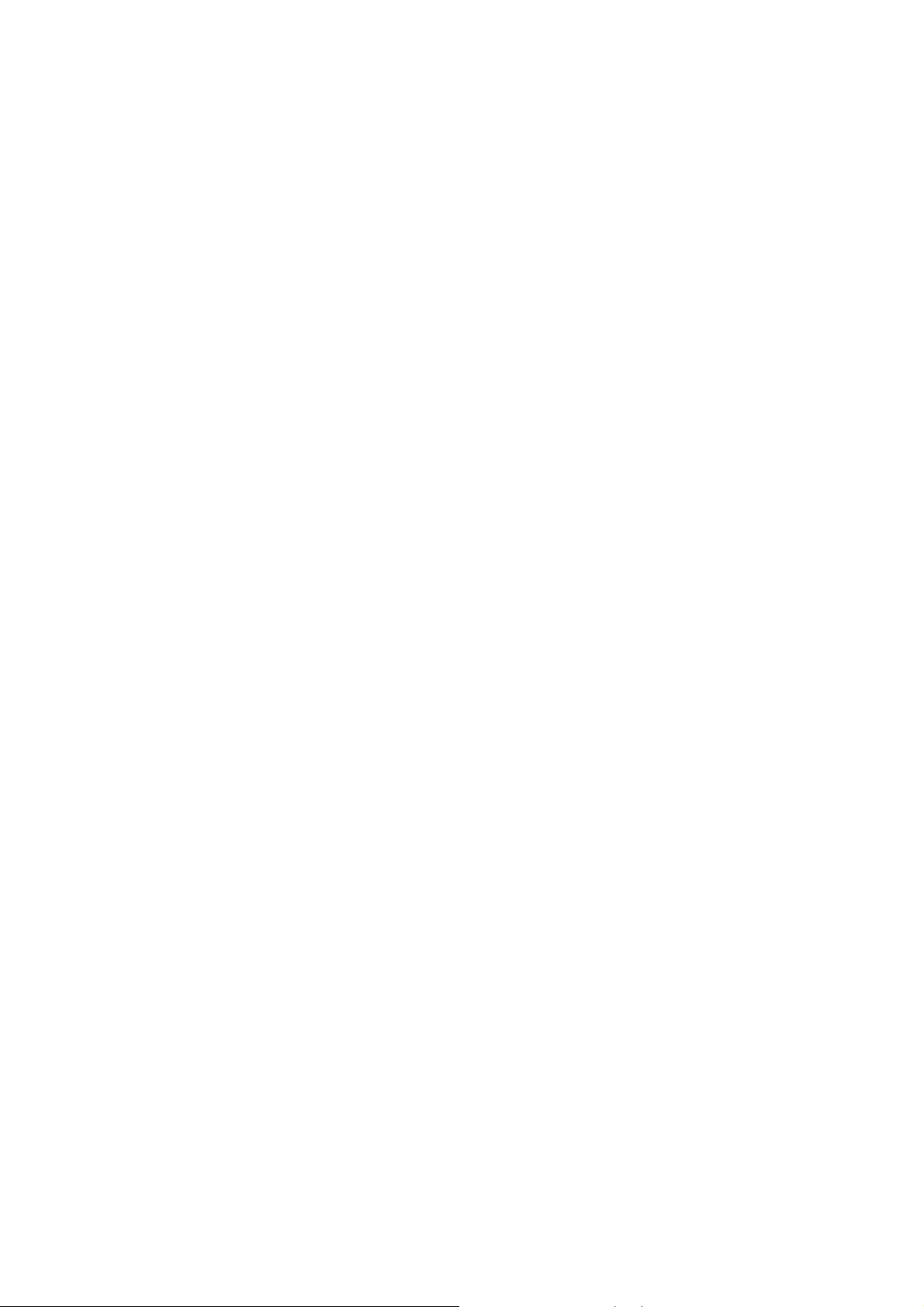
Λειτουργίες εκτυπωτή
Αυτό το κεφάλαιο περιλαµβάνει:
• Κύρια εξαρτήµατα και οι λειτουργίες τους στη σελίδα 21
• Πίνακας ελέγχου στη σελίδα 25
• Λειτουργία εξοικονόµησης ενέργειας στη σελίδα 27
• Έλεγχος κατάστασης των δεδοµένων εκτύπωσης στη σελίδα 28
• Εµφάνιση της Προαιρετικής διαµόρφωσης εξαρτηµάτων και των
Ρυθµίσεων δίσκου χαρτιού στη σελίδα 29
• Περισσότερες πληροφορίες στη σελίδα 30
2
Εκτυπωτής Phaser® 6280
20
Page 21

Κύρια εξαρτήµατα και οι λειτουργίες τους
Κύρια εξαρτήµατα και οι λειτουργίες τους
Αυτή η ενότητα περιλαµβάνει:
• Μπροστινή όψη στη σελίδα 21
• Πίσω όψη στη σελίδα 22
• Εσωτερική προβολή στη σελίδα 22
Μπροστινή όψη
2
1
8
1. Μπροστινό κάλυµµα A
2. ∆ίσκος εξόδου
3. Πίνακας ελέγχου
4. Πλήκτρο A για άνοιγµα του µπροστινού καλύµµατος
5. ∆ιακόπτης λειτουργίας
6. ∆ίσκος 1 (MPT) (Πολλαπλών χρήσεων)
7. ∆ίσκος 2
8. ∆ίσκος 3 / Τροφοδότης 550 φύλλων
3
4
5
6
7
6280-001
Εκτυπωτής Phaser® 6280
21
Page 22

Πίσω όψη
Κύρια εξαρτήµατα και οι λειτουργίες τους
4
1. Υποδοχή καλωδίου ρεύµατος
2. Θύρα USB
Εσωτερική προβολή
1
3. Εξάρτηµα σύνδεσης στο δίκτυο
4. Προαιρετική υποδοχή µνήµης
1
2
3
3
2
6280-002
1. Fuser (Μονάδα φούρνου)
2. Κασέτα εκτύπωσης
3. Μονάδα µεταφοράς
4. Πλήκτρο A για άνοιγµα του
µπροστινού καλύµµατος
4
6280-003
1. Μονάδα Duplex
Εκτυπωτής Phaser® 6280
22
1
6280-004
Page 23

Μοντέλα Phaser 6280
Κύρια εξαρτήµατα και οι λειτουργίες τους
Μοντέλα εκτυπωτή
Λειτουργίες
∆υνατότητες µνήµης* 256 MB 256 MB
Tαχύτητα εκτύπωσης
(έγχρωµη/µονόχρωµη)
Letter
A4
Ανάλυση (dpi)
Βασική 600 x 600 x 1 bit 600 x 600 x 1 bit
Βελτιωµένη 600 x 600 x 4 bit 600 x 600 x 4 bit
∆ιασύνδεση Ethernet 10/100 Base-Τ 10/100 Base-Τ
∆ίσκος 1 (MPT) (150 φύλλων) Βασικό Βασικό
∆ίσκος 2 (250 φύλλων) Βασικό Βασικό
Τροφοδότης 550 φύλλων Προαιρετικά Προαιρετικά
Μονάδα Duplex Προαιρετικά Βασικό
Ασύρµατο δίκτυο LAN Προαιρετικά Προαιρετικά
∆ιπλή όψη (Duplex)
(Έγχρωµη/Μονόχρωµη)
6280N 6280DN
25/30 25/30
26/31 26/31
25/30 25/30
Letter 18/21 18/21
A4 17/20 17/20
* Όλα τα µοντέλα έχουν µία υποδοχή µνήµης που υποστηρίζει 256 MB/512 MB/
1024 MB DDR2 DIMM, έως 1152 M B µέγιστο. Οι µνήµες που περιλαµβάνονται στο
βασικό εξοπλισµό είναι ενσωµατωµένες στο µηχάνηµα.
Εκτυπωτής Phaser® 6280
23
Page 24

Κύρια εξαρτήµατα και οι λειτουργίες τους
Προαιρετικά εξαρτήµατα
Μπορείτε να παραγγείλετε επιπλέον µνήµη, δίσκους, κάρτες πολλαπλού
πρωτοκόλλου και µία µονάδα duplex εάν αυτά τα στοιχεία δεν είναι στο βασικό
εξοπλισµό του εκτυπωτή σας.
Μνήµη
Ο εκτυπωτής διαθέτει µία υποδοχή που δέχεται DDR2 DIMM των 256, 512 ή
1024 MB.
Μονάδα Duplex
Η µονάδα duplex ενεργοποιεί την εκτύπωση 2 όψεων.
Επιπλέον δίσκοι
• Τροφοδότης 550 φύλλων (∆ίσκος 3)
Σκληρός δίσκος
Χρησιµοποιήστε το σκληρό δίσκο για:
• Ασφαλή εκτύπωση (βλ. Εκτύπωση εµπιστευτικών εγγράφων -
Ασφαλής εκτύπωση στη σελίδα 89)
• ∆οκιµαστική εκτύπωση (βλ. Εκτύπωση µετά τον έλεγχο των αποτελεσµάτων
εκτύπωσης - δοκιµαστική εκτύπωση στη σελίδα 92)
• Αποθήκευση εκτυπώσεων
• Αποθήκευση πρόσθετων γραµµατοσειρών και µακροεντολών
Εκτυπωτής Phaser® 6280
24
Page 25

Πίνακας ελέγχου
Αυτή η ενότητα περιλαµβάνει:
• ∆ιάταξη πίνακα ελέγχου στη σελίδα 25
• Οθόνη στη σελίδα 25
• Menu Maps (Χάρτης µενού) στη σελίδα 26
• Information Pages (Σελίδες πληροφοριών) στη σελίδα 26
∆ιάταξη πίνακα ελέγχου
Πίνακας ελέγχου
1
1. Η οθόνη εµφανίζει µηνύµατα κατάστασης,
µενού καθώς και τη στάθµη γραφίτη.
2. Πλήκτρο Menu (Μενού)
Ανατρέχει στις λειτουργίες του µενού.
Εναλλάσσει την εµφάνιση µεταξύ των µενού
και της οθόνης εκτύπωσης.
3. Πλήκτρο ΟΚ
Ορίζει τις τιµές του µενού. Επίσης εκτυπώνει
τις αναφορές και τις λίστες.
4. Πλήκτρο
Η λυχνία αυτή είναι ενεργοποιηµένη κατά την
λειτουργία εξοικονόµησης ενέργειας. Πιέστε
το πλήκτρο για να εξέλθετε από τη λειτουργία
εξοικονόµησης ενέργειας.
5. Πλήκτρο Cancel Job (Ακύρωσης εργασίας)
Ακυρώνει την τρέχουσα εργασία εκτύπωσης.
Wake Up (Ενεργοποίηση)
2 3
4
5678
6280-005
6. Πλήκτρο Επάνω βέλος
Προς τα επάνω κύλιση των µενού.
Πλήκτρο Κάτω βέλος
Προς τα κάτω
Πλήκτρο Πίσω
Μεταφορά προς τα πίσω στα µενού ή
εµφάνιση του µενού των Λειτουργιών
Walk-Up.
Πλήκτρο Μπροστά
Μεταφορά προς τα εµπρός στα µενού.
7. Error (Σφάλµα)
Η κόκκινη λυχνία φανερώνει κατάσταση
σφάλµατος.
8. Ready (Έτοιµο)
Η πράσινη λυχνία φανερώνει ότι ο εκτυπωτής
είναι έτοιµος
υπολογιστή. Εάν η λυχνία αναβοσβήνει,
ο εκτυπωτής είναι απασχοληµένος µε
λήψη δεδοµένων.
κύλιση των µενού.
να δεχτεί δεδοµένα από τον
Οθόνη
Υπάρχουν δύο είδη οθόνης:
• Οθόνη εκτύπωσης (για εµφάνιση της κατάστασης του εκτυπωτή)
• Οθόνη Μενού (για διαµόρφωση ρυθµίσεων)
Εκτυπωτής Phaser® 6280
25
Page 26

Πίνακας ελέγχου
Information Pages (Σελίδες πληροφοριών)
Ο εκτυπωτής σας συνοδεύεται από ένα σύνολο σελίδων πληροφοριών που σας
βοηθούν να επιτύχετε τα καλύτερα δυνατά αποτελέσµατα από τον εκτυπωτή σας.
Αποκτήστε πρόσβαση σε αυτές τις σελίδες από τον πίνακα ελέγχου. Εκτυπώστε το
χάρτη µενού για δείτε πού είναι αποθηκευµένες αυτές οι σελίδες πληροφοριών στη
δοµή του
Menu Maps (Χάρτης µενού)
Ο Χάρτης µενού σας βοηθάει να πλοηγηθείτε στα µενού του πίνακα ελέγχου. Για να
εκτυπώσετε το Χάρτη µενού:
1. Στον πίνακα ελέγχου, επιλέξτε το πλήκτρο Menu (Μενού), επιλέξτε Information
2. Επιλέξτε Menu Map (Χάρτης µενού) και µετά πιέστε το πλήκτρο OΚ για
Σηµείωση: Εκτυπώστε τον Χάρτη µενού για να δείτε τις υπόλοιπες σελίδες
πληροφοριών που είναι διαθέσιµες για εκτύπωση.
µενού του πίνακα ελέγχου.
Pages (Σελίδες πληροφοριών) και στη συνέχεια πατήστε το πλήκτρο OΚ.
να εκτυπώσετε.
Configuration page (Σελίδα διαµόρφωσης)
Για να εκτυπώσετε τη σελίδα διαµόρφωσης και να δείτε τις τρέχουσες πληροφορίες
που αφορούν τον εκτυπωτή σας, ακολουθήστε τα παρακάτω βήµατα:
1. Στον πίνακα ελέγχου, επιλέξτε το πλήκτρο Menu (Μενού), επιλέξτε Information
Pages (Σελίδες πληροφοριών) και στη συνέχεια πατήστε το πλήκτρο OΚ.
2. Επιλέξτε Configuration (∆ιαµόρφωση) και µετά πιέστε
εκτυπώσετε.
το πλήκτρο OΚ για να
Demo Page (Σελίδα δειγµάτων)
Για να εκτυπώσετε µια δοκιµαστική σελίδα, κάντε τα εξής:
1. Στον πίνακα ελέγχου, επιλέξτε το πλήκτρο Menu (Μενού), επιλέξτε Information
Pages (Σελίδες πληροφοριών) και στη συνέχεια πατήστε το πλήκτρο OΚ.
2. Επιλέξτε Demo Pg (Σελίδα δείγµατος) και στη συνέχεια πατήστε το πλήκτρο OΚ
για εκτύπωση.
Εκτυπωτής Phaser® 6280
26
Page 27

Λειτουργία εξοικονόµησης ενέργειας
Λειτουργία εξοικονόµησης ενέργειας
Ο εκτυπωτής είναι εξοπλισµένος µε τη λειτουργία Εξοικονόµησης ενέργειας για
µείωση της ηλεκτρικής κατανάλωσης κατά την αδράνειά του.
Όταν δεν λαµβάνονται δεδοµένα εκτύπωσης για 30 λεπτά (προεπιλογή), ο εκτυπωτής
εισέρχεται σε λειτουργία εξοικονόµησης ενέργειας.
Η χρονική διακύµανση για την λειτουργία εξοικονόµησης ενέργειας του εκτυπωτή
από 5 έως 60 λεπτά. Η κατανάλωση ενέργειας κατά τη λειτουργία εξοικονόµησης
ενέργειας είναι 7 W ή λιγότερο και ο χρόνος που απαιτείται για την λήξη της
λειτουργίας εξοικονόµησης ενέργειας και µετάβαση σε κατάσταση έτοιµο προς
εκτύπωση είναι περίπου 20 δευτερόλεπτα.
∆είτε επίσης:
Αλλαγή του χρόνου εξοικονόµησης ενέργειας στη σελίδα 96
είναι
Λήξη της λειτουργίας εξοικονόµησης ενέργειας
Ο εκτυπωτής ακυρώνει αυτόµατα τη λειτουργία εξοικονόµησης ενέργειας µόλις λάβει
δεδοµένα από τον υπολογιστή.
Για να ακυρώσετε τη λειτουργία εξοικονόµησης ενέργειας µε µη αυτόµατο τρόπο,
πατήστε το πλήκτρο Wake Up (Ενεργοποίηση).
Εκτυπωτής Phaser® 6280
27
Page 28
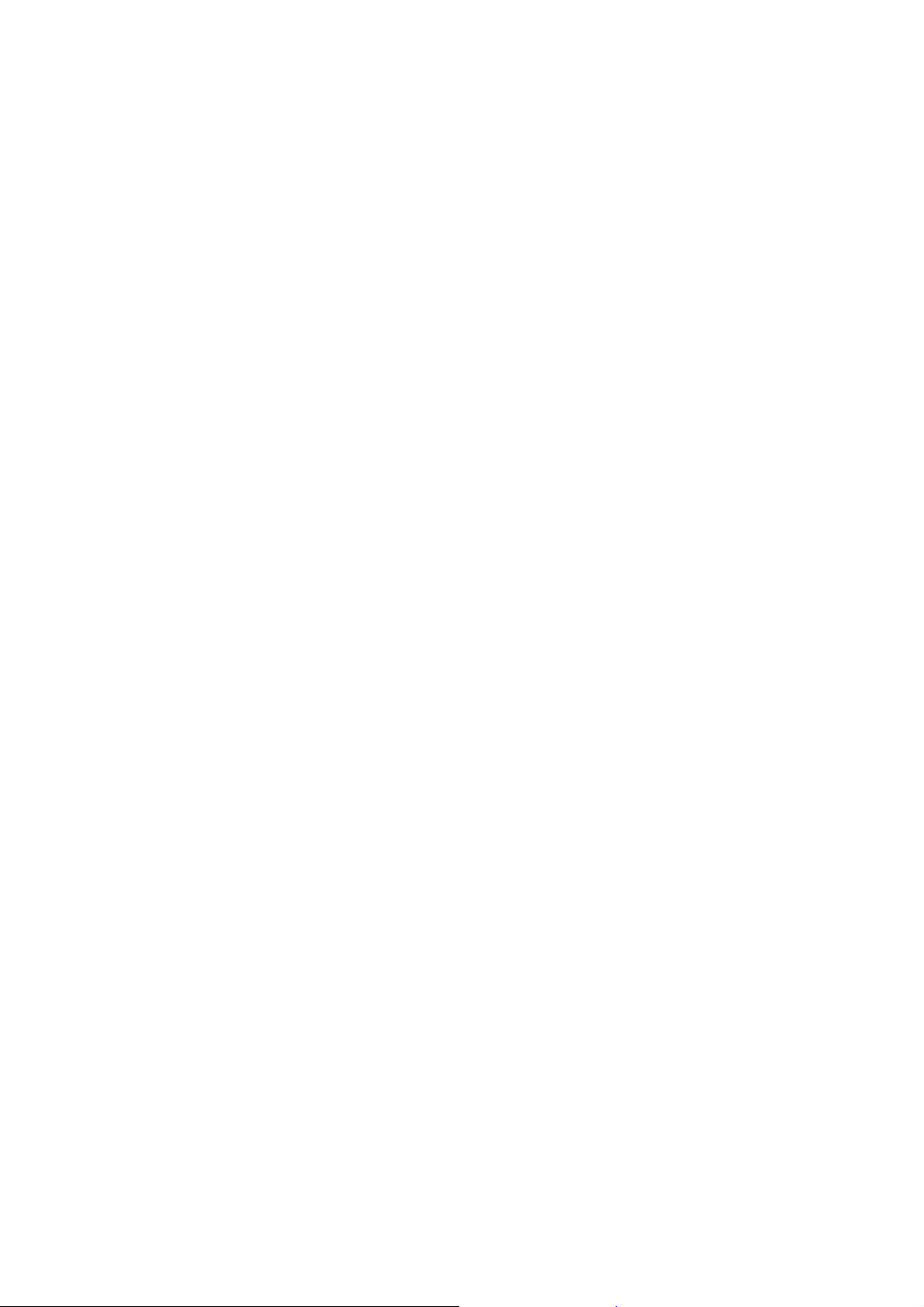
Έλεγχος κατάστασης των δεδοµένων εκτύπωσης
Έλεγχος κατάστασης των δεδοµένων εκτύπωσης
Έλεγχος στα Windows
Οι πληροφορίες εκτυπωτή και η κατάσταση εµφανίζονται στο παράθυρο Status
(Κατάσταση). Κάντε διπλό κλικ στο εικονίδιο του εκτυπωτή PrintingScout στη γραµµή
εργασιών κάτω δεξιά στην οθόνη. Από το παράθυρο που εµφανίζεται, επιλέξτε τη
στήλη Status (Κατάσταση).
Μπορείτε να αλλάξετε τα περιεχόµενα που εµφανίζονται µε το πλήκτρο που
στα αριστερά στην οθόνη της κατάστασης του εκτυπωτή.
Πλήκτρο Status Setting (Ρύθµιση κατάστασης): Εµφανίζει την οθόνη Status Setting
(Ρύθµιση κατάστασης) και σας επιτρέπει να ελέγχετε το όνοµα, τη θύρα σύνδεσης και
την κατάσταση του εκτυπωτή.
Για περισσότερες πληροφορίες σχετικά µε το πρόγραµµα PrintingScout, ανατρέξτε
στη βοήθεια:
1. Από
2. Επιλέξτε Xerox Office Printing (Εκτύπωση γραφείου Xerox).
3. Επιλέξτε PrintingScout.
4. Επιλέξτε PrintingScout Help (Βοήθεια PrintingScout).
το µενού Start (Έναρξη), επιλέξτε Programs (Προγράµµατα).
βρίσκεται
Έλεγχος στην εφαρµογή CentreWare Internet Services
Μπορείτε να ελέγξετε την κατάσταση της εργασίας εκτύπωσης που αποστέλλεται
στον εκτυπωτή από την καρτέλα Jobs (Εργασίες) της εφαρµογής CentreWare
Internet Services. Για πρόσβαση στην εφαρµογή CentreWare Internet Services, βλ.
Ξεκινώντας την εφαρµογή CentreWare IS στη σελίδα 153.
Εκτυπωτής Phaser® 6280
28
Page 29
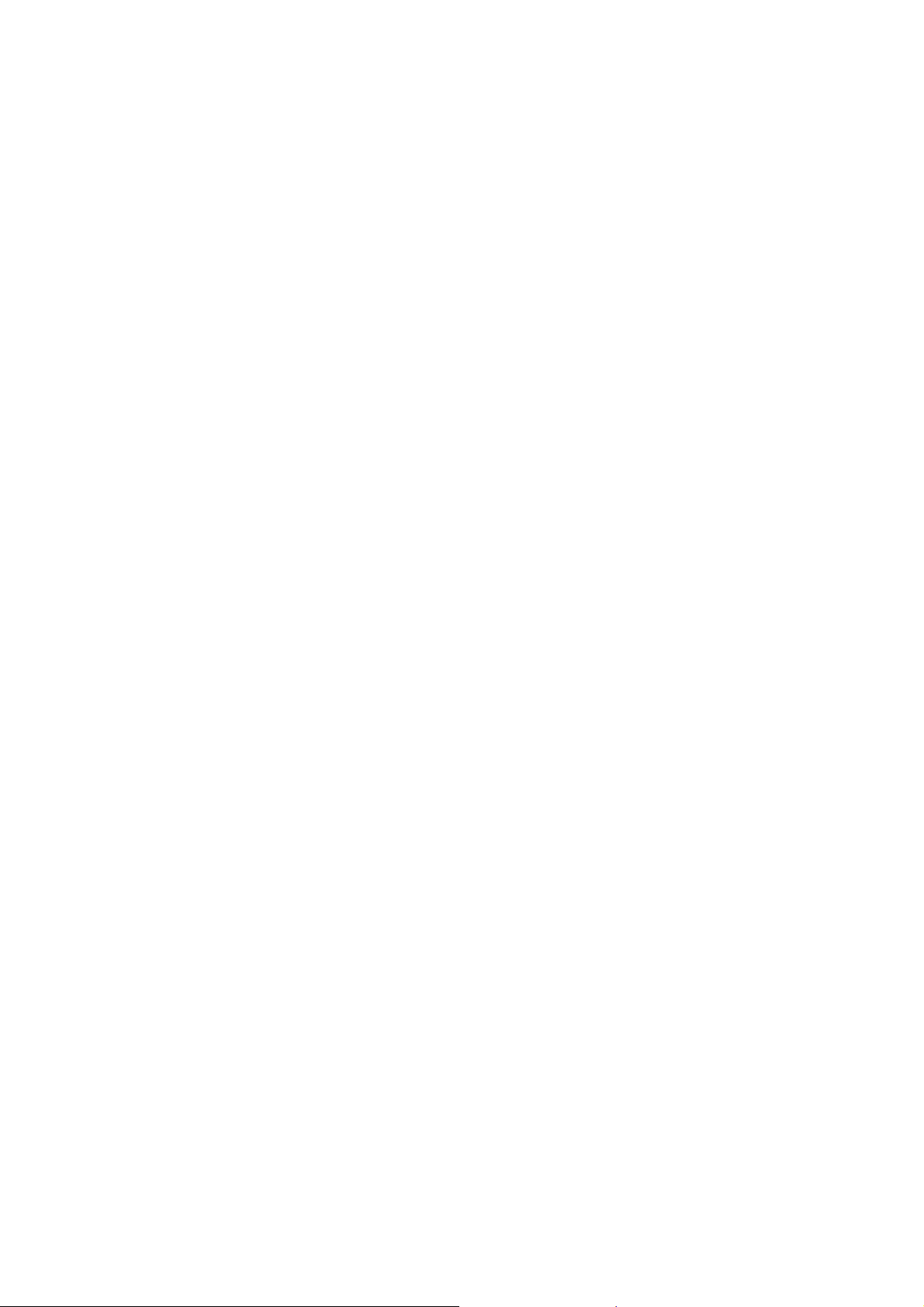
Εµφάνιση της Προαιρετικής διαµόρφωσης εξαρτηµάτων και των
Εµφάνιση της Προαιρετικής διαµόρφωσης εξαρτηµάτων και των Ρυθµίσεων δίσκου χαρτιού
Εκτυπώστε τη σελίδα διαµόρφωσης για να εξετάσετε τις τρέχουσες προαιρετικές
πληροφορίες για τον εκτυπωτή σας, όπως τη µονάδα duplex, το σκληρό δίσκο και
τους δίσκους χαρτιού:
1. Στον πίνακα ελέγχου, επιλέξτε το πλήκτρο Menu (Μενού), επιλέξτε Information
Pages (Σελίδες πληροφοριών) και στη συνέχεια πατήστε το πλήκτρο OΚ.
2. Επιλέξτε Configuration (∆ιαµόρφωση
να εκτυπώσετε.
) και µετά πιέστε το πλήκτρο OΚ για
Εκτυπωτής Phaser® 6280
29
Page 30

Περισσότερες πληροφορίες
Περισσότερες πληροφορίες
Αποκτήστε πληροφορίες σχετικά µε τον εκτυπωτή σας και τις δυνατότητές του από τις
ακόλουθες πηγές.
Πηγές
Πληροφορίες Πηγή
Εγχειρίδιο εγκατάστασης* Περιλαµβάνεται στη συσκευασία του εκτυπωτή
Εγχειρίδιο άµεσης χρήσης* Περιλαµβάνεται στη συσκευασία του εκτυπωτή
Οδηγός χρήσης (PDF)* Software and Documentation CD-ROM (CD-ROM
λογισµικού και συνοδευτικών εγγράφων)
Quick Start Tutorials (Μαθήµατα άµεσης
έναρξης - µόνο Αγγλικά)
Μαθήµατα µε βίντεο www.xerox.com/office/6280support
Recommended Media List (Κατάλογος
συνιστώµενων µέσων εκτύπωσης)
Online Support Assistant
(Βοηθός ηλεκτρονικής υποστήριξης)
Τεχ ν ι κ ή υποστήριξη www.xerox.com/office/6280support
Σελίδες πληροφοριών Μενού πίνακα ελέγχου
* Επίσης διαθέσιµα στον δικτυακό τόπο υποστήριξης.
www.xerox.com/office/6280support
Recommended Media List (United States)
(Κατάλογος συνιστώµενων µέσων εκτύπωσης Ηνωµένες Πολιτείες)
Recommended Media List (Europe) (Κατάλογος
συνιστώµενων µέσων εκτύπωσης - Ευρώπη)
www.xerox.com/office/6280support
Εκτυπωτής Phaser® 6280
30
Page 31

Βασικά στοιχεία δικτύων
3
Αυτό το κεφάλαιο περιλαµβάνει:
• Συνοπτική παρουσίαση της αρχικής ρύθµισης δικτύου και διαµόρφωσης στη
σελίδα 32
• Επιλογή της µεθόδου σύνδεσης στη σελίδα 33
• ∆ιαµόρφωση της διεύθυνσης δικτύου στη σελίδα 35
• Εγκατάσταση των Οδηγών εκτυπωτή στη σελίδα 39
Αυτό το κεφάλαιο περιλαµβάνει βασικές πληροφορίες σχετικά µε την αρχική ρύθµιση
και τη σύνδεση στον εκτυπωτή
∆είτε επίσης: (µόνο Αγγλικά)
Μαθήµατα Using CentreWare Internet Services, στη διεύθυνση
www.office.xerox.com
Μαθήµατα Using the Windows Printer Driver, στη διεύθυνση
www.office.xerox.com
σας.
Εκτυπωτής Phaser® 6280
31
Page 32

Συνοπτική παρουσίαση της αρχικής ρύθµισης δικτύου και διαµόρφωσης
Συνοπτική παρουσίαση της αρχικής ρύθµισης δικτύου και διαµόρφωσης
Για να κάνετε την αρχική ρύθµιση και διαµόρφωση µέσω δικτύου:
1. Συνδέστε τον εκτυπωτή στο δίκτυο χρησιµοποιώντας το προτεινόµενο υλικό και τα
προτεινόµενα καλώδια.
2. Ενεργοποιήστε τον εκτυπωτή και τον υπολογιστή.
3. Εκτυπώστε τη σελίδα ∆ιαµόρφωσης και κρατήστε την για αναφορά κατά τις
Ρυθµίσεις δικτύου.
4. Ρυθµίστε τη διεύθυνση IP του εκτυπωτή. Για να το πραγµατοποιήσετε, βλ.
Μέθοδοι δυναµικής ρύθµισης της διεύθυνσης IP του εκτυπωτή στη σελίδα 35.
5. Εγκαταστήστε το λογισµικό οδηγού στον υπολογιστή από το Software and
Documentation CD-ROM (CD-ROM λογισµικού και συνοδευτικών εγγράφων).
Για πληροφορίες σχετικά µε την εγκατάσταση οδηγών, ανατρέξτε στην ενότητα
συγκεκριµένου κεφαλαίου που αναφέρεται στο λειτουργικό σύστηµα
του
που χρησιµοποιείτε.
6. Εκτυπώστε τη σελίδα ∆ιαµόρφωσης για επιβεβαίωση των νέων ρυθµίσεων.
Σηµείωση: Αν το Software and Documentation CD-ROM (CD-ROM λογισµικού και
συνοδευτικών εγγράφων) δεν είναι διαθέσιµο, µπορείτε να κατεβάσετε τον τελευταίο
οδηγό από τη διεύθυνση
www.xerox.com/drivers.
Εκτυπωτής Phaser® 6280
32
Page 33

Επιλογή της µεθόδου σύνδεσης
Επιλογή της µεθόδου σύνδεσης
Συνδέστε τον εκτυπωτή µέσω Ethernet ή USB. Η σύνδεση USB είναι άµεση σύνδεση
και δεν χρησιµοποιείται για δικτύωση. Η σύνδεση Ethernet χρησιµοποιείται για δικτύωση.
Οι απαιτήσεις υλικού και καλωδίων διαφοροποιούνται ανάλογα τη µέθοδο σύνδεσης.
Γενικά τα καλώδια και το υλικό δεν συµπεριλαµβάνονται στο µηχάνηµά σας και πρέπει
να προ
• Σύνδεση µέσω Ethernet (συνιστάται) στη σελίδα 33
• Σύνδεση µέσω USB στη σελίδα 34
Σύνδεση µέσω Ethernet (συνιστάται)
Η σύνδεση Ethernet µπορεί να χρησιµοποιηθεί για έναν ή περισσότερους υπολογιστές.
Υποστηρίζει πολλούς εκτυπωτές και συστήµατα σε δίκτυο Ethernet. Η σύνδεση
Ethernet συνιστάται γιατί είναι γρηγορότερη από τη σύνδεση USB. Σας επιτρέπει
επίσης άµεση πρόσβαση στο CentreWare Internet Services (IS). Η διασύνδεση
δικτύου CentreWare IS σας παρέχει τη δυνατότητα διαχείρισης, διαµόρφωσης και
ελέγχου των εκτυπωτών δικτύου
εφαρµογή CentreWare Internet Services, βλ. Ξεκινώντας την εφαρµογή CentreWare IS
στη σελίδα 153.
µηθευτούν ξεχωριστά. Η ενότητα αυτή περιλαµβάνει:
από την επιφάνεια εργασίας. Για πρόσβαση στην
Σύνδεση δικτύου
Ανάλογα µε τις αρχικές σας ρυθµίσεις, για την σύνδεση Ethernet χρειάζεστε το
ακόλουθο υλικό και τα ακόλουθα καλώδια.
• Αν η σύνδεση γίνεται µε έναν υπολογιστή, απαιτείται η χρήση καλωδίου
διασταύρωσης Ethernet RJ-45.
• Αν είστε συνδεδεµένοι σε έναν ή περισσότερους υπολογιστές µε χρήση διανοµέα
Ethernet, καλωδίου ή δροµολογητή DSL, απαιτούνται δύο
σύστροφου ζεύγους (κατηγορίας 5/RJ-45) (ένα καλώδιο για κάθε συσκευή).
Αν είστε συνδεδεµένοι σε έναν ή περισσότερους υπολογιστές µε χρήση διανοµέα,
συνδέστε τον υπολογιστή στον διανοµέα µε ένα καλώδιο και στη συνέχεια συνδέστε
τον εκτυπωτή στον διανοµέα µε το δεύτερο καλώδιο. Συνδέστε τα καλώδια σε
οποιαδήποτε
∆είτε επίσης:
∆ιαµόρφωση της διεύθυνσης δικτύου στη σελίδα 35
Εγκατάσταση των Οδηγών εκτυπωτή στη σελίδα 39
θύρα στον διανοµέα, εκτός από τη θύρα ανερχόµενης ζεύξης.
ή περισσότερα καλώδια
Εκτυπωτής Phaser® 6280
33
Page 34

Επιλογή της µεθόδου σύνδεσης
Σύνδεση µέσω USB
Αν η σύνδεση γίνεται µε έναν υπολογιστή, η σύνδεση USB προσφέρει µεγάλες
ταχύτητες δεδοµένων. Μια σύνδεση USB δεν είναι τόσο γρήγορη όσο µια σύνδεση
Ethernet. Για να χρησιµοποιήσετε USB, οι χρήστες PC θα πρέπει να διαθέτουν
έκδοση Windows 2000/XP/Server 2003 ή µεταγενέστερη. Οι χρήστες λειτουργικού
συστήµατος Macintosh πρέπει να χρησιµοποιούν το Mac OS X, έκδοση 10.3
και µεταγενέστερη.
Σύνδεση USB
Για τη σύνδεση USB απαιτείται ένα βασικό καλώδιο A/B USB. Αυτό το καλώδιο δεν
συµπεριλαµβάνεται στον εκτυπωτή σας και πρέπει να προµηθευτεί ξεχωριστά.
Βεβαιωθείτε ότι χρησιµοποιείτε το σωστό καλώδιο για τη σύνδεσή σας (2.0 για
καλύτερα αποτελέσµατα).
1. Συνδέστε τη µία άκρη του καλωδίου USB στον εκτυπωτή και ενεργοποιήστε τον.
2. Συνδέστε
∆είτε επίσης:
Εγκατάσταση των Οδηγών εκτυπωτή στη σελίδα 39
το άλλο άκρο του καλωδίου USB στον υπολογιστή.
Εκτυπωτής Phaser® 6280
34
Page 35

∆ιαµόρφωση της διεύθυνσης δικτύου
∆ιαµόρφωση της διεύθυνσης δικτύου
Αυτή η ενότητα περιλαµβάνει:
• ∆ιευθύνσεις TCP/IP και IP στη σελίδα 35
• Μέθοδοι δυναµικής ρύθµισης της διεύθυνσης IP του εκτυπωτή στη σελίδα 35
• Μη αυτόµατη ρύθµιση της διεύθυνσης IP του εκτυπωτή στη σελίδα 37
∆ιευθύνσεις TCP/IP και IP
Αν ο υπολογιστής σας είναι συνδεδεµένος σε µεγάλο δίκτυο, επικοινωνήστε µε τον
διαχειριστή του δικτύου σας για να σας δώσει τις κατάλληλες διευθύνσεις TCP/IP και
επιπλέον πληροφορίες διαµόρφωσης.
Αν δηµιουργείτε το δικό σας µικρό τοπικό δίκτυο ή αν συνδέετε τον εκτυπωτή απευθείας
στον υπολογιστή σας µε τη χρήση Ethernet, ακολουθήστε
αυτόµατη ρύθµιση της διεύθυνσης IP του εκτυπωτή.
Οι ΗΥ και οι εκτυπωτές χρησιµοποιούν κυρίως πρωτόκολλα TCP/IP για να επικοινωνούν
µέσω δικτύου Ethernet. Στα πρωτόκολλα TCP/IP, κάθε εκτυπωτής και υπολογιστής
πρέπει να διαθέτει µία µοναδική διεύθυνση IP. Είναι σηµαντικό οι διευθύνσεις να είναι
παρόµοιες αλλά όχι ίδιες
σύστηµά σας µπορεί να έχει τη διεύθυνση 192.168.1.2 ενώ ο υπολογιστής σας να έχει
τη διεύθυνση 192.168.1.3. Μία άλλη συσκευή µπορεί να έχει τη διεύθυνση 192.168.1.4.
. Αρκεί να αλλαχθεί το τελευταίο ψηφίο. Για παράδειγµα, το
τη διαδικασία για την
Γενικά, οι υπολογιστές Macintosh χρησιµοποιούν πρωτόκολλο είτε TCP/IP είτε
Bonjour για να συνδεθούν µε ένα εκτυπωτή δικτύου. Για
προτιµάται το TCP/IP. Αντίθετα µε το TCP/IP όµως, στο Bonjour οι εκτυπωτές ή οι
υπολογιστές δεν χρειάζεται να έχουν διευθύνσεις IP.
Πολλά δίκτυα έχουν διακοµιστή µε Πρωτόκολλο δυναµικής διευθέτησης υπολογιστών
υπηρεσίας (DHCP). O διακοµιστής DHCP προγραµµατίζει αυτόµατα µια διεύθυνση IP
σε κάθε ΗΥ και εκτυπωτή στο δίκτυο που
περισσότεροι δροµολογητές DSL και τα περισσότερα καλώδια έχουν ενσωµατωµένο
διακοµιστή DHCP. Αν χρησιµοποιείτε καλώδιο ή δροµολογητή DSL, διαβάστε τα
συνοδευτικά έγγραφα του δροµολογητή σας για πληροφορίες σχετικά µε τις
διευθύνσεις IP.
∆είτε επίσης:
Online Support Assistant (Βοηθός ηλεκτρονικής υποστήριξης) στη διεύθυνση
www.xerox.com/office/6280support
είναι διαµορφωµένα για χρήση µε DHCP. Οι
συστήµατα Mac OS Χ,
Μέθοδοι δυναµικής ρύθµισης της διεύθυνσης IP του εκτυπωτή
∆ιατίθενται δύο πρωτόκολλα για τη δυναµική ρύθµιση της διεύθυνσης IP
του εκτυπωτή:
• Το DHCP (είναι ενεργοποιηµένο ως προεπιλογή σε όλους τους
εκτυπωτές Phaser)
•AutoIP
Εκτυπωτής Phaser® 6280
35
Page 36

∆ιαµόρφωση της διεύθυνσης δικτύου
Μπορείτε να ενεργοποιήσετε/απενεργοποιήσετε τα πρωτόκολλα µέσω του πίνακα
ελέγχου, ή µε χρήση του CentreWare IS για την ενεροποίηση/απενεργοποίηση
του DHCP.
Σηµείωση: Μπορείτε να δείτε τη διεύθυνση IP του εκτυπωτή οποιαδήποτε στιγµή.
Στον πίνακα ελέγχου, επιλέξτε το πλήκτρο Menu (Μενού). Επιλέξτε Information Pgs
(Σελίδες πληροφοριών) και µετά πιέστε το πλήκτρο OΚ. Τέλ ο ς , επιλέξτε
Configuration (∆ιαµόρφωση) και στη συνέχεια πατήστε το πλήκτρο OΚ.
Με χρήση του Πίνακα ελέγχου
Για την ενεργοποίηση/απενεργοποίηση του DHCP ή του πρωτοκόλλου AutoIP:
1. Στον πίνακα ελέγχου, επιλέξτε το πλήκτρο Menu (Μενού).
2. Επιλέξτε το µενού Admin (∆ιαχ.), και στη συνέχεια πατήστε το πλήκτρο OΚ.
3. Επιλέξτε το µενού Network Setup (Ρύθµιση δικτύου) και στη συνέχεια πατήστε το
πλήκτρο OΚ.
4. Επιλέξτε το µενού TCP/IP και στη
5. Επιλέξτε IPv4 και στη συνέχεια πατήστε το πλήκτρο OΚ.
6. Επιλέξτε Get IP Address (Λήψη διεύθυνσης IP) και στη συνέχεια πατήστε το
πλήκτρο OΚ.
7. Επιλέξτε DHCP και στη συνέχεια πατήστε το πλήκτρο OΚ.
συνέχεια πατήστε το πλήκτρο OΚ.
Χρησιµοποιώντας CentreWare IS
Για την ενεργοποίηση/απενεργοποίηση του πρωτοκόλλου DHCP:
1. Ανοίξτε το πρόγραµµα περιήγησης.
2. Πληκτρολογήστε τη διεύθυνση IP του εκτυπωτή στο πεδίο Address (∆ιεύθυνση)
του προγράµµατος περιήγησης (http://xxx.xxx.xxx.xxx).
3. Επιλέξτε Properties (Ιδιότητες).
4. Επιλέξτε τον φάκελο Protocols (Πρωτόκολλα) στο αριστερό πλαίσιο πλοήγησης.
5. Επιλέξτε TCP/IP.
6. Στο πεδίο Get IP Address (Λήψη διεύθυνσης IP), επιλέξτε την επιλογή
DHCP/Autonet.
Κάντε κλικ στο πλήκτρο Save Changes (Αποθήκευση αλλαγών).
7.
Εκτυπωτής Phaser® 6280
36
Page 37

∆ιαµόρφωση της διεύθυνσης δικτύου
Μη αυτόµατη ρύθµιση της διεύθυνσης IP του εκτυπωτή
Σηµείωση: Βεβαιωθείτε ότι ο υπολογιστής σας έχει κατάλληλα διαµορφωµένη διεύθυνση
IP για το δίκτυό σας. Για περισσότερες πληροφορίες, επικοινωνήστε µε τον διαχειριστή
του δικτύου σας.
Αν είστε συνδεδεµένος σε δίκτυο χωρίς διακοµιστή DHCP ή σε περιβάλλον όπου ο
διαχειριστής δικτύου ορίζει τις διευθύνσεις IP του εκτυπωτή, µπορείτε να χρησιµοποιήσετε
αυτή τη µέθοδο για να ρυθµίσετε µε µη αυτόµατο τρόπο τη διεύθυνση IP. Η µη αυτόµατη
ρύθµιση της διεύθυνσης IP παρακάµπτει τα DHCP και
σε µικρό γραφείο µε ένα µόνο ΗΥ και χρησιµοποιείτε τηλεφωνική σύνδεση, µπορείτε
να ρυθµίσετε τη διεύθυνση IP µε µη αυτόµατο τρόπο.
Απαραίτητες πληροφορίες για το µη αυτόµατο ορισµό της διεύθυνσης IP
Πληροφορίες Σχόλια
AutoIP. ∆ιαφορετικά, αν είστε
∆ιεύθυνση διαδικτυακού πρωτοκόλλου (IP)
του εκτυπωτή
Μάσκα δικτύου Μάθετε αυτές τις πληροφορίες από το
Προεπιλεγµένη διεύθυνση
δροµολογητή/πύλης διεύθυνσης
Η µορφή είναι xxx.xxx.xxx.xxx, όπου: xxx είναι
ένας δεκαδικός αριθµός από το 0 έως το 255.
διαχειριστή του δικτύου σας.
Η διεύθυνση του δροµολογητή είναι απαραίτητη
για την επικοινωνία µε τη συσκευή
από οπουδήποτε αλλού εκτός από το τµήµα
τοπικού δικτύου.
υπηρεσίας
Με χρήση του Πίνακα ελέγχου
Για την µη αυτόµατη ρύθµιση της διεύθυνσης IP:
1. Στον πίνακα ελέγχου, επιλέξτε το πλήκτρο Menu (Μενού).
2. Επιλέξτε το µενού Admin (∆ιαχ.) και στη συνέχεια πατήστε το πλήκτρο OΚ.
3. Επιλέξτε το µενού Network Setup (Ρύθµιση δικτύου) και στη συνέχεια πατήστε το
πλήκτρο OΚ.
4. Επιλέξτε το µενού TCP/IP και
5. Επιλέξτε IPv4 και στη συνέχεια πατήστε το πλήκτρο OΚ.
6. Επιλέξτε IP Address (∆ιεύθυνση IP) και χρησιµοποιήστε τα βέλη για να ρυθµίσετε
τις τιµές IP, στη συνέχεια πατήστε OK.
στη συνέχεια πατήστε το πλήκτρο OΚ.
Αλλαγή ή τροποποίηση της διεύθυνσης IP µε χρήση του CentreWare IS
Το CentreWare IS σάς παρέχει ένα απλό περιβάλλον που σας επιτρέπει να
διαχειρίζεστε, να διαµορφώνετε και να παρακολουθείτε τους εκτυπωτές του δικτύου
από την επιφάνεια εργασίας σας µε χρήση ενός ενσωµατωµένου διαδικτυακού
διακοµιστή. Για ολοκληρωµένες πληροφορίες σχετικά µε το CentreWare IS, κάντε κλικ
στο πλήκτρο Help (Βοήθεια) στο CentreWare IS για να
CentreWare IS Online Help (Ηλεκτρονική βοήθεια του CentreWare IS).
Αφότου ρυθµίσετε τη διεύθυνση IP του εκτυπωτή, µπορείτε να τροποποιήσετε τις
ρυθµίσεις TCP/IP µε τη βοήθεια του CentreWare IS.
Εκτυπωτής Phaser® 6280
37
µεταβείτε στην ενότητα
Page 38

∆ιαµόρφωση της διεύθυνσης δικτύου
Ανοίξτε το πρόγραµµα περιήγησης.
1. Πληκτρολογήστε τη διεύθυνση IP του εκτυπωτή στο πεδίο Address (∆ιεύθυνση)
του προγράµµατος περιήγησης (http://xxx.xxx.xxx.xxx).
2. Πατήστε Properties (Ιδιότητες).
3. Επιλέξτε τον φάκελο Protocols (Πρωτόκολλα) στην αριστερή γραµµή.‘
4. Επιλέξτε TCP/IP.
5. Εισαγάγετε ή τροποποιήστε τις ρυθµίσεις και µετά κάντε κλικ
(Αποθήκευση αλλαγών) στο κάτω µέρος της σελίδας.
Θα γίνει επανεκκίνηση του εκτυπωτή σας. Τώρα χρησιµοποιήστε τη νέα
διεύθυνση IP για πρόσβαση στην εφαρµογή CWIS.
στο Save Changes
Εκτυπωτής Phaser® 6280
38
Page 39

Εγκατάσταση των Οδηγών εκτυπωτή
Εγκατάσταση των Οδηγών εκτυπωτή
Αυτή η ενότητα περιλαµβάνει:
• ∆ιαθέσιµοι οδηγοί στη σελίδα 39
• Windows 2000 ή µεταγενέστερα στη σελίδα 40
• Macintosh OS X, Έκδοση 10.3 και µεταγενέστερη στη σελίδα 41
∆ιαθέσιµοι οδηγοί
Για να έχετε πρόσβαση σε ειδικές επιλογές εκτύπωσης, χρησιµοποιήστε οδηγό
εκτυπωτή της Xerox.
Η Xerox διαθέτει οδηγούς για διάφορες γλώσσες περιγραφής σελίδας και λειτουργικά
συστήµατα. ∆ιαθέσιµοι είναι οι ακόλουθοι οδηγοί εκτυπωτών:
Οδηγός εκτυπωτή Πηγή* Περιγραφή
Windows PostScript Driver
(Οδηγός PostScript για
Windows) (χρησιµοποιείται
επίσης για Windows Vista)
PCL6 CD-ROM και
Οδηγός Mac OS Χ
(έκδοση 10.3 και άνω)
UNIX Μόνο στο
Linux CD-ROM Αυτός ο οδηγός επιτρέπει την εκτύπωση από
* Επισκεφθείτε τη διεύθυνση www.xerox.com/drivers
CD-ROM και
διαδίκτυο
διαδίκτυο
CD-ROM και
διαδίκτυο
διαδίκτυο
Ο οδηγός PostScript συνιστάται για πλήρη
εκµετάλλευση των ειδικών χαρακτηριστικών
του συστήµατός σας και του αυθεντικού
Adobe® PostScript® (προεπιλεγµένος
οδηγός εκτυπωτή).
Ο οδηγός Printer Command Language µπορεί
να χρησιµοποιηθεί σε εφαρµογές που
απαιτούν τη χρήση PCL.
Ο παρών οδηγός επιτρέπει την εκτύπωση
από ένα λειτουργικό σύστηµα Mac OS X
(έκδοση 10.3 και µεταγενέστερη).
Αυτό ο οδηγός επιτρέπει την εκτύπωση από
ένα λειτουργικό σύστηµα UNIX.
ένα λειτουργικό σύστηµα Linux.
για τους τελευταίους
οδηγούς εκτυπωτών.
Εκτυπωτής Phaser® 6280
39
Page 40

Εγκατάσταση των Οδηγών εκτυπωτή
Windows 2000 ή µεταγενέστερα
Για να εγκαταστήσετε έναν οδηγό εκτυπωτή από το Software and Documentation
CD-ROM (CD-ROM λογισµικού και συνοδευτικών εγγράφων):
1. Τοπο θ ε τ ήσ τε το CD-ROM στη µονάδα CD-ROM του υπολογιστή σας. Αν δεν
ξεκινήσει το πρόγραµµα εγκατάστασης, ακολουθήστε τα ακόλουθα βήµατα:
a. Πατήστε Start (Έναρξη) και µετά Run (Εκτέλεση).
b. Στο παράθυρο Run (Εκτέλεση), πληκτρολογήστε:
<CD drive>:\INSTALL.EXE.
2. Πατήστε το
πατήστε OK.
3. Επιλέξτε Install Printer Driver (Εγκατάσταση οδηγού εκτυπωτή).
4. Επιλέξτε I Agree (Συµφωνώ) για αποδοχή της άδειας χρήσης για να εµφανιστεί το
παράθυρο Xerox Print Driver Installation (Εγκατάσταση οδηγού
εκτυπωτή Xerox).
5. Επιλέξτε τον οδηγό Phaser 6280 και πατήστε Install (Εγκατάσταση) για να
εµφανιστεί το παράθυρο Installation Options
6. Επιλέξτε PostScript ή/και PCL 6 και πατήστε OK.
7. Πατήστε Install (Εγκατάσταση) για να αρχίσει η εγκατάσταση.
8. Όταν η εγκατάσταση ολοκληρωθεί, επιλέξτε ένα από τα ακόλουθα από το
παράθυρο Installation Status (Κατάσταση εγκατάστασης):
• Set Printer As Default (Ορισµός εκτυπωτή ως προεπιλεγµένου)
• Print A Test Page (Εκτύπωση δοκιµαστικής σελίδας)
• Share Printer (Κοινή χρήση
9. Πατήστε Finish (Τέλ ο ς).
πλήκτρο Language (Γλώσσα), επιλέξτε τη γλώσσα σας και
(Επιλογές εγκατάστασης).
εκτυπωτή)
Σηµείωση: Το PrintingScout είναι µια ξεχωριστή επιλογή από τον οδηγό του
εκτυπωτή. Για την εγκατάσταση του PrintingScout, πατήστε Install PrintingScout
(Εγκατάσταση PrintingScout) στο Software and Documentation CD-ROM (CD-ROM
λογισµικού και συνοδευτικών εγγράφων). Μετά ακολουθήστε τις οδηγίες για να
ολοκληρωθεί η εγκατάσταση.
∆είτε επίσης:
Online Support Assistant (Βοηθός ηλεκτρονικής υποστήριξης) στη διεύθυνση
www.xerox.com/office/6280support
Εκτυπωτής Phaser® 6280
40
Page 41

Εγκατάσταση των Οδηγών εκτυπωτή
Macintosh OS X, Έκδοση 10.3 και µεταγενέστερη
Ρυθµίστε τον εκτυπωτή σας χρησιµοποιώντας το Bonjour (Rendezvous), δηµιουργήστε
µια σύνδεση USB desktop ή χρησιµοποιήστε µια σύνδεση LPD/LPR για Macintosh
OS Χ, έκδοση 10.3 και µεταγενέστερη.
Macintosh OS X, Έκδοση 10.3
Σύνδεση Bonjour (Rendezvous)
Για να εγκαταστήσετε έναν οδηγό εκτυπωτή από το Software and Documentation
CD-ROM (CD-ROM λογισµικού και συνοδευτικών εγγράφων):
1. Τοπο θ ε τ ήσ τε το CD-ROM στη µονάδα CD-ROM.
2. Κάντε διπλό κλικ στο εικονίδιο Phaser 6280 στην επιφάνεια εργασίας και µετά:
a. Επιλέξτε Phaser 6280 Installer (Πρόγραµµα εγκατάστασης Phaser 6280).
b. Πληκτρολογήστε τον κωδικό πρόσβασης και πατήστε OK.
c. Πατήστε Continue (Συνέχεια) στο παράθυρο Introduction
d. ∆ιαβάστε την άδεια χρήσης, πατήστε Continue (Συνέχεια) και πατήστε
Agree (Συµφωνώ).
e. Πατήστε Install (Εγκατάσταση). Όταν ολοκληρωθεί η εγκατάσταση του
οδηγού, το πρόγραµµα περιήγησης ανοίγει στη φόρµα ηλεκτρονικής εγγραφής.
f. Συµπληρώστε την ηλεκτρονική φόρµα και κλείστε το πρόγραµµα περιήγησης.
g. Πατήστε Quit (Έξοδος) στο
3. Όταν ολοκληρωθεί η εγκατάσταση, στο σταθµό, πατήστε Finder (Εύρεση) >
Printer Setup Utility (Βοηθητικό πρόγραµµα ρύθµισης εκτυπωτή).
4. Κάντε κλικ στο πλήκτρο Add (Προσθήκη).
5. Βεβαιωθείτε ότι το πρώτο πτυσσόµενο µενού είναι ρυθµισµένο στο
Bonjour (Rendezvous).
6. Επιλέξτε τον εκτυπωτή στο παράθυρο.
7. Επιλέξτε Xerox από τη
Model (Μοντέλο εκτυπωτή).
8. Επιλέξτε το κατάλληλο µοντέλο εκτυπωτή από τη λίστα των
διαθέσιµων συσκευών.
9. Κάντε κλικ στο πλήκτρο Add (Προσθήκη).
λίστα κατασκευαστών στο αναπτυσσόµενο µενού Printer
παράθυρο Finish Up (Τέλ ο ς ).
(Εισαγωγή).
∆είτε επίσης:
Online Support Assistant (Βοηθός ηλεκτρονικής υποστήριξης) στη διεύθυνση
www.xerox.com/office/6280support
Εκτυπωτής Phaser® 6280
41
Page 42

Εγκατάσταση των Οδηγών εκτυπωτή
Σύνδεση USB
Για να εγκαταστήσετε έναν οδηγό εκτυπωτή από το Software and Documentation
CD-ROM (CD-ROM λογισµικού και συνοδευτικών εγγράφων):
1. Τοπο θ ε τ ήσ τε το CD-ROM στη µονάδα CD-ROM.
2. Κάντε διπλό κλικ στο εικονίδιο Phaser 6280 στην επιφάνεια εργασίας και µετά:
a. Επιλέξτε Phaser 6280 Installer (Πρόγραµµα εγκατάστασης Phaser 6280).
b. Πληκτρολογήστε τον κωδικό πρόσβασης και πατήστε OK.
c. Πατήστε
d. ∆ιαβάστε την άδεια χρήσης, πατήστε Continue (Συνέχεια) και πατήστε
Agree (Συµφωνώ).
e. Πατήστε Install (Εγκατάσταση). Όταν ολοκληρωθεί η εγκατάσταση του
οδηγού, το πρόγραµµα περιήγησης ανοίγει στη φόρµα ηλεκτρονικής εγγραφής.
f. Συµπληρώστε την ηλεκτρονική φόρµα και κλείστε το πρόγραµµα περιήγησης
g. Πατήστε Quit (Έξοδος) στο παράθυρο Finish Up (Τέλο ς ).
3. Όταν ολοκληρωθεί η εγκατάσταση, στο σταθµό, πατήστε Finder (Εύρεση) >
Printer Setup Utility (Βοηθητικό πρόγραµµα ρύθµισης εκτυπωτή).
4. Κάντε κλικ στο πλήκτρο Add (Προσθήκη).
5. Επιλέξτε USB από το πάνω αναπτυσσόµενο µενού
6. Επιλέξτε τον εκτυπωτή στο πάνω παράθυρο.
7. Επιλέξτε Xerox από
Model (Μοντέλο εκτυπωτή).
8. Επιλέξτε το κατάλληλο µοντέλο εκτυπωτή από τη λίστα των διαθέσιµων εκτυπωτών.
9. Κάντε κλικ στο πλήκτρο Add (Προσθήκη).
Continue (Συνέχεια) στο παράθυρο Introduction (Εισαγωγή).
τη λίστα κατασκευαστών στο αναπτυσσόµενο µενού Printer
.
Σύνδεση LPR
Για να εγκαταστήσετε έναν οδηγό εκτυπωτή από το Software and Documentation
CD-ROM (CD-ROM λογισµικού και συνοδευτικών εγγράφων):
1. Τοπο θ ε τ ήσ τε το CD-ROM στη µονάδα CD-ROM και
εγκατάστασης VISE για να εγκαταστήσετε το λογισµικό του εκτυπωτή.
2. Μόλις ολοκληρωθεί η εγκατάσταση ανοίξτε το Printer Setup Utility (Βοηθητικό
πρόγραµµα ρύθµισης εκτυπωτή) για Mac OS X, έκδοση 10.3.x.
Σηµείωση: Για να εντοπίσετε τα βοηθητικά προγράµµατα στον σκληρό δίσκο του
Macintosh, ανοίξτε το ντοσιέ Applications (Εφαρµογές) και στη συνέχεια το ντοσιέ
Utilities (Βοηθητικά προγράµµατα).
3. Κάντε κλικ στο πλήκτρο Add (Προσθήκη).
4. Επιλέξτε IP Printing (Εκτύπωση IP) από το πρώτο αναπτυσσόµενο µενού.
5. Επιλέξτε LPD/LPR από το δεύτερο αναπτυσσόµενο µενού.
6. Πληκτρολογήστε τη διεύθυνση IP του εκτυπωτή στο πεδίο Printer Address
(∆ιεύθυνση εκτυπωτή).
7. Βεβαιωθείτε ότι το πεδίο Queue Name (Όνοµα σειράς προτεραιότητας) είναι κενό.
επιλέξτε το πρόγραµµα
Εκτυπωτής Phaser® 6280
42
Page 43

Εγκατάσταση των Οδηγών εκτυπωτή
8. Επιλέξτε Xerox από το αναπτυσσόµενο µενού Printer Model (Μοντέλο
εκτυπωτή) και επιλέξτε το αντίστοιχο αρχείο PPD.
9. Κάντε κλικ στο πλήκτρο Add (Προσθήκη). Ο εκτυπωτής προστίθεται στη λίστα.
Macintosh OS X, Έκδοση 10.4
Σύνδεση Bonjour ή USB
Για να εγκαταστήσετε έναν οδηγό εκτυπωτή από το Software and Documentation
CD-ROM (CD-ROM λογισµικού και συνοδευτικών εγγράφων):
1. Τοπο θ ε τ ήσ τε το CD-ROM στη µονάδα CD-ROM.
2. Κάντε διπλό κλικ στο εικονίδιο Phaser 6280 στην επιφάνεια εργασίας και µετά:
a. Επιλέξτε Phaser 6280 Installer (Πρόγραµµα εγκατάστασης Phaser 6280).
b. Πληκτρολογήστε τον κωδικό πρόσβασης και πατήστε OK.
c. Πατήστε Continue (Συνέχεια) στο παράθυρο
d. ∆ιαβάστε την άδεια χρήσης, πατήστε Continue (Συνέχεια) και πατήστε
Agree (Συµφωνώ).
e. Πατήστε Install (Εγκατάσταση). Όταν ολοκληρωθεί η εγκατάσταση του
οδηγού, το πρόγραµµα περιήγησης ανοίγει στη φόρµα ηλεκτρονικής εγγραφής.
f. Συµπληρώστε την ηλεκτρονική φόρµα και κλείστε το πρόγραµµα περιήγησης.
g. Πατήστε Quit (Έξοδος)
3. Στο σταθµό, πατήστε Finder (Εύρεση) > Printer Setup Utility (Βοηθητικό
πρόγραµµα ρύθµισης εκτυπωτή).
4. Κάντε κλικ στο πλήκτρο Add (Προσθήκη).
5. Επιλέξτε Default Browser (Αναζήτηση προεπιλεγµένου) στο παράθυρο Printer
Browser (Αναζήτηση εκτυπωτών).
6. Επιλέξτε τον εκτυπωτή Xerox Phaser 6280 Bonjour από τη λίστα των
διαθέσιµων εκτυπωτών.
Εάν το Printer Browser
εκτυπωτή, επιλέξτε Xerox από το κάτω αναπτυσσόµενο µενού.
7. Κάντε κλικ στο πλήκτρο Add (Προσθήκη).
8. Επιλέξτε τις προαιρετικές ρυθµίσεις: µνήµη, δίσκος χαρτιού, συσκευή
αποθήκευσης ή µονάδα duplex και πατήστε Continue (Συνέχεια).
στο παράθυρο Finish Up (Τέλ ο ς ).
(Αναζήτηση εκτυπωτών) δεν εµφανίσει τον κατάλληλο
Introduction (Εισαγωγή).
Εκτυπωτής Phaser® 6280
43
Page 44

Εγκατάσταση των Οδηγών εκτυπωτή
Σύνδεση LPD
Για να εγκαταστήσετε τον οδηγό εκτυπωτή από το Software and Documentation
CD-ROM (CD-ROM λογισµικού και συνοδευτικών εγγράφων):
1. Τοπο θ ε τ ήσ τε το CD-ROM στη µονάδα CD-ROM και επιλέξτε το πρόγραµµα
εγκατάστασης VISE για να εγκαταστήσετε το λογισµικό του εκτυπωτή.
2. Όταν ολοκληρωθεί η εγκατάσταση, ανοίξτε το Printer Setup Utility (Βοηθητικό
πρόγραµµα εγκατάστασης
Σηµείωση: Για να εντοπίσετε τα βοηθητικά προγράµµατα στον σκληρό δίσκο του
Macintosh, ανοίξτε το ντοσιέ Applications (Εφαρµογές) και στη συνέχεια το ντοσιέ
Utilities (Βοηθητικά προγράµµατα).
3. Κάντε κλικ στο πλήκτρο Add (Προσθήκη).
4. Επιλέξτε IP Printer (Εκτυπωτής IP) από την πάνω αριστερά γωνία του Printer
Browser (Αναζήτηση εκτυπωτών).
5. Επιλέξτε LPD από το πτυσσόµενο µενού.
6. Πληκτρολογήστε τη διεύθυνση IP του εκτυπωτή στο πεδίο Address (∆ιεύθυνση).
7. Βεβαιωθείτε ότι το Queue Name (Όνοµα σειράς προτεραιότητας) είναι κενό.
8. Επιλέξτε Printer Model (Μοντέλο
αρχείο PPD του µοντέλου εκτυπωτή.
9. Κάντε κλικ στο πλήκτρο Add (Προσθήκη). Ο εκτυπωτής προστίθεται στη λίστα.
εκτυπωτή).
εκτυπωτή) > Xerox και επιλέξτε το αντίστοιχο
Macintosh OS X, Έκδοση 10.5
Σύνδεση Bonjour ή USB
Για να εγκαταστήσετε έναν οδηγό εκτυπωτή από το Software and Documentation
CD-ROM (CD-ROM λογισµικού και συνοδευτικών εγγράφων):
1. Τοπο θ ε τ ήσ τε το CD-ROM στη µονάδα CD-ROM.
2. Κάντε διπλό κλικ στο εικονίδιο Phaser 6280 στην επιφάνεια εργασίας και µετά:
a. Επιλέξτε Phaser 6280 Installer (Πρόγραµµα εγκατάστασης Phaser 6280).
b. Πληκτρολογήστε τον κωδικό πρόσβασης και πατήστε OK.
c. Πατήστε Continue (Συνέχεια) στο παράθυρο
d. ∆ιαβάστε την άδεια χρήσης, πατήστε Continue (Συνέχεια) και πατήστε
Agree (Συµφωνώ).
e. Πατήστε Install (Εγκατάσταση). Όταν ολοκληρωθεί η εγκατάσταση του
οδηγού, το πρόγραµµα περιήγησης ανοίγει στη φόρµα ηλεκτρονικής εγγραφής.
f. Συµπληρώστε την ηλεκτρονική φόρµα και κλείστε το πρόγραµµα περιήγησης.
g. Πατήστε Quit (Έξοδος)
3. Επιλέξτε το µενού Apple > System Preferences (Προτιµήσεις συστήµατος) >
Print & Fax (Εκτύπωση & Φαξ).
4. Πατήστε +, και επιλέξτε τη διεύθυνση IP.
5. Πατήστε στο µενού και επιλέξτε Line Printer Daemon - LPD (∆αίµων εκτυπωτή
γραµµών - LPD).
6. Πληκτρολογήστε τη διεύθυνση IP του εκτυπωτή στο πεδίο Address (∆ιεύθυνση).
στο παράθυρο Finish Up (Τέλ ο ς ).
Introduction (Εισαγωγή).
Εκτυπωτής Phaser® 6280
44
Page 45

Εγκατάσταση των Οδηγών εκτυπωτή
7. Πατήστε Print Using (Εκτύπωση µε) > Phaser 6280.
8. Επιλέξτε Add (Προσθήκη).
9. Επιλέξτε τις προαιρετικές λειτουργίες και πατήστε Continue (Συνέχεια).
Σύνδεση LPD
Για να εγκαταστήσετε έναν οδηγό εκτυπωτή από το Software and Documentation
CD-ROM (CD-ROM λογισµικού και συνοδευτικών εγγράφων):
1. Τοπο θ ε τ ήσ τε το CD-ROM στη µονάδα CD-ROM και επιλέξτε το πρόγραµµα
εγκατάστασης VISE για να εγκαταστήσετε
2. Επιλέξτε το µενού Apple > System Preferences (Προτιµήσεις συστήµατος) >
Print and Fax (Εκτύπωση και Φαξ).
3. Πατήστε + και επιλέξτε Add Printer (Προσθήκη εκτυπωτή).
4. Πατήστε το εικονίδιο IP στο πάνω τµήµα του παραθύρου.
5. Πληκτρολογήστε τη διεύθυνση IP του εκτυπωτή στο πεδίο Address (∆ιεύθυνση).
6. Βεβαιωθείτε ότι
7. Επιλέξτε Print Using (Εκτύπωση µε) > Xerox και επιλέξτε το αντίστοιχο αρχείο
PPD του µοντέλου εκτυπωτή.
8. Κάντε κλικ στο πλήκτρο Add (Προσθήκη). Ο εκτυπωτής προστίθεται στη λίστα.
9. Κλείστε το παράθυρο Print and Fax (Εκτύπωση και Φαξ).
το Queue Name (Όνοµα σειράς προτεραιότητας) είναι κενό.
το λογισµικό του εκτυπωτή.
Εκτυπωτής Phaser® 6280
45
Page 46

.
Βασικά στοιχεία εκτύπωσης
4
Αυτό το κεφάλαιο περιλαµβάνει:
• Χαρτί και µέσα που υποστηρίζονται στη σελίδα 47
• Πληροφορίες για το χαρτί στη σελίδα 50
• Ρύθµιση είδους και µεγέθους χαρτιού στη σελίδα 52
• Τροφοδοσία χαρτιού στη σελίδα 54
• Επιλογές εκτύπωσης στη σελίδα 61
• Εκτύπωση και στις δύο όψεις χαρτιού στη σελίδα 69
• Εκτύπωση σε ειδικά µέσα στη σελίδα 71
• Εκτύπωση ειδικού µεγέθους ή
• Εκτύπωση εµπιστευτικών εγγράφων - Ασφαλής εκτύπωση στη σελίδα 89
• Εκτύπωση µετά τον έλεγχο των αποτελεσµάτων εκτύπωσης -
δοκιµαστική εκτύπωση στη σελίδα 92
µεγάλου χαρτιού στη σελίδα 86
Εκτυπωτής Phaser® 6280
46
Page 47

Χαρτί και µέσα που υποστηρίζονται
Χαρτί και µέσα που υποστηρίζονται
Αυτή η ενότητα περιλαµβάνει:
• Οδηγίες για τη χρήση χαρτιού στη σελίδα 47
• Χαρτί που µπορεί να προκαλέσει βλάβες στον εκτυπωτή σας στη σελίδα 48
• Οδηγίες αποθήκευσης χαρτιού στη σελίδα 48
Ο εκτυπωτής σας είναι σχεδιασµένος να χρησιµοποιεί διαφορετικά είδη χαρτιού.
Ακολουθήστε τις οδηγίες σε αυτή την ενότητα για να βεβαιωθείτε ότι θα έχετε την
καλύτερη ποιότητα εκτύπωσης και για να αποφύγετε εµπλοκές.
Για τα καλύτερα δυνατά αποτελέσµατα, χρησιµοποιείτε τα εκτυπωτικά µέσα Xerox
που απαιτεί ο Εκτυπωτής Phaser 6280. Σε συνδυασµό µε τον εκτυπωτή σας θα
προσφέρουν εγγυηµένα άριστα αποτελέσµατα.
Για να παραγγείλετε χαρτί, διαφάνειες ή άλλα ειδικά µέσα, επικοινωνήστε µε τον
τοπικό αντιπρόσωπο ή επισκεφθείτε τη διεύθυνση
www.xerox.com/office/6280supplies
.
Προσοχή: Βλάβες που έχουν προκληθεί από χρήση χαρτιού, διαφανειών και άλλων
ειδικών µέσων που δεν υποστηρίζονται, δεν καλύπτονται από την εγγύηση, τη
συµφωνία τεχνικής υποστήριξης ή την Total Satisfaction Guarantee (Εγγύηση
Ολικής Ικανοποίησης). Η Total Satisfaction Guarantee (Εγγύηση Ολικής Ικανοποίησης)
είναι διαθέσιµη στις Ηνωµένες Πολιτείες και τον Καναδά. Σε άλλες χώρες, η κάλυψη
πιθανόν
να διαφοροποιείται. Παρακαλούµε επικοινωνήστε µε τον τοπικό αντιπρόσωπο
για λεπτοµέρειες.
∆είτε επίσης:
Recommended Media List (United States)
(Κατάλογος συνιστώµενων µέσων εκτύπωσης - Ηνωµένες Πολιτείες)
Recommended Media List (Europe)
(Κατάλογος συνιστώµενων µέσων εκτύπωσης - Ευρώπη)
Οδηγίες για τη χρήση χαρτιού
Οι δίσκοι του εκτυπωτή είναι κατάλληλοι για τα περισσότερα µεγέθη και είδη χαρτιού,
διαφανειών ή άλλων ειδικών µέσων. Ακολουθήστε αυτές τις οδηγίες κατά την
τοποθέτηση χαρτιού στους δίσκους:
• Φάκελοι και διαφάνειες µπορούν να εκτυπώνονται µόνο από τον ∆ίσκο 1 (MPT)
(Πολλαπλών χρήσεων).
• Χαρτί σε µορφή βεντάλιας, διαφάνειες ή άλλα ειδικά µέσα
τους στο δίσκο χαρτιού.
• Μην εκτυπώνετε σε ετικέτες, αν αυτές έχουν ξεκολληθεί.
• Χρησιµοποιείτε µόνο χάρτινους φακέλους. Μη χρησιµοποιείτε φακέλους µε
παραθυράκια, µεταλλικούς συνδετήρες ή κόλλα µε προστατευτικές ταινίες.
• Όλοι οι φάκελοι πρέπει να εκτυπώνονται µόνο στη µία όψη.
• Κατά την εκτύπωση φακέλων ενδέχεται να
προκληθεί κάποιο τσαλάκωµα
ή ανατύπωση.
πριν την τοποθέτησή
Εκτυπωτής Phaser® 6280
47
Page 48

Χαρτί και µέσα που υποστηρίζονται
• Μην υπερφορτώνετε τους δίσκους χαρτιού. Μη τοποθετείτε χαρτί που ξεπερνάει
την γραµµή πλήρωσης στο εσωτερικό του οδηγού χαρτιού.
• Προσαρµόστε τους οδηγούς χαρτιού σύµφωνα µε το χαρτί. Για τους ∆ίσκους 2-3,
οι οδηγοί χαρτιού σφραγίζουν στη θέση τους όταν τοποθετούνται σωστά.
• Εάν
∆είτε επίσης:
προκληθεί εκτεταµένη εµπλοκή, χρησιµοποιήστε χαρτί ή άλλο µέσο από
καινούρια συσκευασία.
Εκτύπωση διαφανειών στη σελίδα 71
Εκτύπωση φακέλων στη σελίδα 73
Εκτύπωση ετικετών στη σελίδα 75
Εκτύπωση γυαλιστερού χαρτιού στη σελίδα 80
Εκτύπωση ειδικού µεγέθους ή µεγάλου χαρτιού στη σελίδα 86
Χαρτί που µπορεί να προκαλέσει βλάβες στον εκτυπωτή σας
Ο εκτυπωτής σας είναι σχεδιασµένος να χρησιµοποιεί µια ποικιλία ειδών µέσων για
εργασίες εκτύπωσης. Ωστόσο, κάποια µέσα πιθανόν να µειώσουν την ποιότητα του
αντιγράφου, να προκαλέσουν εµπλοκές ή βλάβες στον εκτυπωτή σας.
Στα µη αποδεκτά µέσα συµπεριλαµβάνονται:
• Πορώδη µέσα ή µέσα µε ανώµαλη επιφάνεια
• Πλαστικά µέσα εκτός από τις διαφάνειες που υποστηρίζονται
• Χαρτί που έχει διπλωθεί ή τσαλακωθεί
• Χαρτί µε συρραπτικά
• Φάκελοι µε παραθυράκια ή µεταλλικούς συνδετήρες
• Ενισχυµένοι φάκελοι
• Γυαλιστερό χαρτί που δεν ενδείκνυται για λέιζερ ή χαρτί µε επίστρωση
• ∆ιάτρητα µέσα
Οδηγίες αποθήκευσης χαρτιού
Η σωστή αποθήκευση του χαρτιού και των λοιπών µέσων συµβάλλει στην επίτευξη
της καλύτερης δυνατής ποιότητας εκτύπωσης.
• Αποθηκεύετε το χαρτί σε σκοτεινά, ψυχρά και σχετικά στεγνά µέρη. Τα περισσότερη
προϊόντα χαρτιού επηρεάζονται αρνητικά από τις υπεριώδεις ακτινοβολίες (UV)
και το ορατό φως. Η ακτινοβολία UV, η οποία εκπέµπεται από τον
λαµπτήρες φθορισµού, είναι ιδιαίτερα επιβλαβής για τα προϊόντα χαρτιού. Η
ένταση και η διάρκεια της έκθεσης στο ορατό φως των προϊόντων χαρτιού θα
πρέπει να περιοριστούν στο ελάχιστο δυνατό.
• ∆ιατηρείτε σταθερή θερµοκρασία και σχετική υγρασία.
• Αποφύγετε τις σοφίτες, τις κουζίνες, τα γκαράζ και τα
του χαρτιού. Οι εσωτερικοί τοίχοι είναι πιο στεγνοί από τους εξωτερικούς, όπου
πιθανόν να συγκεντρώνεται υγρασία.
υπόγεια για την αποθήκευση
ήλιο και τους
Εκτυπωτής Phaser® 6280
48
Page 49

Χαρτί και µέσα που υποστηρίζονται
• Αποθηκεύετε το χαρτί σε οριζόντια θέση. Το χαρτί πρέπει να αποθηκεύεται σε
παλέτες, χαρτοκιβώτια, ράφια ή ντουλάπια.
• Αποφύγετε την ύπαρξη φαγητού ή ποτού στο µέρος όπου βρίσκεται
αποθηκευµένο ή τοποθετηµένο προσωρινά το χαρτί.
• Μην ανοίγετε τα σφραγισµένα πακέτα του χαρτιού,
τοποθετήσετε στον εκτυπωτή. Αφήνετε το χαρτί στην αρχική του συσκευασία. Για
τα περισσότερα τυποποιηµένα µεγέθη χαρτιού το περιτύλιγµα του πακέτου περιέχει
µια εσωτερική γραµµή, η οποία προστατεύει το χαρτί από αλλαγές στην υγρασία του.
• Αφήνετε τα µέσα στη συσκευασία τους
Ξαναβάλτε τα αχρησιµοποίητα µέσα στη συσκευασία τους και ξανασφραγίστε τη
για προστασία. Κάποια ειδικά µέσα είναι συσκευασµένα σε πλαστικές συσκευασίες
που ξανακλείνουν.
έως ότου είστε έτοιµοι να τα χρησιµοποιήσετε.
έως ότου είστε έτοιµοι να τα
Εκτυπωτής Phaser® 6280
49
Page 50

Πληροφορίες για το χαρτί
Πληροφορίες για το χαρτί
Η χρήση ακατάλληλου χαρτιού µπορεί να οδηγήσει σε εµπλοκές χαρτιού, χαµηλή
ποιότητα εκτύπωσης, βλάβες και ζηµιές στον εκτυπωτή. Για να χρησιµοποιήσετε τις
λειτουργίες αυτού το εκτυπωτή αποτελεσµατικά, χρησιµοποιήστε χαρτί που συνιστάται
για αυτή την περίπτωση.
Χαρτί που µπορεί να χρησιµοποιηθεί
Είδη χαρτιού που µπορούν να χρησιµοποιηθούν σε αυτόν τον εκτυπωτή είναι τα εξής:
∆ίσκος
χαρτιού Μέγεθος Είδος χαρτιού (Βάρος) Χωρητικότητα
∆ίσκος 1
(MPT)
(Πολλαπλών
χρήσεων)
∆ίσκος 2
∆ίσκος 3
Letter (8,5 x 11 ίντσες)
Legal (8,5 x 14 ίντσες)
Executive (7,25 x 10,5 ίντσες)
Folio (8,5 x 13 ίντσες)
#10 Commercial
(4,1 x 9,5 ίντσες)
Monarch (3,8 x 7,5 ίντσες)
A4 (210 x 297 χλστ.)
A5 (148 x 210 χλστ.)
B5 (182 x 257 χλστ.)
DL (110 x 220 χλστ.)
C5 (162 x 229 χλστ.)
Ειδικά:
76.2
–127 χλστ. (3–5 ίντσες)
216–355,6 χλστ. (8,5–14 ιν.)
Letter (8,5 x 11 ίντσες)
Legal (8,5 x 14 ίντσες)
Executive (7,25 x 10,5 ίντσες)
Folio (8,5 x 13 ίντσες)
A4 (210 x 297 χλστ.)
A5 (148 x 210 χλστ.)
B5 (182 x 257 χλστ.)
Ειδικά:
148
– 215,9 χλστ.
–8,5 ιν.)
(5,83
210
–355,6 χλστ. (8,27–14 ιν.)
Κοινό (65
(17–32 lb. Bond)
Λεπτό χαρτί καρτών/εξωφύλλων
(100–163 g/m2)
(Εξώφυλλο 37–60 lb.)
Χοντρό χαρτί καρτών/εξωφύλλων
(160–220 g/m2)
(Εξώφυλλο 60–80 lb.)
Γυαλιστερό χαρτί (100–160 g/m2)
(Εξώφυλλο 37–60 lb.)
Χοντρό γυαλιστερό χαρτί
(160–220 g/m2)
(Εξώφυλλο 60–80 lb.)
Ετικέτες
∆ιαφάνεια
Χάρτινος φάκελος
Κοινό (65
(17–32 lb. Bond)
Λεπτό χαρτί καρτών/εξωφύλλων
(100–163 g/m2)
(Εξώφυλλο 37–60 lb.)
Χοντρό χαρτί καρτών/εξωφύλλων
(160
(Εξώφυλλο 60–80 lb.)
Γυαλιστερό χαρτί (100
(Εξώφυλλο 37–60 lb.)
Χοντρό γυαλιστερό χαρτί
(160– 200 g/m
(Εξώφυλλο 60–80 lb.)
Ετικέτες
–120 g/m
–120 g/m
–220 g/m
2
)
2
)
2
)
–160 g/m
2
)
2
150 φύλλα
(Βασικό χαρτί)
ή 15 χλστ.
ή λιγότερο
Η χωρητικότητα
του ∆ίσκου 2
είναι 250 φύλλα.
Η χωρητικότητα
του ∆ίσκου 3
είναι 550 φύλλα.
(Βασικό χαρτί)
ή 27,6 χλστ.
ή λιγότερο
)
Για λεπτοµέρειες σχετικά µε την τροφοδοσία φακέλων, ανατρέξτε στην ενότητα
Εκτύπωση φακέλων στη σελίδα 73.
Εκτυπωτής Phaser® 6280
50
Page 51

Πληροφορίες για το χαρτί
Εκτύπωση σε χαρτί µε διαφορετικές ρυθµίσεις από το µέγεθος ή είδος χαρτιού που
έχει επιλεγεί στον οδηγό του εκτυπωτή, ή τροφοδοσία χαρτιού σε ένα ακατάλληλο
δίσκο χαρτιού προς εκτύπωση, µπορεί να οδηγήσει σε εµπλοκές χαρτιού. Για να
βεβαιωθείτε ότι η εκτύπωση θα πραγµατοποιηθεί
σωστά, επιλέξτε το κατάλληλο
µέγεθος, είδος και δίσκο χαρτιού.
Το είδωλο µπορεί να εκτυπωθεί θολό εξαιτίας της υγρασίας, όπως νερό, βροχή ή
υδρατµοί. Για λεπτοµέρειες, επικοινωνήστε µε τον αντιπρόσωπο πωλήσεων.
∆είτε επίσης:
Recommended Media List (United States)
(Κατάλογος συνιστώµενων µέσων εκτύπωσης - Ηνωµένες Πολιτείες)
Recommended Media List (Europe)
(Κατάλογος συνιστώµενων µέσων εκτύπωσης - Ευρώπη)
Είδη και µεγέθη χαρτιού για Εκτύπωση 2 όψεων
Τα διαθέσιµα είδη και µεγέθη χαρτιού για εκτύπωση 2 όψεων είναι τα εξής:
Μέγεθος χαρτιού Είδος χαρτιού
A4 (210 x 297 χλστ.) Κοινό, Λεπτό χαρτί καρτών/εξωφύλλων, Γυαλιστερό
B5 JIS (182 x 257 χλστ.)
A5 (148 x 210 χλστ.)
Letter (8,5 x 11 ίντσες)
Folio (8,5 x 13 ίντσες)
Legal (8,5 x 14 ίντσες)
Executive (7,25 x 10,5 ίντσες)
Ειδικό
(65
–163 g/m
Ειδικά µεγέθη
Πλάτος: 148
Ύψος: 210–355,6 χλστ. (8,27–14 ίντσες)
2
, 17–43 lb. Bond)
–215,9 χλστ. (5,83–8,5 ίντσες)
Εκτυπωτής Phaser® 6280
51
Page 52

Ρύθµιση είδους και µεγέθους χαρτιού
Ρύθµιση είδους και µεγέθους χαρτιού
Ρύθµιση δίσκων χαρτιού
Κατά την τροφοδοσία χαρτιού στον ∆ίσκο 3 ή τον Τροφοδότη 550 φύλλων (προαιρετικός),
είναι απαραίτητο να ρυθµίσετε το είδος χαρτιού στον πίνακα ελέγχου.
Κατά την τροφοδοσία χαρτιού στο ∆ίσκο 1 (MPT) (Πολλαπλών χρήσεων), ρυθµίστε το
µέγεθος και το είδος χαρτιού στον πίνακα ελέγχου κατά την εκτύπωση. Όταν η λειτουργία
MPT Mode (Λειτουργία MPT) έχει
πίνακα) στον πίνακα ελέγχου, µπορείτε να ρυθµίσετε το µέγεθος και το είδος χαρτιού
στον πίνακα ελέγχου.
Η ενότητα αυτή περιγράφει τον τρόπο ρύθµισης µεγέθους και είδους χαρτιού στον
πίνακα ελέγχου.
Σηµείωση: Κατά τη ρύθµιση της λειτουργίας MPT Mode (Λειτουργία MPT) σε Panel
Specified (Καθορισµός από πίνακα), η εκτύπωση θα πραγµατοποιηθεί µόνο όταν
οι
ρυθµίσεις για µέγεθος και είδος χαρτιού που έχουν καθοριστεί στο πρόγραµµα
οδήγησης του εκτυπωτή ταιριάζουν µε εκείνες στον πίνακα ελέγχου. Εάν οι ρυθµίσεις
στον οδηγό εκτύπωσης και στον πίνακα ελέγχου δεν ταιριάζουν, ακολουθήστε τις
οδηγίες που εµφανίζονται στον πίνακα ελέγχου.
ρυθµιστεί στο Panel Specified (Καθορισµός από
Μπορείτε επίσης να εµφανίσετε το µήνυµα για να ρυθµίσετε το µέγεθος και το είδος
χαρτιού στον πίνακα ελέγχου κάθε φορά που τοποθετείτε χαρτί σε κάθε δίσκο.
∆είτε επίσης:
Περιγραφή των στοιχείων Μενού στη σελίδα 97
Ρύθµιση είδους χαρτιού
Προσοχή: Οι ρυθµίσεις για το είδος χαρτιού πρέπει να ταιριάζουν µε το χαρτί που
τοποθετείται στους δίσκους. ∆ιαφορετικά, ενδέχεται να προκύψουν προβλήµατα στην
ποιότητα εκτύπωσης.
1. Πατήστε το πλήκτρο Menu (Μενού) για να εµφανιστεί η οθόνη του Μενού.
2. Επιλέξτε Tray Settings (Ρυθµίσεις δίσκου) και στη συνέχεια πατήστε το
πλήκτρο OΚ.
3. Επιλέξτε τον δίσκο και στη συνέχεια πατήστε το πλήκτρο ΟΚ.
4. Επιλέξτε Paper Type (Είδος χαρτιού) και στη συνέχεια πατήστε το πλήκτρο OΚ.
5. Επιλέξτε το κατάλληλο είδος χαρτιού για το χαρτί που τοποθετείται και στη
συνέχεια πατήστε το πλήκτρο OΚ.
6. Πιέστε το πλήκτρο Menu (Μενού).
Εκτυπωτής Phaser® 6280
52
Page 53

Ρύθµιση είδους και µεγέθους χαρτιού
Ρύθµιση µεγέθους χαρτιού
1. Πατήστε το πλήκτρο Menu (Μενού) για να εµφανιστεί η οθόνη του Μενού.
2. Επιλέξτε Tray Settings (Ρυθµίσεις δίσκου) και στη συνέχεια πατήστε το
πλήκτρο OΚ.
3. Επιλέξτε τον δίσκο και στη συνέχεια πατήστε το πλήκτρο ΟΚ.
4. Επιλέξτε Paper Size (Μέγεθος χαρτιού) για Custom Size (Ειδικό µέγεθος) µόνο
και στη συνέχεια πατήστε το
Σηµείωση: Επιλέξτε Driver Size (Μέγεθος οδηγού) κατά τη ρύθµιση ενός ειδικού
µεγέθους χαρτιού από τον ∆ίσκο 1 (MPT).
5. Επιλέξτε το µέγεθος χαρτιού και µετά πιέστε το πλήκτρο OΚ.
6. Πιέστε το πλήκτρο Menu (Μενού).
πλήκτρο OΚ.
Εκτυπωτής Phaser® 6280
53
Page 54

Τροφοδοσία χαρτιού
Τροφοδοσία χαρτιού
Αυτή η ενότητα περιλαµβάνει:
• Τροφοδοσία χαρτιού στον ∆ίσκο 1 (MPT) (Πολλαπλών χρήσεων) στη σελίδα 54
• Τροφοδοσία χαρτιού στους ∆ίσκους 2-3 στη σελίδα 57
Τροφοδοσία χαρτιού στον ∆ίσκο 1 (MPT)
(Πολλαπλών χρήσεων)
Χρησιµοποιήστε τον ∆ίσκο 1 (MPT) (Πολλαπλών χρήσεων) για µια µεγάλη ποικιλία
µέσων, συµπεριλαµβανοµένων των:
•Kοινό χαρτί
• Χαρτί καρτών/εξωφύλλων
• Ετικέτες
• Φάκελοι
• ∆ιαφάνειες
• Γυαλιστερό χαρτί
• Ειδικά µέσα συµπεριλαµβανοµένων των επαγγελµατικών καρτών, καρτ-ποστάλ,
τρίπτυχων εντύπων και αδιάβροχου χαρτιού
• Προτυπωµένο χαρτί (χαρτί ήδη εκτυπωµένο
• Ειδικό µέγεθος χαρτιού
από τη µία πλευρά)
∆είτε επίσης:
Πληροφορίες για το χαρτί στη σελίδα 50
Μαθήµατα µε βίντεο “Using Tray 1”, στη διεύθυνση
www.xerox.com/office/6280support
Τροφοδοσία χαρτιού στον ∆ίσκο 1 (MPT) (Πολλαπλών χρήσεων)
Επιπρόσθετα µε το κοινό χαρτί, ο ∆ίσκος 1 (MPT) µπορεί να χρησιµοποιήσει
διαφορετικά µεγέθη και είδη χαρτιού για εκτύπωση µέσων όπως φάκελοι
και διαφάνειες.
Επιβεβαιώστε τα παρακάτω σηµεία κατά την τροφοδοσία χαρτιού στο ∆ίσκος
1 (MPT).
Μπορείτε να τοποθετήσετε έως 150 φύλλα ή µια δέσµη χαρτιού (65
lb. Bond, Εξώφυλλο 40
–80 lb.) λιγότερο από 15 χλστ. σε ύψος. Τα µεγέθη ξεκινούν
από 3 x 5”.
• Ο ∆ίσκος 1 (MPT) δέχεται µέσα εκτύπωσης των παρακάτω διαστάσεων:
• Πλάτος: 76,2
• Μήκος: 127,0
• Μπορείτε να τοποθετήσετε µέσα 65
–216,0 χλστ. (3–8,5 ίντσες)
–355,6 χλστ. (5–14 ίντσες)
–163 g/m
2
(17–43 lb. Bond) για εκτύπωση
διπλής όψης.
–220 g/m
2
, 17–40
Εκτυπωτής Phaser® 6280
54
Page 55

Τροφοδοσία χαρτιού
Επιβεβαιώστε τα παρακάτω σηµεία προκειµένου να αποφύγετε οποιαδήποτε
προβλήµατα κατά την εκτύπωση.
• Μην τοποθετείτε ταυτόχρονα διαφορετικά είδη χαρτιού.
• Χρησιµοποιήστε χαρτί υψηλής ποιότητας για εκτυπωτές λέιζερ για να εκτυπώνετε
σε υψηλή ποιότητα. Ανατρέξτε στην ενότητα Πληροφορίες για το χαρτί στη
σελίδα 50.
• Μην αφαιρείτε
ή προσθέτετε χαρτί στο ∆ίσκο 1 (MPT) κατά την εκτύπωση ή αν
υπάρχει κάποιο χαρτί στο δίσκο. Αυτό µπορεί να προκαλέσει εµπλοκή χαρτιού.
• Μην τοποθετείτε άλλα αντικείµενα εκτός από χαρτί στο ∆ίσκο 1 (MPT). Επίσης,
µην σπρώχνετε ή τραβάτε τον ∆ίσκο 1 (MPT).
• Τοπο θ ε τ εί τε χαρτί πάντα από την τροφοδοσία µικρής πλευράς.
Για να
τοποθετήσετε χαρτί στον ∆ίσκο 1 (MPT):
1. Ανοίξτε προσεκτικά το κάλυµµα του ∆ίσκου 1 (MPT).
6280-018
2. Τραβήξτε τους οδηγούς πλάτους στην άκρη του δίσκου. Το πλάτος των οδηγών
πρέπει να είναι εκτεταµένο στο πλήρες µέγεθός τους.
Εκτυπωτής Phaser® 6280
55
6280-019
Page 56

Τροφοδοσία χαρτιού
3. Τοπο θ ε τ ήσ τε όλα τα µέσα µε την όψη προς τα κάτω και την άνω άκρη να
εισέρχεται πρώτη στο ∆ίσκο 1 (MPT).
6280-011
Σηµείωση: Μην σπρώχνετε το χαρτί.
4. Τραβήξτε τους οδηγούς πλάτους έως ότου ακουµπήσουν ελαφρά την άκρη της
δέσµης χαρτιού.
6280-020
Σηµείωση: Προσέξτε να µη τσαλακώσετε το χαρτί.
Εάν ο ∆ίσκος 1 (MPT) έχει διαµορφωθεί για το Driver Size (Μέγεθος οδηγού),
ρυθµίστε το µέγεθος και είδος χαρτιού στον οδηγό εκτύπωσης.
Όταν η λειτουργία MPT Mode (Λειτουργία MPT) έχει ρυθµιστεί σε Panel Specified
(Καθορισµός από πίνακα), το είδος και µέγεθος χαρτιού για τον δίσκο πρέπει να
ρυθµιστούν στον πίνακα ελέγχου
εκ των προτέρων.
∆είτε επίσης:
Ρύθµιση είδους και µεγέθους χαρτιού στη σελίδα 52
Εκτυπωτής Phaser® 6280
56
Page 57

Τροφοδοσία χαρτιού
Τροφοδοσία χαρτιού στους ∆ίσκους 2-3
Χρησιµοποιήστε τους ∆ίσκους 2-3 για µια µεγάλη ποικιλία µέσων,
συµπεριλαµβανοµένων των:
•Kοινό χαρτί
• Χαρτί καρτών/εξωφύλλων
• Γυαλιστερό χαρτί
• Ετικέτες
∆είτε επίσης:
Εκτύπωση σε ειδικά µέσα στη σελίδα 71
Τροφοδοσία χαρτιού στους ∆ίσκους 2-3
Αυτή η ενότητα περιγράφει τον τρόπο τροφοδοσίας χαρτιού στον βασικό και τον
προαιρετικό δίσκο. Όλοι οι δίσκοι τροφοδοτούνται µε τον ίδιο τρόπο.
Προσοχή: Μην αφαιρείτε τον δίσκο κατά την εκτύπωση. Αυτό µπορεί να προκαλέσει
εµπλοκή χαρτιού.
1. Σπρώξτε το δίσκο προς τα έξω έως ότου σταµατήσει. Κρατήστε τον µε
χέρια, σηκώστε ελαφρώς το µπροστινό τµήµα και αφαιρέστε το από τον εκτυπωτή.
6280-012
τα δύο
Εκτυπωτής Phaser® 6280
57
Page 58

Τροφοδοσία χαρτιού
2. Τραβήξτε τους οδηγούς πλάτους στην άκρη του δίσκου. Το πλάτος των οδηγών
πρέπει να είναι εκτεταµένο στο πλήρες µέγεθός τους.
6280-013
Σηµείωση: Κατά την τοποθέτηση χαρτιού πλάτους 216 χλστ. (8,5 ιντσών), όπως
Letter ή Legal, ρυθµίστε τη λαβή στη πλευρά του δίσκου στη θέση [8.5].
3. Πιέστε το πράσινο γλωσσίδι στον οδηγό µήκους και στη συνέχεια ωθήστε τον
δίσκο µέχρι το βέλος να ευθυγραµµιστεί µε το κατάλληλο µέγεθος χαρτιού. Ο
οδηγός σφραγίζει στη θέση του.
6280-014
Εκτυπωτής Phaser® 6280
58
Page 59

Τροφοδοσία χαρτιού
4. Πριν την τροφοδοσία µέσων εκτύπωσης, κάµψτε τα φύλλα προς τα εµπρός και
προς τα πίσω και στη συνέχεια ξεκολλήστε τα. Ισιώστε τις άκρες της δέσµης στο
επίπεδο της επιφάνειας.
6280-015
5. Τοπο θ ε τ ήσ τε τα µέσα εκτύπωσης στον δίσκο µε την πλευρά εκτύπωσης να είναι
στραµµένη προς
τα επάνω.
Σηµείωση: Μην υπερβαίνετε τη γραµµή πλήρωσης του δίσκου. Η υπερφόρτωση
του δίσκου ενδέχεται να προκαλέσει εµπλοκή χαρτιού.
6. Τραβήξτε τους οδηγούς πλάτους και µήκους έως ότου ακουµπίσουν ελαφρά την
άκρη της δέσµης των µέσων εκτύπωσης.
6280-016
Εκτυπωτής Phaser® 6280
59
Page 60

Τροφοδοσία χαρτιού
7. Τοπο θ ε τ ήσ τε τον δίσκο στον εκτυπωτή και σπρώξτε τον έως ότου σταµατήσει.
6280-017
Προσοχή: Μην ασκείτε υπερβολική δύναµη στον δίσκο. Αυτό µπορεί να προκαλέσει
βλάβη στο δίσκο ή στο εσωτερικό του εκτυπωτή.
Εκτυπωτής Phaser® 6280
60
Page 61

Επιλογές εκτύπωσης
Επιλογές εκτύπωσης
Αυτή η ενότητα περιλαµβάνει:
• Επιλογή προτιµήσεων εκτύπωσης (Windows) στη σελίδα 61
• Επιλογές για Μεµονωµένη εργασία (Windows) στη σελίδα 62
• Επιλογές για µια Μεµονωµένη εργασία (Macintosh) στη σελίδα 65
Επιλογή προτιµήσεων εκτύπωσης (Windows)
Οι προτιµήσεις εκτυπωτή ελέγχουν όλες τις εκτυπωτικές σας εργασίες, εκτός αν
τις παρακάµψετε για µια συγκεκριµένη εργασία. Αν για παράδειγµα, θέλετε να
χρησιµοποιείτε την εκτύπωση 2 όψεων για τις περισσότερες εργασίες σας, ορίστε
αυτή την επιλογή στις ρυθµίσεις εκτυπωτή.
Για να επιλέξετε προτιµήσεις εκτυπωτή:
Επιλέξτε µία από τις ακόλουθες πρόσθετες επιλογές:
1.
• Windows 2000 και Windows Server 2003: Κάντε κλικ στο Start (Έναρξη),
επιλέξτε Control Panel (Πίνακας Ελέγχου) και µετά κάντε κλικ στο
Printers (Εκτυπωτές).
• Windows XP: Κάντε κλικ στο Start (Έναρξη), Control Panel (Πίνακας
Ελέγχου), και στη συνέχεια επιλέξτε Printers and Faxes (Εκτυπωτές και φαξ).
• Windows Vista: Πιέστε Start (Έναρξη) και στη συνέχεια
Printers (Εκτυπωτές).
2. Στον φάκελο Printers (Εκτυπωτές), κάντε δεξί κλικ στο εικονίδιο του
εκτυπωτή σας.
3. Από το αναδυόµενο µενού, επιλέξτε Printing Preferences (Προτιµήσεις
εκτύπωσης) ή Properties (Ιδιότητες).
4. Για να ρυθµίσετε τις βασικές επιλογές εκτύπωσης:
a. Επιλέξτε την καρτέλα Advanced (Για προχωρηµένους), και στη συνέχεια
πατήστε το πλήκτρο
b. Κάντε τις επιλογές στις καρτέλες του οδηγού και µετά κάντε κλικ στο πλήκτρο
OK για να αποθηκεύσετε τις επιλογές σας. Θα επιστρέψετε στο παράθυρο
Properties (Ιδιότητες).
5. Για να ενεργοποιήσετε προαιρετικές λειτουργίες για έναν οδηγό postscript:
a. Επιλέξτε την καρτέλα Device Settings (Ρυθµίσεις συσκευής) στο παράθυρο
Properties (Ιδιότητες).
Ενεργοποιήστε τις επιλογές επιλέγοντας από τα µενού δίπλα στα Memory
b.
(Μνήµη), Paper Tray Configuration (Ρύθµιση δίσκου χαρτιού), Storage
Device (Συσκευή αποθήκευσης) ή/και Duplex Unit (Μονάδα duplex).
c. Κάντε κλικ στο OK.
6. Για να ενεργοποιήσετε προαιρετικές λειτουργίες για έναν οδηγό PCL:
a. Επιλέξτε την καρτέλα Options (Επιλογές) στο παράθυρο
Properties (Ιδιότητες).
b. Στο πεδίο
µνήµης), Hard Disk (Σκληρός δίσκος), Duplex Unit (Μονάδα duplex), 550
Sheet Feeder (Τροφοδότης 550 φύλλων) ή RAM Disk (∆ίσκος RAM).
Items (Στοιχεία), επιλέξτε είτε Memory Capacity (Χωρητικότητα
Printing Defaults (Προεπιλογές εκτύπωσης).
πιέστε
Εκτυπωτής Phaser® 6280
61
Page 62

Επιλογές εκτύπωσης
c. Επιλέξτε το µενού Settings for (Ρυθµίσεις για), και µετά επιλέξτε Available
(∆ιαθέσιµο) ή, για το Memory Capacity (Χωρητικότητα µνήµης), επιλέξτε τη
νέα ρύθµιση.
d. Κάντε κλικ στο OK.
Σηµείωση: Για περισσότερες πληροφορίες σχετικά µε τις επιλογές του οδηγού
εκτυπωτή των Windows, κάντε κλικ στο πλήκτρο Help (Βοήθεια) στην καρτέλα του
οδηγού εκτυπωτή για να δείτε την ηλεκτρονική βοήθεια.
Επιλογές για Μεµονωµένη εργασία (Windows)
Αν θέλετε να χρησιµοποιήσετε ειδικές επιλογές εκτύπωσης για µια συγκεκριµένη
εργασία, αλλάξτε τις ρυθµίσεις του οδηγού πριν στείλετε την εργασία στον εκτυπωτή.
Αν για παράδειγµα, θέλετε να χρησιµοποιήσετε την λειτουργία ποιότητας-εκτύπωσης
φωτογραφίας για ένα συγκεκριµένο γραφικό, επιλέξτε αυτή τη ρύθµιση στον οδηγό
πριν
την εκτύπωση της συγκεκριµένης εργασίας.
1. Με το επιλεγµένο αρχείο ή γραφικό ανοιχτό στην εφαρµογή σας, ανοίξτε το
πλαίσιο διαλόγου Print (Εκτύπωση).
2. Επιλέξτε Εκτυπωτής Phaser 6280 και κάντε κλικ στο πλήκτρο Properties
(Ιδιότητες) για να ανοίξετε τον οδηγό του εκτυπωτή.
3. Κάντε τις επιλογές σας από τις καρτέλες του
πίνακα για συγκεκριµένες επιλογές εκτύπωσης.
οδηγού. Ανατρέξτε στον ακόλουθο
Σηµείωση: Στα Windows 2000, Windows XP και Windows Server 2003, µπορείτε
να αποθηκεύσετε τις τρέχουσες επιλογές εκτύπωσης µια ένα διακριτικό όνοµα και
να τις εφαρµόσετε και σε άλλες εργασίες εκτύπωσης. Επιλέξτε Advanced (Για
προχωρηµένους), Paper/Output (Χαρτί/Έξοδος), Image Options (Επιλογές
ειδώλων) ή την καρτέλα Layout (∆ιάταξη) και στη συνέχεια επιλέξτε Saved
Setting (Αποθηκευµένη ρύθµιση). Κάντε
κλικ στο πλήκτρο Help (Βοήθεια) για
περισσότερες πληροφορίες.
4. Κάντε κλικ στο πλήκτρο OK για να αποθηκεύσετε τις επιλογές σας.
5. Εκτυπώστε την εργασία.
Εκτυπωτής Phaser® 6280
62
Page 63

Επιλογές εκτύπωσης
Ανατρέξτε στον παρακάτω πίνακα για ειδικές επιλογές εκτύπωσης PCL:
Επιλογές εκτύπωσης PCL για λειτουργικά συστήµατα Windows
Λειτουργικό
σύστηµαΚαρτέλα οδηγού Επιλογές εκτύπωσης
Windows Vista,
Windows 2000,
Windows XP ή
Windows Server
2003
Paper/Output
(Χαρτί/Έξοδος)
Image Options
(Επιλογές ειδώλων)
Layout (∆ιάταξη) • Pages per sheet (N-up) (Σελίδες ανά φύλλο
• Job Type (Είδος εργασίας)
• Document size, paper type, Tray selection
(Μέγεθος εγγράφου, είδος χαρτιού και επιλογή
δίσκου πρωτοτύπου)
• 2-sided printing (Εκτύπωση 2 όψεων)
• Feed orientation (Προσανατολισµός τροφοδοσίας)
• Saved Settings (Αποθηκευµένες ρυθµίσεις)
• Covers/Separators (Εξώφυλλα/∆ιαχωριστικά)
• Transparency Separators
(∆ιαχωριστικά διαφανειών)
• Printer Status (Κατάσταση εκτυπωτή)
• Output Color (Χρώµα εξόδου)
• Print Quality (Ποιότητα εκτύπωσης)
• Image adjustment, image type, image correction
(Προσαρµογή ειδώλου, είδος ειδώλου,
διόρθωση ειδώλου)
• Image Settings (Ρυθµίσεις ειδώλου)
• Color Balance (Ισορροπία χρωµάτων)
• Profile Settings (Ρυθµίσεις προφίλ)
(Πολλαπλά είδωλα))
• Image Orientation (Προσανατολισµός ειδώλου)
• Booklet/Poster/Mixed Document/Rotation layout
(Φυλλάδιο/Αφίσα/Έγγραφα διαφόρων
µεγεθών/∆ιάταξη περιστροφής)
• Output Size (Μέγεθος χαρτιού εξόδου)
• Margin Shift (Μετατόπιση περιθωρίου)
Watermarks/Overlays
(Υδατογραφήµατα/
Επικάλυψη)
Advanced
(Για προχωρηµένους)
• Watermarks (Υδατογραφήµατα
• Overlays (Επικάλυψη)
• Skip Blank Pages (Παράλειψη κενών σελίδων)
• Draft Mode (Πρόχειρη εκτύπωση)
• Banner Sheet (Αρχική σελίδα)
• Size Mismatch (Ασυµφωνία µεγέθους)
• Graphics Settings (Ρυθµίσεις γραφικών)
• Font Settings (Ρυθµίσεις γραµµατοσειρών)
)
Σηµείωση: Εάν ο οδηγός σας δεν εµφανίζει τις επιλογές που αναφέρονται στον
παραπάνω πίνακα, ανατρέξτε στην ενότητα
Ενεργοποίηση προαιρετικών
εξαρτηµάτων στη σελίδα 140για περισσότερες πληροφορίες.
Εκτυπωτής Phaser® 6280
63
Page 64

Επιλογές εκτύπωσης
Ανατρέξτε στον παρακάτω πίνακα για ειδικές επιλογές εκτύπωσης PostScript:
Επιλογές εκτύπωσης PostScript για λειτουργικά συστήµατα Windows
Λειτουργικό
σύστηµαΚαρτέλα οδηγού Επιλογές εκτύπωσης
Windows Vista,
Windows 2000,
Windows XP ή
Windows Server
2003
Paper/Output
(Χαρτί/Έξοδος)
Image Options
(Επιλογές ειδώλων)
Layout (∆ιάταξη) • Pages per sheet (N-up) (Σελίδες ανά φύλλο
Advanced (Για
προχωρηµένους)
• Job Type (Είδος εργασίας)
• Document size, paper type, Tray selection
(Μέγεθος εγγράφου, είδος χαρτιού και επιλογή
δίσκου πρωτοτύπου)
• 2-sided printing (Εκτύπωση 2 όψεων)
• Orientation (Προσανατολισµός)
• Output Color (Χρώµα εξόδου)
• Printer Status (Κατάσταση εκτυπωτή)
• Saved Settings (Αποθηκευµένες ρυθµίσεις)
• Image Settings (Ρυθµίσεις ειδώλου)
• Color corrections (∆ιορθώσεις χρώµατος)
• Brightness (Φωτεινότητα)
• Color Balance (
(Πολλαπλά είδωλα))
• Fit to new paper size (Προσαρµογή στο καινούριο
µέγεθος χαρτιού)
• Booklet layout (∆ιάταξη φυλλαδίου)
• Transparency Separators
(∆ιαχωριστικά διαφανειών)
• Image options: reduce/enlarge, image smoothing
(Επιλογές ειδώλου: σµίκρυνση/µεγέθυνση,
εξοµάλυνση ειδώλου)
• Details: blank pages, tray mapping (Λεπτοµέρειες:
λευκές σελίδες, αντιστοίχιση δίσκου)
Ισορροπία χρωµάτων)
Σηµείωση: Εάν ο οδηγός σας δεν εµφανίζει τις επιλογές που αναφέρονται στον
παραπάνω πίνακα, ανατρέξτε στην ενότητα
Ενεργοποίηση προαιρετικών
εξαρτηµάτων στη σελίδα 140 για περισσότερες πληροφορίες.
Εκτυπωτής Phaser® 6280
64
Page 65

Επιλογές εκτύπωσης
Επιλογές για µια Μεµονωµένη εργασία (Macintosh)
Για να επιλέξετε ρυθµίσεις εκτύπωσης για µια συγκεκριµένη εργασία, τροποποιήστε
τις ρυθµίσεις οδηγού πριν την αποστολή της εργασίας στον εκτυπωτή.
1. Με ανοιχτό το αρχείο στην εφαρµογή σας, κάντε κλικ στην επιλογή File (Αρχείο)
και στη συνέχεια κλικ στην επιλογή Print (Εκτύπωση).
2. Επιλέξτε τις επιθυµητές επιλογές
λίστες που εµφανίζονται.
Σηµείωση: Στα Macintosh OS Χ, κάντε κλικ στο Save Preset (Αποθήκευση
προεπιλογών) στο µενού της οθόνης Print (Εκτύπωση) για να αποθηκεύσετε τις
τρέχουσες ρυθµίσεις εκτυπωτή. Μπορείτε να δηµιουργήσετε πολλαπλές προεπιλογές
και να αποθηκεύσετε τη κάθε µία µε το διακριτικό της όνοµα και τις ρυθµίσεις
εκτυπωτή. Για εκτύπωση εργασιών µε τη χρήση
εκτυπωτή, κάντε κλικ στην κατάλληλη αποθηκευµένη προεπιλογή στη λίστα
Presets (Προεπιλογές).
3. Για εκτύπωση της εργασίας κάντε κλικ στην επιλογή Print (Εκτύπωση).
Ανατρέξτε στον ακόλουθο πίνακα για συγκεκριµένες επιλογές εκτύπωσης:
εκτύπωσης από τα µενού και τις πτυσσόµενες
συγκεκριµένων ρυθµίσεων
Ρυθµίσεις οδηγού PostScript για Macintosh
Λειτουργικό
σύστηµα
Mac OS X, Έκδοση
10.4 και 10.5
Πτυσσόµενος
τίτλος οδηγού Επιλογές εκτύπωσης
Copies & Pages
(Αντίγραφα & Σελίδες)
Layout (∆ιάταξη σελίδας) • Pages per sheet (Σελίδες ανά φύλλο)
Scheduler
(∆ροµολογητής)
Paper Handling
(
Χειρισµός χαρτιού)
• Copies (Αντίγραφα)
• Pages (Σελίδες)
• Layout direction (Κατεύθυνση
διάταξης σελίδας)
• Border (Περίγραµµα)
• 2-sided printing (Εκτύπωση 2 όψεων)
• Print document (now, at a specified time, on
hold) - Εκτύπωση εγγράφου (τώρα, σε
συγκεκριµένη ώρα, αναστολή)
• Priority (urgent, high, medium, low) Προτεραιότητα (επείγον, υψηλή,
µέση, χαµηλή)
• Page order (Σειρά σελίδας)
• Print (all, odd, even) (Εκτύπωση (όλες,
µονές, ζυγές))
• Destination paper size (Μέγεθος
χαρτιού προορισµού)
ColorSync • Color conversion (Μετατροπή χρώµατος)
• Quartz filter (Φίλτρο Quartz)
Εκτυπωτής Phaser® 6280
65
Page 66

Ρυθµίσεις οδηγού PostScript για Macintosh (Συνέχεια)
Επιλογές εκτύπωσης
Λειτουργικό
σύστηµα
Πτυσσόµενος
τίτλος οδηγού Επιλογές εκτύπωσης
Cover Page
(Συνοδευτική σελίδα)
Error Handling
(Αντιµετώπιση
σφαλµάτων)
Paper Feed
(Τροφοδοσία χαρτιού)
Job Type
(Είδος εργασίας)
Job Control
(Έλεγχος εργασιών)
Printer Features
(Λειτουργίες εκτυπωτή)
• Print cover page (none, before document,
after document) - Εκτύπωση εξώφυλλου
(κανένα, πριν το πρωτότυπο, µετά
το πρωτότυπο)
• Cover page type (Τύπος εξώφυλλου)
• Billing information
(Πληροφορίες τιµολόγησης)
• PostScript errors (Σφάλµατα PostScript)
• Tray Switching (Εναλλαγή δίσκων)
• Paper source (Πηγή χαρτιού)
• Secure prints (Ασφαλείς εκτυπώσεις)
• Proof prints (∆οκιµαστικές εκτυπώσεις)
• User account (Λογαριασµός χρήστη
• Administrator account
(Λογαριασµός διαχειριστή)
• Print quality/color
(Ποιότητα/χρώµα εκτύπωσης)
• Color adjustment (Προσαρµογή χρώµατος)
• Color balance (C, M, Y, K) (Εξισορρόπηση
χρώµατος (C, M, Y, K))
• Media handling (Χειρισµός
µέσων εκτύπωσης)
• Printer specific options (Ειδικές
επιλογές εκτυπωτή)
)
Summary (Σύνοψη)•Συνοψίζει τις επιλογές του οδηγού
Color Matching (10.5
only) - Αντιστοίχιση
χρωµάτων (10.5 µόνο)
Supply Levels
(Επίπεδα τροφοδοσίας)
• ColorSync or in printer (Συγχρονισµός
χρωµάτων ή στον εκτυπωτή)
• Profile selection (Επιλογή προφίλ)
• Κασέτα κυανού γραφίτη
• Κασέτα γραφίτη µατζέντα
• Κασέτα κίτρινου γραφίτη
• Κασέτα µαύρου γραφίτη
Εκτυπωτής Phaser® 6280
66
Page 67

Ρυθµίσεις οδηγού PostScript για Macintosh (Συνέχεια)
Επιλογές εκτύπωσης
Λειτουργικό
σύστηµα
Mac OS Χ,
Έκδοση 10.3
Πτυσσόµενος
τίτλος οδηγού Επιλογές εκτύπωσης
Copies & Pages
(Αντίγραφα & Σελίδες)
Layout (∆ιάταξη σελίδας) • Pages per sheet (Σελίδες ανά φύλλο)
Output Options
(Επιλογές εξόδου)
Scheduler
(∆ροµολογητής)
Paper Handling
(Χειρισµός χαρτιού
)
• Copies (Αντίγραφα)
• Pages (Σελίδες)
• Layout direction (Κατεύθυνση
διάταξης σελίδας)
• Border (Περίγραµµα)
• Two-sided printing (Εκτύπωση δύο όψεων)
•PDF
•PostScript
• Print document (now, at a specified time,
on hold) - Εκτύπωση εγγράφου (τώρα, σε
συγκεκριµένη ώρα, αναστολή)
• Priority (urgent, high, medium, low) Προτεραιότητα (επείγον, υψηλή,
µέση, χαµηλή)
• Reverse page order
(Αντίστροφη σειρά σελίδων)
• Print (all, odd, even)
(Εκτύπωση (όλες, µονές, ζυγές))
ColorSync • Color matching (Αντιστοίχιση χρωµάτων)
• Quartz filter (Φίλτρο Quartz)
Cover Page
(Συνοδευτική σελίδα)
Error Handling
(Αντιµετώπιση
σφαλµάτων)
Paper Feed
(Τροφοδοσία χαρτιού)
Job Type
(Είδος εργασίας)
Job Control
(Έλεγχος εργασιών)
• Print cover page (none, before document,
after document) - Εκτύπωση εξώφυλλου
(κανένα, πριν το πρωτότυπο, µετά
το πρωτότυπο)
• Cover page type (Τύπος εξώφυλλου)
• Billing information
(Πληροφορίες τιµολόγησης)
• PostScript errors (Σφάλµατα PostScript)
• Tray Switching (Εναλλαγή δίσκων)
• Paper source (Πηγή χαρτιού)
• Secure prints, personal prints, proof
prints, and saved prints (Ασφαλείς
εκτυπώσεις, προσωπικές εκτυπώσεις,
δοκιµαστικές εκτυπώσεις και
αποθηκευµένες εκτυπώσεις)
• User account (Λογαριασµός χρήστη)
• Administrator account
(Λογαριασµός διαχειριστή)
Εκτυπωτής Phaser® 6280
67
Page 68

Ρυθµίσεις οδηγού PostScript για Macintosh (Συνέχεια)
Επιλογές εκτύπωσης
Λειτουργικό
σύστηµα
Πτυσσόµενος
τίτλος οδηγού Επιλογές εκτύπωσης
Image Quality
(Ποιότητα ειδώλου)
Printer Features
(Λειτουργίες εκτυπωτή)
Summary (Σύνοψη)•Συνοψίζει τις επιλογές του οδηγού
• Print quality (Ποιότητα εκτύπωσης)
• ∆ιορθώσεις χρωµάτων RGB σε ουδέτερους
τόνους του γκρι
• Image smoothing (Εξοµάλυνση ειδώλου)
• Print quality/color
(Ποιότητα/χρώµα εκτύπωσης)
• Color adjustment (Προσαρµογή χρώµατος)
• Color balance (C, M, Y, K) (Εξισορρόπηση
χρώµατος (C, M, Y, K))
• Media handling (Χειρισµός
µέσων εκτύπωσης)
• Printer specific options (Ειδικές
επιλογές εκτυπωτή)
Εκτυπωτής Phaser® 6280
68
Page 69

Εκτύπωση και στις δύο όψεις χαρτιού
Εκτύπωση και στις δύο όψεις χαρτιού
Αυτή η ενότητα περιλαµβάνει:
• Οδηγίες για αυτόµατη εκτύπωση 2 όψεων στη σελίδα 69
• Επιλογές άκρου βιβλιοδεσίας στη σελίδα 69
• Επιλογή εκτύπωσης 2 όψεων στη σελίδα 70
Σηµείωση: Για πληροφορίες σχετικά µε τη µη αυτόµατη εκτύπωση δύο όψεων,
ανατρέξτε στο Online Support Assistant (Βοηθό ηλεκτρονικής υποστήριξης) στη
διεύθυνση
Οδηγίες για αυτόµατη εκτύπωση 2 όψεων
Η αυτόµατη εκτύπωση 2 όψεων είναι διαθέσιµη στο µοντέλο Phaser 6280DN.
Πριν την εκτύπωση ενός εγγράφου 2 όψεων, βεβαιωθείτε ότι το µέγεθος χαρτιού
υποστηρίζεται από τον δίσκο. Για µια λίστα των µεγεθών χαρτιού που υποστηρίζονται,
ανατρέξτε στην ενότητα Χαρτί και µέσα που υποστηρίζονται στη σελίδα 47Χαρτί και
µέσα που υποστηρίζονται. Το ακόλουθο
χρησιµοποιηθούν για εκτύπωση 2 όψεων:
www.xerox.com/office/6280support.
χαρτί και µέσα δεν µπορούν να
• ∆ιαφάνειες
• Φάκελοι
• Ετικέτες
• Τα όποια διάτρητα ειδικά µέσα, όπως οι επαγγελµατικές κάρτες
• Χαρτί καρτών/εξωφύλλων
∆είτε επίσης:
Είδη και µεγέθη χαρτιού για Εκτύπωση 2 όψεων στη σελίδα 51
Χαρτί και µέσα που υποστηρίζονται στη σελίδα 47
Επιλογές άκρου βιβλιοδεσίας
Όταν χρησιµοποιείτε τον οδηγό εκτυπωτή για να επιλέξετε εκτύπωση 2 όψεων,
επιλέξτε επίσης το άκρο βιβλιοδεσίας, το οποίο καθορίζει πώς θα γυρίζουν οι σελίδες.
Το πραγµατικό αποτέλεσµα εξαρτάται από τον προσανατολισµό (κατακόρυφος ή
οριζόντιος) των ειδώλων στην σελίδα, όπως φαίνεται στα ακόλουθα σχέδια.
Κατακόρυφος Οριζόντιος
Αναστροφή στη
µεγάλη πλευρά
Αναστροφή στη
µικρή πλευρά
Εκτυπωτής Phaser® 6280
Αναστροφή στη
µικρή πλευρά
69
Αναστροφή στη
µεγάλη πλευρά
Page 70

Εκτύπωση και στις δύο όψεις χαρτιού
Επιλογή εκτύπωσης 2 όψεων
Για να επιλέξετε αυτόµατη εκτύπωση 2 όψεων:
1. Τοπο θ ε τ ήσ τε χαρτί στο δίσκο. Για περισσότερες πληροφορίες, ανατρέξτε στην
ενότητα Τροφοδοσία χαρτιού στη σελίδα 54.
2. Στον οδηγό εκτυπωτή, επιλέξτε εκτύπωση 2 όψεων όπως απεικονίζεται στον
παρακάτω πίνακα και στη συνέχεια πατήστε το πλήκτρο OΚ.
Για να επιλέξετε αυτόµατη εκτύπωση 2 όψεων:
Λειτουργικό σύστηµαΒήµατα
Windows Vista,
Windows 2000,
Windows XP ή
Windows Server 2003
Mac OS Χ, έκδοση
10.3 και άνω
1. Επιλέξτε την καρτέλα Paper/Output (Χαρτί/Έξοδος).
2. Πατήστε 2-Sided Print (Εκτύπωση 2 όψεων) και επιλέξτε είτε Flip on
Long Edge (Αναστροφή στη µεγάλη πλευρά) ή Flip on Short Edge
(Αναστροφή στη µικρή πλευρά).
1. Στο πλαίσιο διαλόγου Print (Εκτύπωση), επιλέξτε Layout (∆ιάταξη)
από το µενού κάτω από
2. Επιλέξτε εκτύπωση κατά Long-edged (Μεγάλη πλευρά) ή
Short-edged (Μικρή πλευρά).
το µενού Presets (Προεπιλογές).
Σηµείωση: Εάν ο οδηγός σας δεν εµφανίζει τις επιλογές που αναφέρονται στον
παραπάνω πίνακα, ανατρέξτε στην ενότητα
Ενεργοποίηση προαιρετικών
εξαρτηµάτων στη σελίδα 140 για περισσότερες πληροφορίες.
∆είτε επίσης:
Τροφοδοσία χαρτιού στον ∆ίσκο 1 (MPT) (Πολλαπλών χρήσεων) στη σελίδα 54
Τροφοδοσία χαρτιού στους ∆ίσκους 2-3 στη σελίδα 57
Εκτυπωτής Phaser® 6280
70
Page 71

Εκτύπωση σε ειδικά µέσα
Εκτύπωση σε ειδικά µέσα
Αυτή η ενότητα περιλαµβάνει:
• Εκτύπωση διαφανειών στη σελίδα 71
• Εκτύπωση φακέλων στη σελίδα 73
• Εκτύπωση ετικετών στη σελίδα 75
• Εκτύπωση γυαλιστερού χαρτιού στη σελίδα 80
• Εκτύπωση ειδικού µεγέθους ή µεγάλου χαρτιού στη σελίδα 86
Εκτύπωση διαφανειών
Οι διαφάνειες µπορούν να εκτυπωθούν από όλους τους δίσκους. Πρέπει να
εκτυπώνονται µόνο στη µία όψη. Για άριστα αποτελέσµατα, χρησιµοποιείτε µόνο
τις συνιστώµενες διαφάνειες Xerox.
Για να παραγγείλετε χαρτί, διαφάνειες ή άλλα ειδικά µέσα, επικοινωνήστε µε τον
τοπικό αντιπρόσωπο ή επισκεφθείτε τη διεύθυνση www.xerox.com/office/6280supplies
Προσοχή: Βλάβες που έχουν προκληθεί από χρήση χαρτιού, διαφανειών και άλλων
ειδικών µέσων που δεν υποστηρίζονται, δεν καλύπτονται από την εγγύηση, τη
συµφωνία τεχνικής υποστήριξης ή την Total Satisfaction Guarantee (Εγγύηση Ολικής
Ικανοποίησης). Η Total Satisfaction Guarantee (Εγγύηση Ολικής Ικανοποίησης) είναι
διαθέσιµη στις Ηνωµένες Πολιτείες και τον Καναδά. Σε άλλες χώρες, η κάλυψη
πιθανόν
για λεπτοµέρειες.
να διαφοροποιείται. Παρακαλούµε επικοινωνήστε µε τον τοπικό αντιπρόσωπο
.
∆είτε επίσης:
Recommended Media List (United States)
(Κατάλογος συνιστώµενων µέσων εκτύπωσης - Ηνωµένες Πολιτείες)
Recommended Media List (Europe)
(Κατάλογος συνιστώµενων µέσων εκτύπωσης - Ευρώπη)
Οδηγίες
• Αποµακρύνετε όλα τα χαρτιά πριν τοποθετήσετε διαφάνειες στον δίσκο.
• Μην τοποθετείτε παραπάνω από 25 φύλλα στον ∆ίσκο 1 (MPT). Η υπερφόρτωση
του δίσκου ενδέχεται να προκαλέσει εµπλοκές στον εκτυπωτή.
• Κρατάτε τις διαφάνειες από τα άκρα τους, χρησιµοποιώντας και τα δύο
χέρια σας για αποφυγή αποτυπωµάτων που έχουν ως
ποιότητα εκτύπωσης.
• Φυσήξτε τις διαφάνειες στο δίσκο χαρτιού πριν την τροφοδοσία.
Η ενότητα αυτή περιγράφει τον τρόπο εκτύπωσης σε διαφάνειες.
αποτέλεσµα χαµηλή
Εκτυπωτής Phaser® 6280
71
Page 72

Εκτύπωση σε ειδικά µέσα
Τροφοδοσία διαφανειών
Σηµείωση: ∆ιαφάνειες µε λευκό πλαίσιο και διαφάνειες πλήρους χρώµατος δεν
µπορούν να χρησιµοποιηθούν.
1. Μετά από προσεκτική αποκόλληση της δεσµίδας των διαφανειών, τοποθετήστε
στο ∆ίσκο 1 (MPT) µε την όψη της πλευράς προς εκτύπωση προς τα κάτω. Μην
τοποθετείτε πάνω από 25 διαφάνειες τη φορά.
6280-011
2. Τραβήξτε τους οδηγούς µεγέθους χαρτιού ώστε να προσαρµόζονται στο µέγεθος
των διαφανειών.
3. Κατά την τροφοδοσία χαρτιού, όπως διαφάνειες, τραβήξτε
προς τα έξω την
προέκταση του δίσκου εξόδου.
Εκτύπωση σε διαφάνειες
Όταν το MPT Mode (Λειτουργία MPT) έχει ρυθµιστεί ως Panel Specified (Καθορισµός
από πίνακα), το είδος και µέγεθος χαρτιού για το δίσκο πρέπει να ρυθµιστούν στον
πίνακα ελέγχου εκ των προτέρων. Ανατρέξτε στην ενότητα Ρύθµιση είδους και
µεγέθους χαρτιού στη σελίδα 52.
Η διαρκής εκτύπωση διαφανειών µπορεί να οδηγήσει σε
κολλάνε µεταξύ τους. Αφαιρέστε τις διαφάνειες από τον δίσκο εξόδου µετά από 20
φύλλα και στη συνέχεια ανεµίστε τα για να µειωθεί η θερµοκρασία τους.
Χρησιµοποιώντας τον οδηγό PostScript
Για εκτύπωση σε διαφάνειες µε χρήση του οδηγού εκτύπωσης PostScript, ανοίξτε την
καρτέλα Paper/Output (Χαρτί/Έξοδος).
1. Από το µ
ενού File (Αρχείο), επιλέξτε Print (Εκτύπωση).
2. Επιλέξτε αυτό τον εκτυπωτή ως αυτόν που θα χρησιµοποιηθεί και πατήστε
Preferences (Προτιµήσεις) ή Properties (Ιδιότητες).
3. Επιλέξτε την καρτέλα Paper/Output (Χαρτί/Έξοδος).
4. Από το Paper Type (Είδος χαρτιού) επιλέξτε Transparency (∆ιαφάνεια).
5. Από το Paper Tray (∆ίσκος χαρτιού), επιλέξτε Tray 1 (MPT) (∆ίσκος 1 (MPT)).
αντίγραφα διαφανειών που
Εκτυπωτής Phaser® 6280
72
Page 73

Εκτύπωση σε ειδικά µέσα
6. Από το Paper Size (Μέγεθος χαρτιού), επιλέξτε το µέγεθος του πρωτοτύπου.
7. Κάντε κλικ στο OK.
8. Πατήστε Print (Εκτύπωση) στο πλαίσιο διαλόγου Print (Εκτύπωση) για να
ξεκινήσει η εκτύπωση.
Χρησιµοποιώντας τον οδηγό PCL
Για εκτύπωση σε διαφάνειες µε χρήση του οδηγού εκτύπωσης PCL, ανοίξτε την
καρτέλα Paper/Output (
1. Από το µενού File (Αρχείο), επιλέξτε Print (Εκτύπωση).
2. Επιλέξτε αυτό τον εκτυπωτή ως αυτόν που θα χρησιµοποιηθεί και πατήστε
Preferences (Προτιµήσεις) ή Properties (Ιδιότητες).
3. Επιλέξτε την καρτέλα Paper/Output (Χαρτί/Έξοδος).
4. Από το Paper Tray (∆ίσκος χαρτιού), επιλέξτε Tray 1 (MPT) (∆ίσκος 1 (MPT)).
5. Επιλέξτε Transparency (∆ιαφάνεια) από το Paper Type (
6. Από το Paper Size (Μέγεθος χαρτιού), επιλέξτε το µέγεθος του πρωτοτύπου.
7. Κάντε κλικ στο OK.
8. Πατήστε Print (Εκτύπωση) στο πλαίσιο διαλόγου Print (Εκτύπωση) για να
ξεκινήσει η εκτύπωση.
Χαρτί/Έξοδος).
Είδος χαρτιού).
Εκτύπωση φακέλων
Οι φάκελοι µπορούν να εκτυπωθούν µόνο από τον ∆ίσκο 1 (MPT).
Οδηγίες
• Η επιτυχηµένη εκτύπωση ενός φακέλου εξαρτάται άµεσα από την ποιότητα
και την κατασκευή του φακέλου. Χρησιµοποιείτε ειδικούς φακέλους για
εκτυπωτές λέιζερ.
• Συνιστάται η τήρηση σταθερής θερµοκρασίας και σχετικής υγρασίας.
• Αποθηκεύετε τους αχρησιµοποίητους φακέλους στη συσκευασία τους για να
αποφύγετε τις αρνητικές συνέπειες της υγρασίας
µπορεί να επηρεάσουν την ποιότητα εκτύπωσης και να προκαλέσουν
παραµόρφωση του χαρτιού. Υπερβολική υγρασία πιθανόν να είναι η αιτία να
κολλήσουν οι φάκελοι πριν ή κατά τη διάρκεια της εκτύπωσης.
• Αποφύγετε τους ενισχυµένους φακέλους. Αγοράστε φακέλους που είναι επίπεδοι.
• Αφαιρέστε την προστατευτική
τους τοποθετήσετε στον δίσκο, τοποθετώντας πάνω τους ένα βαρύ βιβλίο.
• Εάν προκύψει τσαλάκωµα ή εµπλοκή, χρησιµοποιήστε διαφορετικούς φακέλους,
ειδικούς για εκτυπωτές λέιζερ.
Προσοχή: Ποτέ µην χρησιµοποιείτε φακέλους µε παραθυράκια ή µεταλλικά
κουµπώµατα. Πιθανόν να προκαλέσουν βλάβη στον εκτυπωτή
έχουν προκληθεί από χρήση φακέλων που δεν προβλέπονται, δεν καλύπτονται από
την εγγύηση, τη συµφωνία τεχνικής υποστήριξης ή την Total Satisfaction Guarantee
(Εγγύηση Ολικής Ικανοποίησης). Η Total Satisfaction Guarantee (Εγγύηση Ολικής
Ικανοποίησης) είναι διαθέσιµη στις Ηνωµένες Πολιτείες και τον Καναδά. Η κάλυψη
πιθανόν να διαφοροποιείται εκτός αυτών των περιοχών. Παρακαλούµ
µε τον τοπικό αντιπρόσωπο για λεπτοµέρειες.
ενίσχυση (φουσκάλες) από τους φακέλους πριν
και της ξηρότητας, τα οποία
σας. Βλάβες που
ε επικοινωνήστε
Εκτυπωτής Phaser® 6280
73
Page 74

Εκτύπωση σε ειδικά µέσα
Τροφοδοσία φακέλων
Η τροφοδοσία φακέλων πρέπει να πραγµατοποιείται µε κλειστό το άνοιγµα του
φακέλου και στη δεξιά πλευρά. Η εκτυπώσιµη πλευρά πρέπει να τοποθετείται µε την
όψη προς τα κάτω. Μπορείτε να τοποθετήσετε φακέλους έως την µέγιστη γραµµή
πλήρωσης του δίσκου.
Ακολουθεί µια περιγραφή για την τοποθέτηση φακέλων στο
∆ίσκο 1 (MPT).
Σηµείωση: ∆εν µπορεί να πραγµατοποιηθεί εκτύπωση στην οπίσθια όψη του
φακέλου. Οι φάκελοι µπορεί να τσαλακωθούν ή η ποιότητα εκτύπωσης να µειωθεί
ανάλογα µε το είδος φακέλου που χρησιµοποιείται.
∆είτε επίσης:
Πληροφορίες για το χαρτί στη σελίδα 50
Για να τοποθετήσετε φακέλους στον ∆ίσκο 1 (MPT):
1. Τοπο θ ε τ ήσ τε τους φακέλους µε την πλευρά που θα εκτυπωθεί στραµµένη προς
τα κάτω.
6280-010
2. Προσαρµόστε τους οδηγούς χαρτιού στο µέγεθος του φακέλου.
Εκτύπωση σε φάκελο
Όταν το MPT Mode (Λειτουργία MPT) έχει ρυθµιστεί ως Panel Specified (Καθορισµός
από πίνακα), το είδος και µέγεθος χαρτιού για το δίσκο πρέπει να ρυθµιστούν στον
πίνακα ελέγχου εκ των προτέρων. Ανατρέξτε στην ενότητα Ρύθµιση είδους και µεγέθους
χαρτιού στη σελίδα 52.
Χρησιµοποιώντας τον οδηγό PostScript
Για εκτύπωση σε φάκελο µε
καρτέλα Paper/Output (Χαρτί/Έξοδος).
1. Από το µενού File (Αρχείο), επιλέξτε Print (Εκτύπωση).
2. Επιλέξτε αυτό τον εκτυπωτή ως αυτόν που θα χρησιµοποιηθεί και πατήστε
Preferences (Προτιµήσεις) ή Properties (Ιδιότητες).
χρήση του οδηγού εκτύπωσης PostScript, ανοίξτε την
Εκτυπωτής Phaser® 6280
74
Page 75

Εκτύπωση σε ειδικά µέσα
3. Επιλέξτε την καρτέλα Paper/Output (Χαρτί/Έξοδος).
4. Από το Paper Type (Είδος χαρτιού) επιλέξτε Envelope (Φάκελος).
5. Από το Paper Tray (∆ίσκος χαρτιού), επιλέξτε Tray 1 (MPT) (∆ίσκος 1 (MPT)).
6. Από το Paper Size (Μέγεθος χαρτιού), επιλέξτε το µέγεθος του πρωτοτύπου.
7. Κάντε κλικ στο OK.
8. Πατήστε Print (Εκτύπωση) στο πλαίσιο διαλόγου Print
(Εκτύπωση) για να
ξεκινήσει η εκτύπωση.
Χρησιµοποιώντας τον οδηγό PCL
Για εκτύπωση σε φάκελο µε χρήση του οδηγού εκτύπωσης PCL, ανοίξτε την καρτέλα
Paper/Output (Χαρτί/Έξοδος).
1. Από το µενού File (Αρχείο), επιλέξτε Print (Εκτύπωση).
2. Επιλέξτε αυτό τον εκτυπωτή ως αυτόν που θα χρησιµοποιηθεί και πατήστε
Preferences (Προτιµήσεις) ή
Properties (Ιδιότητες).
3. Επιλέξτε την καρτέλα Paper/Output (Χαρτί/Έξοδος).
4. Από το Paper Tray (∆ίσκος χαρτιού), επιλέξτε Tray 1 (MPT) (∆ίσκος 1 (MPT)).
5. Από το Paper Type (Είδος χαρτιού) επιλέξτε Envelope (Φάκελος).
6. Από το Paper Size (Μέγεθος χαρτιού), επιλέξτε το µέγεθος του πρωτοτύπου.
7. Επιλέξτε την καρτέλα Layout (∆ιάταξη).
8. Από το Fit to New Paper Size (Σύµφωνα µε το
νέο µέγεθος χαρτιού), επιλέξτε το
µέγεθος του φακέλου και στη συνέχεια πατήστε OK.
9. Εάν χρειάζεται, πατήστε Booklet/Poster/Mixed Document/Rotation
(Φυλλάδιο/Αφίσα/Πρωτότυπα διαφόρων µεγεθών/Περιστροφή) και επιλέξτε
Image Rotation 180deg (Περιστροφή ειδώλου 180 µοίρες).
10. Κάντε κλικ στο OK.
11. Πατήστε Print (Εκτύπωση) στο πλαίσιο διαλόγου Print (Εκτύπωση) για να
ξεκινήσει η εκτύπωση.
Εκτύπωση ετικετών
Οι ετικέτες µπορούν να εκτυπωθούν από όλους τους δίσκους.
Για να παραγγείλετε χαρτί, διαφάνειες ή άλλα ειδικά µέσα, επικοινωνήστε µε τον
τοπικό αντιπρόσωπο ή επισκεφθείτε τη διεύθυνση
www.xerox.com/office/6280supplies
∆είτε επίσης:
Πληροφορίες για το χαρτί στη σελίδα 50
Οδηγίες
• Μην χρησιµοποιείτε ετικέτες βινυλίου.
• Εκτυπώνετε µόνο στη µία όψη των ετικετών.
• Μην χρησιµοποιείτε φύλλα στα οποία λείπουν ετικέτες. Πιθανόν να προκληθεί
βλάβη στον εκτυπωτή.
Εκτυπωτής Phaser® 6280
.
75
Page 76

Εκτύπωση σε ειδικά µέσα
• Αποθηκεύστε τις αχρησιµοποίητες ετικέτες στην αρχική τους συσκευασία.
Αφήνετε τα φύλλα µε ετικέτες στην αρχική τους συσκευασία, έως ότου είστε
έτοιµοι να τα χρησιµοποιήσετε. Ξαναβάλτε τα αχρησιµοποίητα φύλλα µε ετικέτες
στην αρχική τους συσκευασία και ξανασφραγίστε την.
• Μην αποθηκεύετε ετικέτες σε
συνθήκες ακραίας υγρασίας, ξηρότητας ή ακραίων
θερµοκρασιών. Η αποθήκευσή τους σε ακραίες συνθήκες πιθανόν να δηµιουργήσει
προβλήµατα στην ποιότητα εκτύπωσης ή να προκαλέσει εµπλοκές στον εκτυπωτή.
• Ανανεώνετε συχνά τα αποθέµατά σας. Μεγάλες περίοδοι αποθήκευσης σε
ακραίες συνθήκες πιθανόν να προκαλέσουν παραµόρφωση των ετικετών και
κατ'
επέκταση εµπλοκές στον εκτυπωτή.
Εκτύπωση ετικετών από τον ∆ίσκο 1 (MPT)
1. Σηκώστε ελαφρά προς τα επάνω το κάλυµµα του ∆ίσκου 1 (MPT) και ανοίξτε τους
οδηγούς χαρτιού.
6280-045
2. Φυσήξτε τις ετικέτες για να ξεκολλήσετε τα φύλλα που έχουν κολλήσει.
6280-015
Εκτυπωτής Phaser® 6280
76
Page 77

Εκτύπωση σε ειδικά µέσα
3. Τοπο θ ε τ ήσ τε τις ετικέτες στο ∆ίσκο 1 (MPT) και προσαρµόστε τους οδηγούς
χαρτιού σύµφωνα µε τα φύλλα.
• Τοπο θ ε τ ήσ τε την πλευρά που πρόκειται να εκτυπωθεί µε την όψη προς τα
κάτω εισάγοντας στον εκτυπωτή πρώτα το επάνω τµήµα των ετικετών.
• Μην τοποθετείτε παραπάνω από 25
φύλλα.
6280-046
4. Στον οδηγό εκτυπωτή, επιλέξτε είτε Labels (Ετικέτες) ως είδος χαρτιού είτε Tray 1
(MPT) (∆ίσκος 1 (MPT)) ως δίσκο χαρτιού, και πατήστε ΟΚ.
5. Εάν ο εκτυπωτής έχει ρυθµιστεί ως Panel Specified (Καθορισµός από πίνακα), ο
πίνακας ελέγχου ζητάει είδος και µέγεθος µέσου.
Εκτύπωση ετικετών από τους ∆ίσκους 2-3
1. Τραβήξτε τον δίσκο έξω από τον εκτυπωτή.
6280-012
Εκτυπωτής Phaser® 6280
77
Page 78

Εκτύπωση σε ειδικά µέσα
2. Εάν είναι απαραίτητο, ανοίξτε τους οδηγούς χαρτιού:
• Πιέστε το πράσινο γλωσσίδι στον οδηγό µήκους και στη συνέχεια ωθήστε τον
δίσκο µέχρι το βέλος να ευθυγραµµιστεί µε το κατάλληλο µέγεθος χαρτιού. Ο
οδηγός σφραγίζει στη θέση του.
• Τραβήξτε τους οδηγούς της πράσινης όψης προς
τα έξω.
6280-047
3. Φυσήξτε τα φύλλα της ετικέτας για να ξεκολλήσετε τα φύλλα που έχουν κολλήσει.
6280-015
Εκτυπωτής Phaser® 6280
78
Page 79

Εκτύπωση σε ειδικά µέσα
4. Εισαγάγετε τα φύλλα της ετικέτας µέσα στον δίσκο. Τοπ οθ ε τ ή στ ε την πλευρά
προς εκτύπωση στραµµένη προς τα επάνω, µε το επάνω µέρος της σελίδας
στραµµένο προς το µπροστινό τµήµα του εκτυπωτή.
Σηµείωση: Μην τοποθετείτε χαρτί πάνω από την γραµµή πλήρωσης που υπάρχει
στο δίσκο. Η υπερφόρτωση του δίσκου πιθανόν να προκαλέσει εµπλοκές. Η
παρακάτω εικόνα αναπαριστά τη γραµµή µέγιστης πλήρωσης για διαφάνειες,
ετικέτες και γυαλιστερό χαρτί.
6280-048
5. Εάν είναι απαραίτητο, πιέστε του οδηγούς χαρτιού προς τα µέσα για να ταιριάζουν
στα φύλλα.
Σηµείωση: Όταν οι οδηγοί χαρτιού έχουν ρυθµιστεί σωστά πιθανόν να υπάρχει
ένα µικρό κενό ανάµεσα στις ετικέτες και τους οδηγούς.
6280-016
Εκτυπωτής Phaser® 6280
79
Page 80

Εκτύπωση σε ειδικά µέσα
6. Τοπο θ ε τ ήσ τε τον δίσκο στην υποδοχή δίσκου και σπρώξτε τον µέσα
στον εκτυπωτή.
6280-017
7. Στον πίνακα ελέγχου, επιλέξτε το είδος χαρτιού:
a. Επιλέξτε Menu (Μενού).
b. Επιλέξτε Tray Settings (Ρυθµίσεις δίσκου) και στη συνέχεια πατήστε το
πλήκτρο OΚ.
c. Επιλέξτε Tray 2 (∆ίσκος 2) ή Tray 3 (∆ίσκος 3), και στη συνέχεια
πατήστε το
πλήκτρο OΚ.
d. Επιλέξτε Paper Type (Είδος χαρτιού) και στη συνέχεια πατήστε το
πλήκτρο OΚ.
e. Επιλέξτε Labels (Ετικέτες) και µετά πιέστε το πλήκτρο OΚ.
8. Στο πρόγραµµα οδήγησης του εκτυπωτή, επιλέξτε είτε Labels (Ετικέτες) ως είδος
χαρτιού είτε τον κατάλληλο δίσκο ως δίσκο χαρτιού.
Εκτύπωση γυαλιστερού χαρτιού
Το γυαλιστερό χαρτί µπορεί να εκτυπωθεί από οποιονδήποτε δίσκο. Μπορεί να
εκτυπωθεί και στις δύο όψεις.
Για να παραγγείλετε χαρτί, διαφάνειες ή άλλα ειδικά µέσα, επικοινωνήστε µε τον
τοπικό αντιπρόσωπο ή επισκεφθείτε τη διεύθυνση
www.xerox.com/office/6280supplies
Οδηγίες
• Μην ανοίγετε τα σφραγισµένα πακέτα του γυαλιστερού χαρτιού, έως ότου είστε
έτοιµοι να τα τοποθετήσετε στον εκτυπωτή.
• Αφήστε το γυαλιστερό χαρτί στην αρχική συσκευασία του και αφήστε τα πακέτα
στην κούτα µεταφοράς έως ότου είστε έτοιµοι να το χρησιµοποιήσετε.
• Αποµακρύνετε όλα τα άλλα είδη
γυαλιστερό χαρτί.
Εκτυπωτής Phaser® 6280
.
χαρτιού από τον δίσκο πριν τοποθετήσετε
80
Page 81

Εκτύπωση σε ειδικά µέσα
• Τοπο θ ε τ ήσ τε µόνο τον αριθµό των φύλλων γυαλιστερού χαρτιού που σκοπεύετε
να χρησιµοποιήσετε. Όταν τελειώσετε την εκτύπωση µην αφήσετε το γυαλιστερό
χαρτί στον δίσκο. Ξαναβάλτε το αχρησιµοποίητο γυαλιστερό χαρτί στην αρχική
του συσκευασία και ξανασφραγίστε την.
• Ανανεώνετε συχνά τα αποθέµατά σας. Μεγάλες
περίοδοι αποθήκευσης σε
ακραίες συνθήκες πιθανόν να προκαλέσουν παραµόρφωση του γυαλιστερού
χαρτιού και κατ' επέκταση εµπλοκές στον εκτυπωτή.
Εκτύπωση γυαλιστερού χαρτιού από τον ∆ίσκο 1 (MPT)
1. Σηκώστε ελαφρά προς τα επάνω το κάλυµµα του ∆ίσκου 1 (MPT) και ανοίξτε τους
οδηγούς χαρτιού.
6280-045
2. Φυσήξτε στο χαρτί για να ξεκολλήσετε τα φύλλα που έχουν κολλήσει.
6280-015
Εκτυπωτής Phaser® 6280
81
Page 82

Εκτύπωση σε ειδικά µέσα
3. Τοπο θ ε τ ήσ τε το γυαλιστερό χαρτί στο ∆ίσκο 1 (MPT) και προσαρµόστε τους
οδηγούς χαρτιού σύµφωνα µε τα χαρτί.
• Τοπο θ ε τ ήσ τε την πλευρά που πρόκειται να εκτυπωθεί µε την όψη προς
τα κάτω.
• Μην τοποθετείτε παραπάνω από 25 φύλλα.
6280-046
4. Στον οδηγό εκτυπωτή, επιλέξτε είτε Glossy Paper (Γυαλιστερό χαρτί) ως
είδος
χαρτιού είτε Tray 1 (MPT) (∆ίσκος 1 (MPT)) ως δίσκο χαρτιού, και πατήστε ΟΚ.
5. Εάν ο εκτυπωτής έχει ρυθµιστεί ως Panel Specified (Καθορισµός από πίνακα), ο
πίνακας ελέγχου ζητάει είδος και µέγεθος µέσου.
Εκτύπωση γυαλιστερού χαρτιού από τους ∆ίσκους 2-3
1. Τραβήξτε τον δίσκο έξω από τον εκτυπωτή.
6280-012
Εκτυπωτής Phaser® 6280
82
Page 83

Εκτύπωση σε ειδικά µέσα
2. Εάν είναι απαραίτητο, ανοίξτε τους οδηγούς χαρτιού:
• Πιέστε το πράσινο γλωσσίδι στον οδηγό µήκους και στη συνέχεια ωθήστε τον
δίσκο µέχρι το βέλος να ευθυγραµµιστεί µε το κατάλληλο µέγεθος χαρτιού. Ο
οδηγός σφραγίζει στη θέση του.
• Τραβήξτε τους οδηγούς της πράσινης όψης προς
τα έξω.
6280-047
3. Φυσήξτε στο χαρτί για να ξεκολλήσετε τα φύλλα που έχουν κολλήσει.
6280-015
Εκτυπωτής Phaser® 6280
83
Page 84

Εκτύπωση σε ειδικά µέσα
4. Εισαγάγετε το χαρτί µέσα στον δίσκο.
Σηµείωση: Μην τοποθετείτε χαρτί πάνω από την γραµµή πλήρωσης που υπάρχει
στο δίσκο. Η υπερφόρτωση του δίσκου πιθανόν να προκαλέσει εµπλοκές. Η
παρακάτω εικόνα αναπαριστά τη γραµµή µέγιστης πλήρωσης για διαφάνειες,
ετικέτες και γυαλιστερό χαρτί.
6280-048
5. Εάν είναι απαραίτητο, πιέστε τους οδηγούς χαρτιού προς τα µέσα για να
ταιριάζουν στο χαρτί.
Σηµείωση: Όταν οι οδηγοί χαρτιού έχουν ρυθµιστεί σωστά πιθανόν να υπάρχει
ένα µικρό κενό ανάµεσα στο χαρτί και τους οδηγούς.
6280-016
Εκτυπωτής Phaser® 6280
84
Page 85

Εκτύπωση σε ειδικά µέσα
6. Τοπο θ ε τ ήσ τε τον δίσκο στην υποδοχή δίσκου και σπρώξτε τον µέσα
στον εκτυπωτή.
6280-017
7. Στον πίνακα ελέγχου, επιλέξτε το είδος του γυαλιστερού χαρτιού:
a. Επιλέξτε Menu (Μενού).
b. Επιλέξτε Tray Settings (Ρυθµίσεις δίσκου) και στη συνέχεια πατήστε το
πλήκτρο OΚ.
c. Επιλέξτε Tray 2 (∆ίσκος 2) ή Tray 3 (∆ίσκος 3), και
στη συνέχεια πατήστε το
πλήκτρο OΚ.
d. Επιλέξτε Paper Type (Είδος χαρτιού) και στη συνέχεια πατήστε το
πλήκτρο OΚ.
e. Επιλέξτε Glossy Paper (Γυαλιστερό χαρτί) και στη συνέχεια πατήστε το
πλήκτρο OK.
8. Στο πρόγραµµα οδήγησης του εκτυπωτή, επιλέξτε είτε Glossy Paper (Γυαλιστερό
χαρτί) ως είδος χαρτιού ή τον κατάλληλο δίσκο ως δίσκο
χαρτιού.
Εκτυπωτής Phaser® 6280
85
Page 86

Εκτύπωση ειδικού µεγέθους ή µεγάλου χαρτιού
Εκτύπωση ειδικού µεγέθους ή µεγάλου χαρτιού
Η ενότητα αυτή περιγράφει τον τρόπο εκτύπωσης σε ειδικό µέγεθος χαρτιού, όπως
µεγάλο χαρτί, µε χρήση του οδηγού εκτύπωσης PCL.
Ειδικό µέγεθος χαρτιού µπορεί να τοποθετηθεί σε κάθε δίσκο. Ο τρόπος τροφοδοσίας
ειδικού µεγέθους χαρτιού στο δίσκο χαρτιού είναι ίδιος µε εκείνον του βασικού µεγέθους
χαρτιού. Ο τρόπος τροφοδοσίας ειδικού µεγέθους
ίδιος µε εκείνον του βασικού µεγέθους χαρτιού.
Όταν η λειτουργία MPT Mode (Λειτουργία MPT) έχει ρυθµιστεί σε Panel Specified
(Καθορισµός από πίνακα), το είδος και µέγεθος χαρτιού για τον δίσκο πρέπει να
ρυθµιστούν στον πίνακα ελέγχου εκ των προτέρων.
∆είτε επίσης:
Τροφοδοσία χαρτιού στους ∆ίσκους 2-3
Τροφοδοσία χαρτιού στον ∆ίσκο 1 (MPT) (Πολλαπλών χρήσεων) στη σελίδα 54
Ρύθµιση είδους και µεγέθους χαρτιού στη σελίδα 52
Ορισµός των ειδικών µεγεθών χαρτιού
χαρτιού στον ∆ίσκο 1 (ΜΡΤ) είναι
στη σελίδα 57
Πριν την εκτύπωση, ρυθµίστε το ειδικό µέγεθος στον οδηγό εκτύπωσης.
Σηµείωση: Κατά τη ρύθµιση του µεγέθους χαρτιού στον οδηγό εκτύπωσης και τον
πίνακα ελέγχου, βεβαιωθείτε ότι το µέγεθος χαρτιού που καθορίσατε ανταποκρίνεται
στο χαρτί που χρησιµοποιείτε. Η εσφαλµένη ρύθµιση του µεγέθους για την εκτύπωση
θα προκαλέσει σφάλµα στον εκτυπωτή. Αυτό συµβαίνει ιδίως εάν καθορίσετε
µεγαλύτερο µ
έγεθος ενώ χρησιµοποιείτε στενό χαρτί.
Χρησιµοποιώντας τον οδηγό PCL
Στον οδηγό εκτύπωσης PCL, ρυθµίστε το ειδικό µέγεθος στο πλαίσιο διαλόγου
Custom Paper Size (Ειδικό µέγεθος χαρτιού). Η ενότητα αυτή περιγράφει τη
διαδικασία χρησιµοποιώντας ως παράδειγµα τα Windows XP.
Για Windows 2000 ή µεταγενέστερα, η αλλαγή ρυθµίσεων επιτρέπεται στους χρήστες
µε δικαιώµατα διαχειριστή και µόνο µε τον κωδικό πρόσβασης του διαχειριστή.
Χρήστες
Κατά τη διαµόρφωση του πλαισίου διαλόγου Custom Paper Size (Ειδικό µέγεθος
χαρτιού) στα Windows 2000 ή µεταγενέστερα, θα επηρεαστούν και οι ρυθµίσεις
άλλων εκτυπωτών στον υπολογιστή καθώς η βάση δεδοµένων µορφής του υπολογιστή
χρησιµοποιείται από τον τοπικό εκτυπωτή. Για κοινόχρηστο
ρυθµίσεις άλλων κοινόχρηστων εκτυπωτών στο ίδιο δίκτυο σε άλλο υπολογιστή
επίσης θα επηρεαστούν καθώς χρησιµοποιείται η βάση δεδοµένων µορφής στον
διακοµιστή µε υπάρχουσα σειρά προτεραιότητας εκτύπωσης.
χωρίς δικαιώµατα διαχειριστή µπορούν µόνο να ελέγχουν τα περιεχόµενα.
εκτυπωτή του δικτύου, οι
Εκτυπωτής Phaser® 6280
86
Page 87

Εκτύπωση ειδικού µεγέθους ή µεγάλου χαρτιού
1. Για να ξεκινήσετε, κάντε τα εξής:
• Windows 2000-XP: Πατήστε Start (Έναρξη) > Settings (Ρυθµίσεις) > Printers
and Faxes (Εκτυπωτές και Φαξ).
• Windows Vista: Πατήστε Start (Έναρξη) > Printers (Εκτυπωτές).
Κάντε δεξί κλικ στον εκτυπωτή και επιλέξτε Properties (Ιδιότητες).
2. Επιλέξτε την καρτέλα Configuration (∆ιαµόρφωση).
3. Πατήστε Custom Paper Size (Ειδικό
4. Χρησιµοποιήστε το πλαίσιο λίστας Details (Λεπτοµέρειες) για να επιλέξετε τη
βασική ρύθµιση που θέλετε να ορίσετε.
5. Καθορίστε το µήκος της µικρής και της µεγάλης πλευράς στο Setting For
(Ρύθµιση για). Μπορείτε να καταχωρήσετε τις τιµές είτε απευθείας είτε µε χρήση
του Πλήκτρο επάνω
µπορεί να είναι µεγαλύτερο από το µήκος της µεγάλης πλευράς ακόµα και εάν
βρίσκεται µέσα στην καθορισµένη περιοχή. Το µήκος της µεγάλης πλευράς δεν
µπορεί να είναι µικρότερο από το µήκος της µικρής πλευράς ακόµα και αν
βρίσκεται µέσα στην καθορισµένη περιοχή.
6. Για να ορίσετε το όνοµα χαρτιού, επιλέξτε το πλαίσιο επιλογής Name Paper Size
(Ονοµασία µεγέθους χαρτιού) και στη συνέχεια εισαγάγετε το όνοµα στο Paper
Name (Όνοµα χαρτιού). Μπορούν να χρησιµοποιηθούν έως και 14 χαρακτήρες
για το όνοµα χαρτιού.
7. Εάν είναι απαραίτητο
άλλο ειδικό µέγεθος.
8. Κάντε κλικ στο OK δύο φορές.
και Πλήκτρο κάτω. Το µήκος της µικρής πλευράς δεν
, επαναλάβετε τα βήµατα 4 έως 6 για να καθορίσετε κάποιο
Μέγεθος Χαρτιού).
Χρησιµοποιώντας τον οδηγό PostScript
Στον οδηγό εκτύπωσης PostScript, ρυθµίστε το ειδικό µέγεθος στο πλαίσιο διαλόγου
Custom Paper Size (Ειδικό µέγεθος χαρτιού). Η ενότητα αυτή περιγράφει τη διαδικασία
χρησιµοποιώντας ως παράδειγµα τα Windows XP.
1. Για να ξεκινήσετε, κάντε τα εξής:
• Windows 2000-XP: Πατήστε Start (Έναρξη) > Settings (Ρυθµίσεις) > Printers
and Faxes (Εκτυπωτές και Φαξ).
• Windows Vista: Πατήστε Start (Έναρξη) > Printers
Κάντε δεξί κλικ στον εκτυπωτή και επιλέξτε Properties (Ιδιότητες).
2. Επιλέξτε την καρτέλα General (Γενικά).
3. Πατήστε το πλήκτρο Printing Preferences (Προτιµήσεις εκτύπωσης).
4. Από το Paper Size (Μέγεθος χαρτιού), επιλέξτε Custom Paper Size (Ειδικό
µέγεθος χαρτιού).
5. Καθορίστε το µήκος της µικρής πλευράς και της µεγάλης πλευράς στο µενού
Custom Size Settings (Ρυθµίσεις
τιµές εισάγοντάς τις απευθείας. Το µήκος της µικρής πλευράς δεν µπορεί να είναι
µεγαλύτερο από το µήκος της µεγάλης πλευράς ακόµα και εάν βρίσκεται µέσα
στην καθορισµένη περιοχή. Το µήκος της µεγάλης πλευράς δεν µπορεί να είναι
µικρότερο από το µήκος
καθορισµένη περιοχή.
6. Κάντε κλικ στο OK τρεις φορές.
της µικρής πλευράς ακόµα και αν βρίσκεται µέσα στην
ειδικού µεγέθους). Μπορείτε να ορίσετε τις
(Εκτυπωτές).
Εκτυπωτής Phaser® 6280
87
Page 88

Εκτύπωση ειδικού µεγέθους ή µεγάλου χαρτιού
Εκτύπωση σε ειδικό µέγεθος χαρτιού
Ακολουθήστε την παρακάτω διαδικασία για εκτύπωση µε χρήση των οδηγών PCL
ή PostScript.
Χρησιµοποιώντας τον οδηγό PCL
Η διαδικασία εκτύπωσης σε ειδικό µέγεθος χαρτιού µε χρήση του οδηγού εκτύπωσης
PCL είναι η εξής.
1. Από το µενού File (Αρχείο), επιλέξτε Print (Εκτύπωση).
2. Επιλέξτε αυτό τον εκτυπωτή ως αυτόν που θα χρησιµοποιηθεί και πατήστε
Preferences (Προτιµήσεις) ή Properties (Ιδιότητες).
3. Επιλέξτε την καρτέλα Paper/Output (Χαρτί/Έξοδος).
4. Επιλέξτε
5. Επιλέξτε το κατάλληλο είδος χαρτιού από το Paper Type (Είδος χαρτιού).
6. Από το Paper Size (Μέγεθος χαρτιού), επιλέξτε το µέγεθος του πρωτοτύπου.
7. Πατήστε την καρτέλα Layout (∆ιάταξη).
8. Το µενού Fit to New Paper Size (Σύµφωνα µε το νέο µέγεθος χαρτιού) έχει ως
προεπιλογή την τιµή
9. Κάντε κλικ στο OK.
10. Πατήστε Print (Εκτύπωση) στο πλαίσιο διαλόγου Print (Εκτύπωση) για να
ξεκινήσει η εκτύπωση.
τον κατάλληλο δίσκο από το Paper Tray (∆ίσκος χαρτιού).
Same As Paper Size (Ίδιο µε το µέγεθος χαρτιού).
Χρησιµοποιώντας τον οδηγό PostScript
Η διαδικασία εκτύπωσης σε ειδικό µέγεθος χαρτιού µε χρήση του οδηγού εκτύπωσης
PostScript είναι η εξής.
1. Από το µενού File (Αρχείο), επιλέξτε Print (Εκτύπωση).
2. Επιλέξτε αυτό τον εκτυπωτή ως αυτόν που θα χρησιµοποιηθεί και πατήστε
Preferences (Προτιµήσεις) ή Properties (Ιδιότητες).
3. Επιλέξτε την καρτέλα Paper/Output (Χαρτί/Έξοδος).
4. Από
5. Καθορίστε το µήκος της µικρής πλευράς και της µεγάλης πλευράς στο µενού
6. Κάντε κλικ στο OK δύο φορές.
7. Επιλέξτε τον κατάλληλο δίσκο από το
8. Επιλέξτε το κατάλληλο είδος χαρτιού από το Paper Type (Είδος χαρτιού) και
9. Πατήστε Print (Εκτύπωση) στο πλαίσιο διαλόγου Print (Εκτύπωση) για να
το Paper Size (Μέγεθος χαρτιού), επιλέξτε Custom Paper Size (Ειδικό
Μέγεθος Χαρτιού).
Custom Size Settings (Ρυθµίσεις ειδικού µεγέθους). Μπορείτε να ορίσετε τις
τιµές εισάγοντάς τις απευθείας. Το µήκος της µικρής πλευράς δεν µπορεί να είναι
µεγαλύτερο από το µήκος της µεγάλης
στην καθορισµένη περιοχή. Το µήκος της µεγάλης πλευράς δεν µπορεί να είναι
µικρότερο από το µήκος της µικρής πλευράς ακόµα και αν βρίσκεται µέσα στην
καθορισµένη περιοχή.
πατήστε OK.
ξεκινήσει η εκτύπωση.
πλευράς ακόµα και εάν βρίσκεται µέσα
Paper Tray (∆ίσκος χαρτιού).
Εκτυπωτής Phaser® 6280
88
Page 89

Εκτύπωση εµπιστευτικών εγγράφων - Ασφαλής εκτύπωση
Εκτύπωση εµπιστευτικών εγγράφων Ασφαλής εκτύπωση
Όταν προστεθεί ο σκληρός δίσκος ή πρόσθετη µνήµη, µπορείτε να χρησιµοποιήσετε
τη λειτουργία ασφαλούς εκτύπωσης.
Σηµείωση: Τα δεδοµένα που αποθηκεύονται στο δίσκο RAM διαγράφονται µετά την
απενεργοποίηση του εκτυπωτή.
Σχετικά µε την ασφαλή εκτύπωση
Η ασφαλής εκτύπωση είναι µία λειτουργία που σας επιτρέπει να ορίσετε έναν κωδικό
πρόσβασης σε µία εργασία εκτύπωσης από τον υπολογιστή, να την αποστείλετε στον
εκτυπωτή για προσωρινή αποθήκευση και να αρχίσετε την εκτύπωση των δεδοµένων
από τον πίνακα ελέγχου. Μπορείτε επίσης να αποθηκεύσετε τα δεδοµένα εκτύπωσης
στον εκτυπωτή
εκτυπωτή δεδοµένα που χρησιµοποιείτε συχνά, µπορείτε να εκτυπώσετε τα δεδοµένα
µε µόνο µία λειτουργία από τον εκτυπωτή και χωρίς την επαναλαµβανόµενη
αποστολή των αρχείων από τον υπολογιστή.
χωρίς να ορίζετε έναν κωδικό πρόσβασης. Αποθηκεύοντας στον
Σηµείωση: Μπορείτε να επιλέξετε την διαγραφή των εγγράφων ασφαλούς
εκτύπωσης µετά την εκτύπωσή τους.
∆είτε επίσης:
Εκτύπωση από τον πίνακα ελέγχου στη σελίδα 93
System Setup (Ρύθµιση συστήµατος) στη σελίδα 102
∆ιαµόρφωση ασφαλούς εκτύπωσης
Η διαδικασία διαµόρφωσης ασφαλούς εκτύπωσης µε χρήση του οδηγού εκτύπωσης
PCL ή PostScript είναι η εξής.
Ακολουθήστε τα βήµατα για τις ρυθµίσεις ασφαλούς εκτύπωσης στον υπολογιστή και
αποστείλετε τα δεδοµένα στον εκτυπωτή προς εκτύπωση. Στη συνέχεια ακολουθήστε
τα βήµατα για τη διαδικασία αντιγράφου στον εκτυπωτή για την
εκτυπωµένων σελίδων.
Εκτύπωση από τον υπολογιστή
Σηµείωση: Βεβαιωθείτε ότι ο δίσκος RAM έχει ρυθµιστεί ως διαθέσιµος. Μπορείτε
να βρείτε αυτή τη λειτουργία στην καρτέλα Options (Επιλογές), χρησιµοποιώντας τον
οδηγό εκτύπωσης PCL ή στην καρτέλα Device Settings (Ρυθµίσεις συσκευής)
χρησιµοποιώντας τον οδηγό εκτύπωσης PostScript. Ο δίσκος RAM πρέπει επίσης να
ενεργοποιηθεί µέσω του πίνακα ελέγχου. Για οδηγίες σχετικά µε
ενεργοποίησης, ανατρέξτε στην ενότητα
στη σελίδα 140.
Ενεργοποίηση προαιρετικών εξαρτηµάτων
παραγωγή των
τις επιλογές
Εκτυπωτής Phaser® 6280
89
Page 90

Εκτύπωση εµπιστευτικών εγγράφων - Ασφαλής εκτύπωση
1. Από το µενού File (Αρχείο), επιλέξτε Print (Εκτύπωση).
2. Επιλέξτε τον εκτυπωτή και πατήστε Preferences (Προτιµήσεις) ή
Properties (Ιδιότητες).
3. Επιλέξτε την καρτέλα Paper/Output (Χαρτί/Έξοδος).
4. Στο πεδίο Job Type (Είδος εργασίας), επιλέξτε Secure Print
(Ασφαλής εκτύπωση).
5. Πατήστε το πλήκτρο Setup (Ρύθµιση).
6.
Στο πεδίο Username (Όνοµα χρήστη), πληκτρολογήστε το όνοµα χρήστη.
7. Στο πεδίο Password (Κωδικός πρόσβασης), πληκτρολογήστε ένα αριθµητικό
κωδικό πρόσβασης.
8. Εάν επιθυµείτε να χρησιµοποιήσετε ένα συγκεκριµένο όνοµα αρχείου για να
µεταβείτε στο έγγραφο από τον πίνακα ελέγχου:
a. Στο πεδίο Retrieve Document Name (Ανάκτηση ονόµατος
επιλέξτε Enter Document Name (Εισαγωγή ονόµατος εγγράφου).
b. Στο πεδίο Document Name (Όνοµα εγγράφου), πληκτρολογήστε το όνοµα
που θα εµφανιστεί στον πίνακα ελέγχου.
9. Εάν επιθυµείτε η ονοµασία του εγγράφου να πραγµατοποιηθεί αυτόµατα από τον
εκτυπωτή χρησιµοποιώντας µια χρονοσφραγίδα, στο πεδίο Retrieve Document
Name (Ανάκτηση ονό
υπάρχοντος ονόµατος).
10. Πατήστε OK δύο φορές για αποδοχή των ρυθµίσεων Secure Print (Ασφαλής
εκτύπωση) και µετά πατήστε Print (Εκτύπωση) για αποστολή της εργασίας.
Τώρα ακολουθήστε τις οδηγίες στο Εκτύπωση από τον πίνακα ελέγχου,
παρακάτω, για να συνεχίσετε την εκτύπωση της εργασίας.
µατος εγγράφου), επιλέξτε Use Existing Name (Χρήση
εγγράφου),
Εκτύπωση από τον πίνακα ελέγχου
Η ενότητα αυτή περιγράφει τη διαδικασία εκτύπωσης αποθηκευµένων εγγράφων
στον εκτυπωτή µέσω ασφαλούς εκτύπωσης.
Σηµείωση: Μπορείτε επίσης να διαγράψετε, χωρίς εκτύπωση, τα δεδοµένα
ασφαλούς εκτύπωσης που είναι αποθηκευµένα στον εκτυπωτή. Ανατρέξτε στην
ενότητα
1. Στον πίνακα ελέγχου, πιέστε το Πλήκτρο πίσω για να εµφανιστεί το µενού
2. Επιλέξτε Secure Print (Ασφαλής εκτύπωση) και στη συνέχεια πατήστε το
3. Επιλέξτε το όνοµα χρήστη σας και µετά πιέστε το πλήκτρο OΚ.
4. Πατήστε το Πλήκτρο πάνω ή το Πλήκτρο κάτω για να µ
5. Επαναλάβετε το Βήµα 4 για κάθε ψηφίο του κωδικού πρόσβασης και στη συνέχεια
System Setup (Ρύθµιση συστήµατος) στη σελίδα 102.
Walk-Up Features (Λειτουργίες Walk-Up).
πλήκτρο OK.
εταβείτε στο σωστό
αριθµό για το πρώτο ψηφίο του αριθµητικού κωδικού πρόσβασης και στη
συνέχεια πατήστε το Πλήκτρο µπροστά για αποδοχή του ψηφίου.
Σηµείωση: Το ψηφίο γίνεται αστερίσκος αφού πατήσετε το Πλήκτρο µπροστά.
πατήστε το πλήκτρο OΚ.
Εκτυπωτής Phaser® 6280
90
Page 91

Εκτύπωση εµπιστευτικών εγγράφων - Ασφαλής εκτύπωση
6. Εάν υποβάλλατε παραπάνω από µία εργασία ασφαλούς εκτύπωσης, επιλέξτε το
όνοµα της εργασίας που θέλετε να εκτυπώσετε και στη συνέχεια πατήστε το
πλήκτρο OΚ.
7. Επιλέξτε Del after Print (∆ιαγραφή µετά την εκτύπωση) ή Print and Save
(Εκτύπωση και Αποθήκευση), και στη συνέχεια πατήστε το πλήκτρο
8. Μεταβείτε στον κατάλληλο αριθµό εγγράφων και στη συνέχεια πατήστε το
πλήκτρο OΚ για να εκτυπώσετε την εργασία.
Το όνοµα χρήστη που εµφανίζεται (έως 8 χαρακτήρες) είναι ο User ID (Κωδικός
Χρήστη) που καθορίστηκε στο πλαίσιο διαλόγου Secure Print (Ασφαλής εκτύπωση)
στην καρτέλα Paper/Output (Χαρτί/Έξοδος) του οδηγού εκτύπωσης
Για τον κωδικό πρόσβασης, εισαγάγετε τη ρύθµιση Password (Κωδικός πρόσβασης)
στο πλαίσιο διαλόγου Secure Print (Ασφαλής εκτύπωση) στην καρτέλα
Paper/Output (Χαρτί/Έξοδος) του οδηγού εκτύπωσης. Εάν ο Κωδικός πρόσβασης
δεν έχει οριστεί, δεν θα υπάρχει καµία ρύθµιση στον πίνακα ελέγχου.
OΚ.
.
Το όνοµα χρήστη που εµφανίζεται (έως 12
(Όνοµα εγγράφου) που καθορίστηκε στο πλαίσιο διαλόγου Secure Print (Ασφαλής
εκτύπωση) στην καρτέλα Basic (Βασική) του οδηγού εκτύπωσης.
Σηµείωση: Για να χρησιµοποιήσετε ασφαλή εκτύπωση και δοκιµαστική εκτύπωση,
πρέπει να διαθέτετε ελάχιστο χώρο µνήµης 256 MB και ο δίσκος RAM πρέπει να είναι
ενεργοποιηµένος. Για οδηγίες σχετικά µε τις επιλογές ενεργοποίησης, ανατρέξτε στην
ενότητα
Ενεργοποίηση προαιρετικών εξαρτηµάτων στη σελίδα 140.
χαρακτήρες) είναι το Document Name
Εκτυπωτής Phaser® 6280
91
Page 92

Εκτύπωση µετά τον έλεγχο των αποτελεσµάτων εκτύπωσης - δοκιµαστική εκτύπωση
Εκτύπωση µετά τον έλεγχο των αποτελεσµάτων
εκτύπωσης - δοκιµαστική εκτύπωση
Όταν προστεθεί ο σκληρός δίσκος ή πρόσθετη µνήµη, µπορείτε να χρησιµοποιήσετε
τη λειτουργία δοκιµαστικής εκτύπωσης.
Σηµείωση: Τα δεδοµένα που αποθηκεύονται στο δίσκο RAM διαγράφονται µετά την
απενεργοποίηση του εκτυπωτή.
Σχετικά µε τη δοκιµαστική εκτύπωση
Η δοκιµαστική εκτύπωση είναι µία λειτουργία που σας επιτρέπει να αποθηκεύσετε στη
µνήµη τα εκτυπωµένα δεδοµένα σε πολλά αντίγραφα, να εκτυπώσετε µόνο τη µία
ενότητα για να ελέγξετε τα αποτελέσµατα και, αν αυτά σας ικανοποιούν, να εκτυπώσετε
τα υπόλοιπα αντίγραφα από τον πίνακα ελέγχου.
∆εδοµ
χρησιµοποιώντας τον πίνακα ελέγχου. Ανατρέξτε στην ενότητα Εκτύπωση από τον
πίνακα ελέγχου στη σελίδα 93.
Για να διαγράψετε όλα τα δεδοµένα δοκιµαστικής εκτύπωσης που πλεονάζουν,
ανατρέξτε στην ενότητα System Setup (Ρύθµιση συστήµατος) στη σελίδα 102.
ένα δοκιµαστικής εκτύπωσης που πλεονάζουν µπορούν να διαγραφούν
∆ιαµόρφωση δοκιµαστικής εκτύπωσης
Η διαδικασία διαµόρφωσης δοκιµαστικής εκτύπωσης µε χρήση του οδηγού
εκτύπωσης PCL ή PostScript είναι η εξής.
Αρχικά, ακολουθήστε τη διαδικασία ρύθµισης δοκιµαστικής εκτύπωσης στον
υπολογιστή και αποστείλετε τα δεδοµένα στον εκτυπωτή προς εκτύπωση. Στη
συνέχεια, ακολουθήστε τα βήµατα για τη διαδικασία αντιγράφου στον εκτυπωτή
για την έξοδο
Εκτύπωση από τον υπολογιστή
Σηµείωση: Βεβαιωθείτε ότι ο δίσκος RAM έχει ρυθµιστεί ως διαθέσιµος. Μπορείτε
να βρείτε αυτή τη λειτουργία στην καρτέλα Options (Επιλογές), χρησιµοποιώντας
οδηγό εκτύπωσης PCL ή στην καρτέλα Device Settings (Ρυθµίσεις συσκευής)
τον
χρησιµοποιώντας τον οδηγό εκτύπωσης PostScript. Ο δίσκος RAM πρέπει επίσης
να
ενεργοποιηθεί µέσω του πίνακα ελέγχου. Για οδηγίες σχετικά µε τις επιλογές
ενεργοποίησης, ανατρέξτε στην ενότητα
στη σελίδα 140.
των εκτυπωµένων σελίδων.
Ενεργοποίηση προαιρετικών εξαρτηµάτων
1. Από το µενού File (Αρχείο), επιλέξτε Print (Εκτύπωση).
2. Επιλέξτε τον εκτυπωτή και πατήστε Preferences (Προτιµήσεις) ή
Properties (Ιδιότητες).
3. Επιλέξτε την καρτέλα Paper/Output (Χαρτί/Έξοδος).
4. Στο πεδίο Job Type (Είδος εργασίας), επιλέξτε Proof Print
(∆οκιµαστική εκτύπωση).
Εκτυπωτής Phaser® 6280
92
Page 93

Εκτύπωση µετά τον έλεγχο των αποτελεσµάτων εκτύπωσης - δοκιµαστική εκτύπωση
5. Πατήστε το πλήκτρο Setup (Ρύθµιση).
6. Στο πεδίο Username (Όνοµα χρήστη), πληκτρολογήστε το όνοµα χρήστη.
7. Εάν επιθυµείτε να χρησιµοποιήσετε ένα συγκεκριµένο όνοµα αρχείου για να
µεταβείτε στο έγγραφο από τον πίνακα
a. Στο πεδίο Retrieve Document Name (Ανάκτηση ονόµατος εγγράφου),
επιλέξτε Enter Document Name (Εισαγωγή ονόµατος εγγράφου).
b. Στο πεδίο Document Name (Όνοµα εγγράφου), πληκτρολογήστε το όνοµα
που θα εµφανιστεί στον πίνακα ελέγχου.
8. Εάν επιθυµείτε η ονοµασία του εγγράφου να πραγµατοποιηθεί αυτόµατα από τον
εκτυπωτή χρησιµοποιώντας
Name (Ανάκτηση ονόµατος εγγράφου), επιλέξτε Use Existing Name (Χρήση
υπάρχοντος ονόµατος).
9. Πατήστε OK δύο φορές για αποδοχή των ρυθµίσεων Secure Print (Ασφαλής
εκτύπωση) και µετά πατήστε Print (Εκτύπωση) για αποστολή της εργασίας.
Τώρα ακολουθήστε τις οδηγίες στο Εκτύπωση από τον πίνακα ελέγχου,
παρακάτω, για να
συνεχίσετε την εκτύπωση της εργασίας.
µια χρονοσφραγίδα, στο πεδίο Retrieve Document
ελέγχου:
Εκτύπωση από τον πίνακα ελέγχου
Η ενότητα αυτή περιγράφει τη διαδικασία εκτύπωσης και διαγραφής αποθηκευµένων
εγγράφων στον εκτυπωτή µέσω δοκιµαστικής εκτύπωσης.
1. Στον πίνακα ελέγχου, πιέστε το Πλήκτρο πίσω για να εµφανιστεί το µενού Walk-
Up Features (Λειτουργίες Walk-Up).
2. Επιλέξτε Proof Print (∆οκιµαστική εκτύπωση) και στη συνέχεια πατήστε το
πλήκτρο OK.
3. Επιλέξτε το όνοµα
4. Εάν υποβάλλατε παραπάνω από µία εργασία δοκιµαστικής εκτύπωσης, επιλέξτε
το όνοµα της εργασίας που θέλετε να εκτυπώσετε και στη συνέχεια πατήστε το
πλήκτρο OΚ.
5. Επιλέξτε Del after Print (∆ιαγραφή µετά την εκτύπωση) ή Print and Save
(Εκτύπωση και Αποθήκευση), και στη συνέχεια
εκτυπώσετε την εργασία.
6. Μεταβείτε στον κατάλληλο αριθµό εγγράφων και στη συνέχεια πατήστε το
πλήκτρο OΚ για να εκτυπώσετε την εργασία.
Σηµείωση: Το όνοµα χρήστη που εµφανίζεται (έως 8 χαρακτήρες) είναι ο User ID
(Κωδικός Χρήστη) που καθορίστηκε στο πλαίσιο διαλόγου Proof Print (∆οκιµαστική
εκτύπωση) στην καρτέλα Paper/Output (Χαρτί/Έξοδος) του οδηγού εκτύπωσης.
Το όνοµα εγγράφου που εµφανίζεται (έως 12 χαρακτήρες) είναι το Document Name
(Όνοµα εγγράφου) που καθορίστηκε στο πλαίσιο διαλόγου Proof Print (∆οκιµαστική
εκτύπωση) στην καρτέλα Paper/Output (Χαρτί/Έξοδος) του οδηγού εκτύπωσης.
χρήστη σας και µετά πιέστε το πλήκτρο OΚ.
πατήστε το πλήκτρο OΚ για να
Σηµείωση: Για να χρησιµοποιήσετε ασφαλή εκτύπωση και δοκιµαστική εκτύπωση,
πρέπει να διαθέτετε ελάχιστο χώρο µνήµης 256 MB και ο δίσκος RAM πρέπει να είναι
ενεργοποιηµένος. Για οδηγίες σχετικά µε τις επιλογές ενεργοποίησης, ανατρέξτε στην
ενότητα
Ενεργοποίηση προαιρετικών εξαρτηµάτων στη σελίδα 140.
Εκτυπωτής Phaser® 6280
93
Page 94

Χρήση µενού του Πίνακα ελέγχου
Αυτό το κεφάλαιο περιλαµβάνει:
• Μενού πίνακα ελέγχου στη σελίδα 95
• Περιγραφή των στοιχείων Μενού στη σελίδα 97
• Λίστα Μενού στη σελίδα 110
5
Εκτυπωτής Phaser® 6280
94
Page 95

Μενού πίνακα ελέγχου
Μενού πίνακα ελέγχου
Αυτή η ενότητα περιλαµβάνει:
• ∆ιαµόρφωση µενού στη σελίδα 95
• Αλλαγή των ρυθµίσεων του Μενού στη σελίδα 96
∆ιαµόρφωση µενού
Τα µενού στα οποία έχετε πρόσβαση από τον πίνακα ελέγχου είναι τα εξής:
Μενού Περιεχόµενα
Information Pages
(Σελίδες πληροφοριών)
Admin Menu
(Μενού διαχείρισης)
Χρησιµοποιήστε το µενού των σελίδων πληροφοριών για να εκτυπώσετε
διάφορες αναφορές και λίστες.
• Network Setup (Ρύθµιση δικτύου)
Χρησιµοποιήστε αυτό το µενού για να διαµορφώσετε τις ρυθµίσεις
δικτύου για τον εκτυπωτή.
• USB Setup (Ρύθµιση USB)
Χρησιµοποιήστε αυτό το µενού για
διασύνδεση USB.
• System Setup (Ρύθµιση συστήµατος)
Χρησιµοποιήστε αυτό το µενού για να ρυθµίσετε τις λειτουργίες
του εκτυπωτή, όπως την ειδοποίηση και την λειτουργία
εξοικονόµησης ενέργειας.
• Maintenance Mode (Λειτουργία συντήρησης)
Χρησιµοποιήστε αυτό το µενού για να πραγµατοποιήσετε εκκίνηση στο
NVM ή για να διαµ
• PCL Setup (Ρύθµιση PCL)
Χρησιµοποιήστε αυτό το µενού για να διαµορφώσετε τις
ρυθµίσεις PCL.
• PostScript Setup (Ρύθµιση PostScript)
Χρησιµοποιήστε αυτό το µενού για να διαµορφώσετε τις
ρυθµίσεις PostScript.
• Control Panel (Πίνακας ελέγχου)
Χρησιµοποιήστε αυτό το µενού για να καθορίσετε εάν επιθυ
περιορίσετε τις λειτουργίες των µενού µε κλείδωµα του πίνακα.
ορφώσετε τις ρυθµίσεις για κάθε είδος χαρτιού.
να διαµορφώσετε την
µείτε να
Tray Settings
(Ρυθµίσεις δίσκου)
Billing Meters
(Μετρητές χρέωσης)
Χρησιµοποιήστε το µενού ρυθµίσεων δίσκου για να καθορίσετε το είδος
των µέσων εκτύπωσης που τροφοδοτούνται σε κάθε δίσκο.
Χρησιµοποιήστε το µενού ποσότητας ρυθµίσεων για να δείτε την
καταµέτρηση των εκτυπωµένων σελίδων στον πίνακα ελέγχου.
Το κάθε µενού διαµορφώνεται σε διαφορετικά επίπεδα. Πραγµατοποιήστε τις
ρυθµίσεις του εκτυπωτή επιλέγοντας τα µενού που αντιστοιχούν στις ρυθµίσεις ή τα
στοιχεία στα επίπεδα δοµής.
∆είτε επίσης:
Περιγραφή των στοιχείων Μενού στη σελίδα
97
Εκτυπωτής Phaser® 6280
95
Page 96

Μενού πίνακα ελέγχου
Αλλαγή των ρυθµίσεων του Μενού
Αλλαγή του χρόνου εξοικονόµησης ενέργειας
Σε αυτό το παράδειγµα, ρυθµίζετε το χρόνο µετάβασης στη λειτουργία
εξοικονόµησης ενέργειας.
1. Για εµφάνιση της οθόνης του µενού, πατήστε το πλήκτρο Menu (Μενού) στην
οθόνη εκτύπωσης.
2. Πατήστε το Πλήκτρο επάνω ή Πλήκτρο Κάτω έως ότου εµφανιστεί η ένδειξη
Admin Menu (Μενού διαχ.) και στη συνέχεια πατήστε
ή ΟΚ.
3. Πατήστε το Πλήκτρο επάνω ή Πλήκτρο Κάτω έως ότου εµφανιστεί η ένδειξη
System Setup (Ρύθµιση συστήµατος) και στη συνέχεια πατήστε το Πλήκτρο
µπροστά ή ΟΚ.
4. Πατήστε το Πλήκτρο επάνω ή Πλήκτρο Κάτω έως ότου εµφανιστεί η ένδειξη
PowerSaver Time (Χρόνος εξοικονόµησης
το Πλήκτρο µπροστά ή ΟΚ.
5. Πατήστε το Πλήκτρο επάνω ή Πλήκτρο Κάτω για να αλλάξετε τον χρόνο
για την αναµονή του εκτυπωτή πριν την ενεργοποίηση της λειτουργίας
εξοικονόµησης ενέργειας.
6. Πατήστε το πλήκτρο OΚ για να επιβεβαιώσετε τις ρυθµίσεις. Οι ρυθµίσεις
έχουν επιβεβαιωθεί συµβολίζονται µε “*”.
7. Πατήστε το πλήκτρο Menu (Μενού) για να εγκαταλείψετε την λειτουργία µενού και
να επιστρέψετε στην οθόνη εκτύπωσης.
8. Έτοιµο για εκτύπωση.
ενέργειας) και στη συνέχεια πατήστε
το Πλήκτρο µπροστά
που
Σηµείωση: Εάν επιθυµείτε να αλλάξετε τις τιµές µετά την επιβεβαίωσή τους µε το
πάτηµα του πλήκτρου ΟΚ, πρέπει να τις ρυθµίσετε από την αρχή.
Εφαρµογή των τιµών διαµόρφωσης
Επιλέξτε το στοιχείο που επιθυµείτε να εφαρµόσετε και στη συνέχεια πατήστε τα
ταυτόχρονα τα Πλήκτρο επάνω και Πλήκτρο κάτω.
Μόλις ολοκληρωθεί η διαδικασία τροποποίησης, θα εµφανιστούν οι εργοστασιακές
ρυθµίσεις. Πατήστε το πλήκτρο OΚ για να επιβεβαιώσετε την τιµή.
Εκτυπωτής Phaser® 6280
96
Page 97

Περιγραφή των στοιχείων Μενού
Περιγραφή των στοιχείων Μενού
Αυτή η ενότητα περιλαµβάνει:
• Tray Settings (Ρυθµίσεις δίσκου) στη σελίδα 97
• Information Pages (Σελίδες πληροφοριών) στη σελίδα 99
• Billing Meters (Μετρητές χρέωσης) στη σελίδα 100
• Admin Menu (Μενού διαχείρισης) στη σελίδα 100
Tray Settings (Ρυθµίσεις δίσκου)
Υπάρχουν τρία υποµενού κάτω από το µενού ρυθµίσεων δίσκου: ∆ίσκος 1 (MPT),
∆ίσκος 2, και ∆ίσκος 3. Μπορείτε να ρυθµίσετε το είδος και το µέγεθος χαρτιού για
κάθε δίσκο από αυτά τα µενού (Η εµφάνιση της λειτουργίας Pop-up και MPT µπορεί
να ρυθµιστεί µόνο για το ∆ίσκο 1 (MPT)).
Ο ∆ίσκος 3 εµφανίζεται µόνο
όταν είναι εγκατεστηµένος ο προαιρετικός
τροφοδότης φύλλων.
Οι ρυθµίσεις µενού για ∆ίσκος 1 (MPT) εµφανίζεται µόνο όταν η λειτουργία
MPT Mode (Λειτουργία MPT) είναι ρυθµισµένη στο Panel Specified
(Καθορισµένος πίνακας).
Κοινές Ρυθµίσεις για τον ∆ίσκο 1 (MPT), ∆ίσκο 2, και ∆ίσκο 3
Στοιχείο Περιγραφή
Paper Type
(Είδος χαρτιού)
Paper Size
(Μέγεθος χαρτιού)
Καθορίζει το είδος του χαρτιού που είναι τοποθετηµένο σε κάθε δίσκο.
• Tray 1 (∆ίσκος 1) (MPT) (προεπιλογή: Thin Card Stock (Λεπτές
κάρτες σε φύλλα))
• Tray 2 (∆ίσκος 2) (προεπιλογή: Plain (Κοινό))
• Tray 3 (∆ίσκος 3) (προεπιλογή: Plain (Κοινό))
Για λεπτοµέρειες, ανατρέξτε στην ενότητα Ρύθµιση είδους και µεγέθους
χαρτιού στη σελίδα 52.
Καθορίστε το µέγεθος χαρτιού και
• Tray 1 (∆ίσκος 1) (MPT) (Προεπιλογή: Driver Size
(Μέγεθος οδηγού))
• Tray 2 (∆ίσκος 2) (προεπιλογή: Auto (Αυτόµατο))
• Tray 3 (∆ίσκος 3) (προεπιλογή: Auto (Αυτόµατο))
Για λεπτοµέρειες, ανατρέξτε στην ενότητα Ρύθµιση είδους χαρτιού στη
σελίδα 52.
προσανατολισµό για κάθε δίσκο.
Εκτυπωτής Phaser® 6280
97
Page 98

Αποκλειστικές ρυθµίσεις για το ∆ίσκο 1 (MPT)
Στοιχείο Περιγραφή
Περιγραφή των στοιχείων Μενού
Display Popup
(Εµφάνιση αναδυόµενου)
MPT Mode
(Λειτουργία MPT)
Καθορίζει την εµφάνιση ή όχι των µηνυµάτων που σας παραπέµπουν
σε ρύθµιση µεγέθους κει είδους χαρτιού κάθε φορά που τοποθετείτε
χαρτί στο ∆ίσκο 1 (MPT).
Όταν επιλέγετε On (Ναι), εµφανίζεται το µήνυµα που σας παραπέµπει
στη ρύθµιση του µεγέθους
είναι Off (Όχι).
Καθορίζει τον τρόπο ρύθµισης του είδους και του µεγέθους χαρτιού που
θα τροφοδοτηθούν στο ∆ίσκο 1 (MPT).
• Panel Specified (Καθορισµός από τον πίνακα)
Μπορείτε να καθορίσετε τις ρυθµίσεις µεγέθους και είδους χαρτιού
από τον πίνακα ελέγχου. Η εκτύπωση
µόνο όταν οι ρυθµίσεις στον οδηγό εκτύπωσης ταιριάζουν µε τις
ρυθµίσεις στον πίνακα ελέγχου. Όταν προκύπτει ασυµφωνία στα
µεγέθη του χαρτιού, ακολουθήστε τις οδηγίες που εµφανίζονται στον
πίνακα ελέγχου.
• DriverSpecified (Καθορισµός από τον οδηγό)
∆εν µπορείτε να καθορίσετε τις
Η εκτύπωση πραγµατοποιείται µε τη εφαρµογή των ρυθµίσεων
στον οδηγό εκτύπωσης.
και του είδους του χαρτιού. Η προεπιλογή
µπορεί να πραγµατοποιηθεί
ρυθµίσεις στον πίνακα ελέγχου.
Όταν το µέγεθος ή το είδος χαρτιού που τροφοδοτείται είναι διαφορετικό από εκείνο
που καθορίζουν οι ρυθµίσεις, η ποιότητα εκτύπωσης µπορεί να µειωθεί ή να
προκύψει εµπλοκή χαρτιού. Καθορίστε το σωστό είδος και µέγεθος χαρτιού.
Κατά την εγκατάσταση του προαιρετικού τροφοδότη φύλλων εάν στον οδηγό εκτύπωσης
το Paper Tray (∆ίσκος
χαρτιού) έχει ρυθµιστεί ως Auto (Αυτόµατο), η δίσκος
τροφοδοσίας καθορίζεται αυτόµατα σύµφωνα µε τις ρυθµίσεις στον πίνακα ελέγχου.
Επίσης, όταν οι ρυθµίσεις για το µέγεθος και το είδος χαρτιού για κάθε δίσκο είναι
ίδιες, η εκτύπωση συνεχίζεται αλλάζοντας τον δίσκο τροφοδοσίας εάν τελειώσει το
χαρτί στον καθορισµένο δίσκο.
Εκτυπωτής Phaser® 6280
98
Page 99

Περιγραφή των στοιχείων Μενού
Information Pages (Σελίδες πληροφοριών)
Εκτυπώνει διάφορες αναφορές και λίστες.
• Οι σελίδες πληροφοριών εκτυπώνονται σε µέγεθος χαρτιού A4. Τοποθετήστε στο
δίσκο χαρτί σε µέγεθος A4.
• Για τη διαδικασία εκτύπωσης σελίδων πληροφοριών, ανατρέξτε στην ενότητα
Εκτύπωση Σελίδων πληροφοριών στη σελίδα 100.
Αναφορές Περιγραφή
Menu Map
(Χάρτης µενού)
Demo Page
(Σελίδα δειγµάτων)
Configuration
(∆ιαµόρφωση)
PCL Fonts List (Λίστα
γραµµατοσειρών PCL)
PCL Macro List (Λίστα
µακροεντολών PCL)
PS Fonts List (Λίστα
γραµµατοσειρών PS)
Job History
(Ιστορικό Εργασίας)
Εκτυπώνει τον χάρτη των µενού του πίνακα ελέγχου.
Μπορείτε να εκτυπώσετε ένα δείγµα εγγράφου για να ελέγξετε την
λειτουργία του εκτυπωτή.
Εκτυπώνει την κατάσταση του εκτυπωτή, όπως διαµόρφωση υλικού και
πληροφορίες δικτύου. Εκτυπώστε αυτή την αναφορά για να
εάν τα προαιρετικά εξαρτήµατα έχουν εγκατασταθεί επιτυχώς.
Εκτυπώνει πληροφορίες για τις γραµµατοσειρές PCL και εµφανίζει
δείγµατα αυτών των γραµµατοσειρών.
Εκτυπώνει µία λίστα µακροεντολών PCL.
Εκτυπώνει πληροφορίες για τις γραµµατοσειρές PostScript και
εµφανίζει δείγµατα αυτών των
Εκτυπώνει πληροφορίες για το αποτέλεσµα εκτύπωσης, όπως εάν
τα δεδοµένα από τον υπολογιστή έχουν εκτυπωθεί σωστά. Στην
αναφορά ιστορικού εργασιών µπορούν να εκτυπωθούν έως 22
εργασίες κατά µέγιστο.
Χρησιµοποιήστε τον πίνακα ελέγχου για να ρυθµίσετε την αυτόµατη
εκτύπωση της αναφοράς του ιστορικού εργασιών µετά από κάθε 22
ολοκληρωµένες εργασίες. Για λεπτοµέρειες, ανατρέξτε στην ενότητα
System Setup (Ρύθµιση συστήµατος) στη σελίδα 102.
γραµµατοσειρών.
ελέγξετε
Error History
(Ιστορικό σφαλµάτων)
Print Meter
(Μετρητής εκτυπωτή)
Stored Documents
(Αποθηκευµένα έγγραφα)
Εκτυπώνει πληροφορίες για έως 42 σφάλµατα κατά µέγιστο που
προέκυψαν στον εκτυπωτή.
Εκτυπώνει των µετρητή εκτυπωτή.
Εκτυπώνει µια λίστα
λειτουργία ασφαλούς και δοκιµαστικής εκτύπωσης.
Για λεπτοµέρειες, ανατρέξτε στην ενότητα Εκτύπωση εµπιστευτικών
εγγράφων - Ασφαλής εκτύπωση στη σελίδα 89 και Εκτύπωση µετά τον
έλεγχο των αποτελεσµάτων εκτύπωσης - δοκιµαστική εκτύπωση στη
σελίδα 92.
εγγράφων που αποθηκεύονται στον εκτυπωτή σε
Εκτυπωτής Phaser® 6280
99
Page 100

Περιγραφή των στοιχείων Μενού
Εκτύπωση Σελίδων πληροφοριών
Σελίδες πληροφοριών εκτυπώνονται από τον πίνακα ελέγχου.
1. Πατήστε το πλήκτρο Menu (Μενού) για να εµφανιστεί η οθόνη του Μενού.
2. Πατήστε είτε το Πλήκτρο επάνω ή Πλήκτρο Κάτω έως ότου εµφανιστεί η ένδειξη
Information Pgs (Σελίδες πληροφοριών) και στη συνέχεια πατήστε το Πλήκτρο
µπροστά ή ΟΚ.
3. Πατήστε το Πλήκτρο
επάνω ή Πλήκτρο κάτω έως ότου εµφανιστεί η επιθυµητή
αναφορά/λίστα και στη συνέχεια πατήστε το πλήκτρο OΚ. Εκτυπώνεται η
επιλεγµένη σελίδα πληροφοριών.
Billing Meters (Μετρητές χρέωσης)
Εµφανίζει τον αριθµό των επεξεργασµένων εργασιών εκτύπωσης στον πίνακα
ελέγχου. Ο µετρητής διαχωρίζεται ανάλογα µε τις λειτουργίες χρώµατος.
Στοιχείο Περιγραφή
Color Impressions
(Έγχρωµες αποτυπώσεις)
Black Impressions
(Ασπρόµαυρες αποτυπώσεις)
Total Impressions
(Σύνολο αποτυπώσεων)
Εµφανίζει τον συνολικό αριθµό σελίδων έγχρωµης εκτύπωσης.
Εµφανίζει τον συνολικό αριθµό σελίδων ασπρόµαυρης εκτύπωσης.
Εµφανίζει τον αριθµό των σελίδων που εκτυπώθηκαν.
∆είτε επίσης:
Έλεγχος µετρήσεων σελίδας στη σελίδα 158
Admin Menu (Μενού διαχείρισης)
Αυτό το µενού περιέχει τα ακόλουθα υποµενού:
• Network Setup (Ρύθµιση δικτύου)
• USB Setup (Ρύθµιση USB)
• System Setup (Ρύθµιση συστήµατος)
• Maintenance Mode (Λειτουργία συντήρησης)
• PCL Setup (Ρύθµιση PCL)
• PostScript Setup (Ρύθµιση PostScript)
• Control Panel (Πίνακας ελέγχου)
Εκτυπωτής Phaser® 6280
100
